Brother MFC-680CN: Факс II
Факс II: Brother MFC-680CN
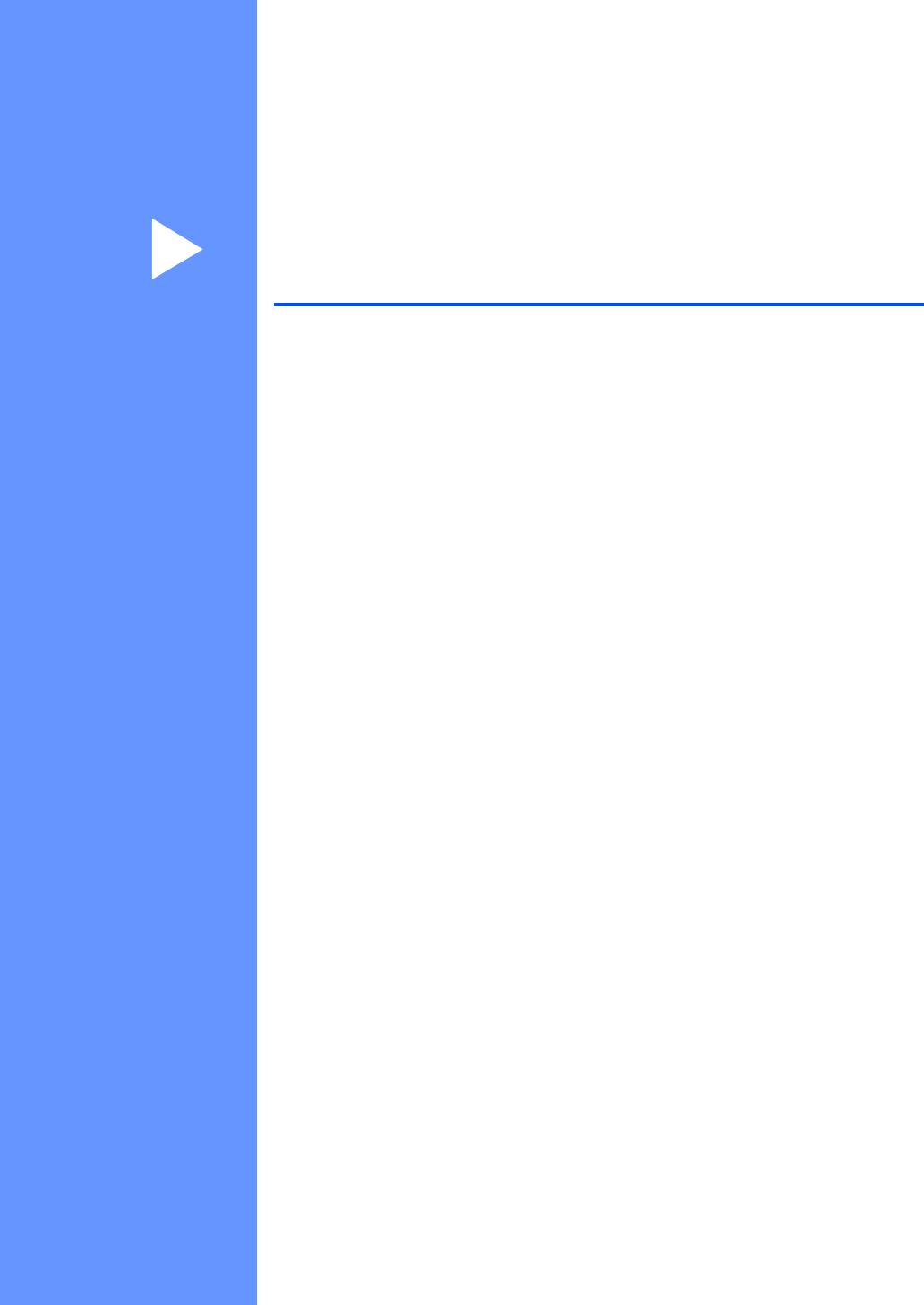
Раздел II
Факс II
Отправка факсов 32
Прием факсов 39
Телефон и внешние устройства 45
Набор и сохранение номеров 51
Цифровой автоответчик 57
Дополнительные функции факса
(только Для черно-белых факсов)
61
Печать отчетов 70
Режим запроса 72
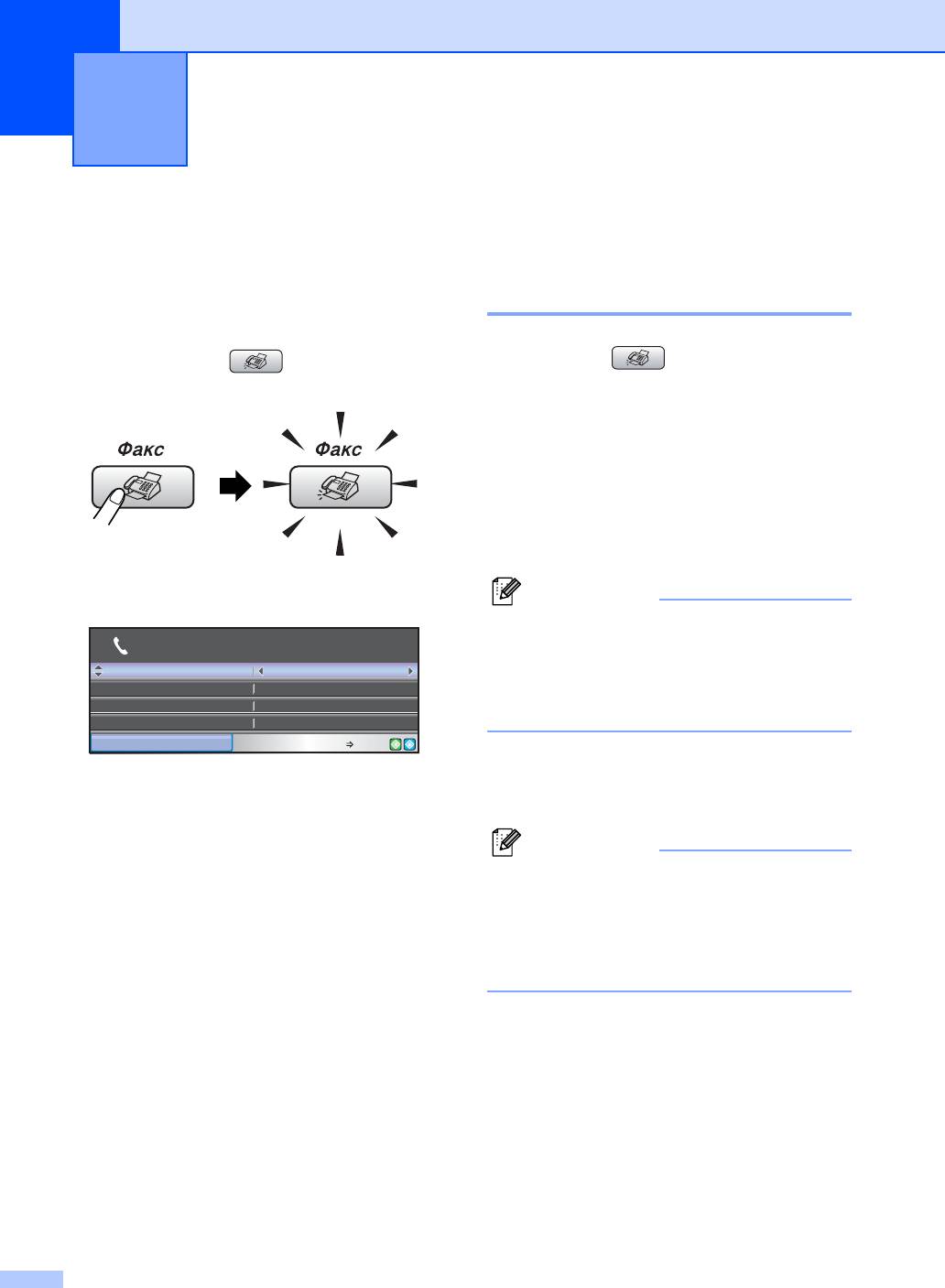
Отправка факсов 5
5
Когда подсветится нужный параметр,
Переключение в
нажмите OK.
режим факса
5
Отправка факсов из АПД 5
Если нужно отправить факс или изменить
настройки отправки или приема факсов,
нажмите клавишу (Факс); при этом
a Нажмите (Факс).
она подсветится зеленым цветом.
b Вставьте документ лицевой стороной
вниз в автоподатчик. (См. раздел
Загрузка документов через АПД
на стр.10.)
c Введите номер факса с цифровой
клавиатуры или с помощью номера
быстрого набора.
Параметры на ЖК-дисплее имеют такой
вид:
Примечание
Для предварительного просмотра
факса перед отправкой нажмите
Разрешение фкс
Стандартное
Просмотр факса.
Авто
(См. раздел Просмотр
отправляемого факса на стр. 64.)
Факс/Телефон
d Нажмите Ч/бСтарт или Цвет Старт.
Нажмите a или b для прокрутки списка
Устройство начнет сканирование
параметров клавиши Факс. Некоторые
документа.
функции доступны только для отправки
черно-белых факсов.
Примечание
Разрешение фкс (см. стр.36.)
• Для отмены нажмите Стоп/Выход.
Контраст (см. стр.35.)
• Если в момент отправки черно-белого
Быстр набор (см. стр.51.)
факса память устройства заполнена, то
Исходящий звонок (см. стр.52.)
факс будет отправлен в реальном
времени.
Рассылка (см. стр.34.)
Отложен. факс (см. стр.37.)
Пакет.передача (см. стр.37.)
Мгнв. отправка (см. стр.36.)
Отпр. по опр. (см. стр.74.)
Прием по опр. (см. стр.72.)
Отпр. за рубеж (см. стр.37.)
Разм. скан-ния (см. стр.33.)
Задать нов.умлч. (см. стр.38.)
Завод.настройки (см. стр.38.)
32
Авто
Быстр
Быстр
набор
набор
Исходящий
Исходящий
звонок
звонок
Контраст
Контраст
Пуск факса
Нажать
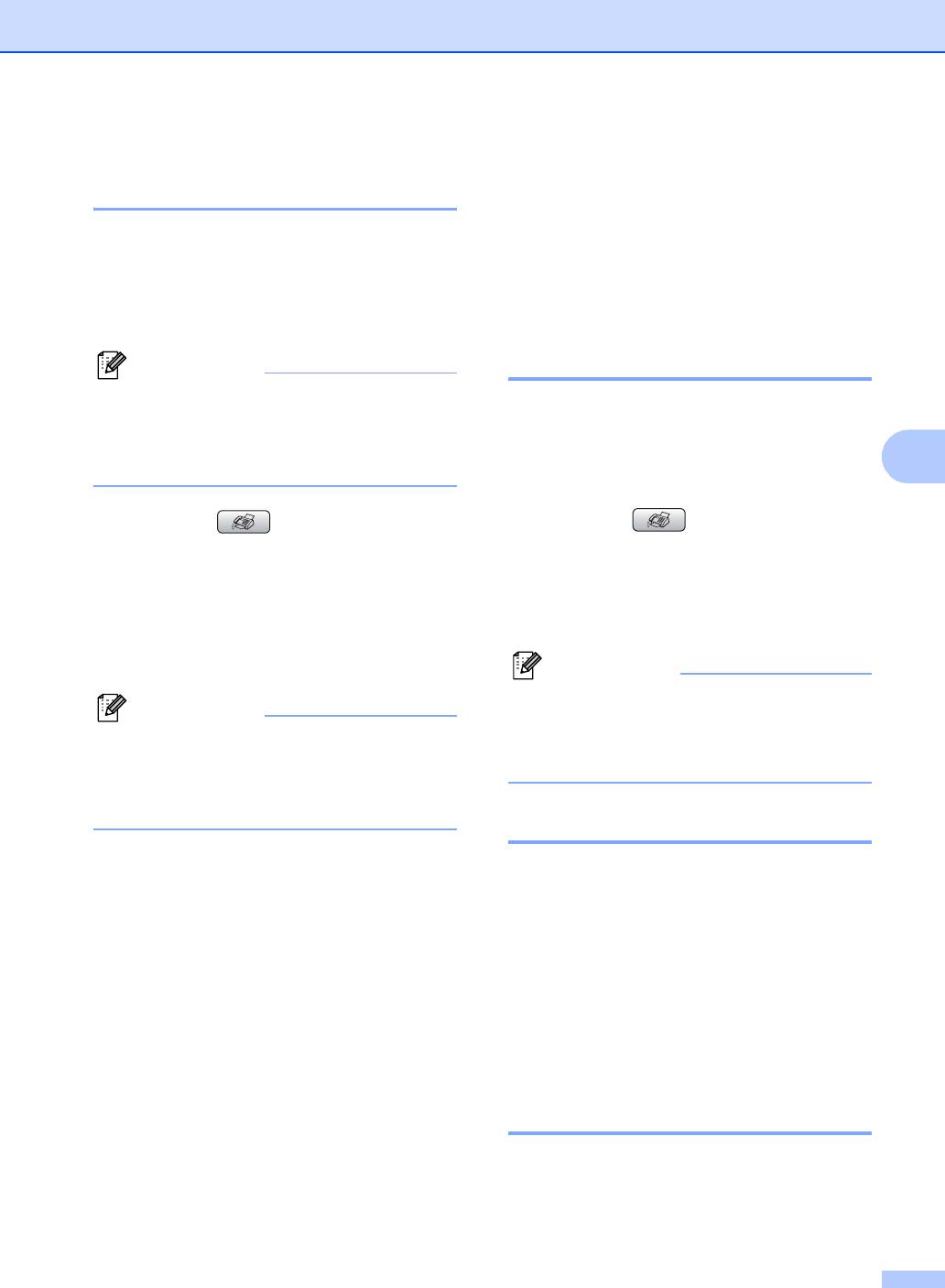
Отправка факсов
f Положите следующую страницу на
Отправка факса со стекла
стекло сканера.
сканера 5
Нажмите OK.
Устройство начнет сканирование
Для отправки по факсу страниц книги по
страницы. (Повторите пункты e и f
одной за раз можно использовать стекло
для каждой последующей страницы.)
сканера. Документы могут иметь формат
до Letter или A4.
Отправка по факсу
Для цветных факсов нельзя отправить
несколько страниц.
документов формата Letter
со стекла сканера 5
Примечание
Ввиду того, что за раз можно
Если документы имеют формат Letter,
отсканировать только одну страницу,
при отправке документа, состоящего из
необходимо задать формат сканирования
нескольких страниц, проще
на Letter. В противном случае боковая
5
использовать автоподатчик.
часть документа не пройдет по факсу.
a Нажмите (Факс).
a Нажмите (Факс).
b Положите документ лицевой
b Нажмите a или b для выбора
стороной вниз на стекло сканера.
Разм. скан-ния.
(См. раздел Загрузка документов со
стекла сканера на стр. 11.)
c Нажмите d или c для выбора Letter.
c Введите номер факса с цифровой
клавиатуры или с помощью номера
Примечание
быстрого набора.
Наиболее часто используемую
Примечание
настройку можно сохранить как
Для предварительного просмотра
настройку по умолчанию. (См. раздел
факса перед отправкой нажмите
стр. 38.)
Просмотр факса. Подробнее см.
раздел Просмотр отправляемого
факса на стр.64.
Передача цветных факсов 5
d Нажмите Ч/бСтарт или Цвет Старт.
Устройство может отправлять цветной
При нажатии Ч/бСтарт
факс на устройства, поддерживающие эту
устройство начинает
функцию.
сканирование первой страницы.
Переходите к пункту e.
Цветные факсы невозможно сохранить в
После того как вы нажмете
памяти. При отправке цветного факса
Цвет Старт, устройство начинает
устройство отправит его в реальном
отправку документа.
времени (даже если для Мгнв. отправка
e Выполните одно из следующих
выбрана настройка Выкл.).
действий:
Чтобы отправить одну страницу,
Отмена отправляемого
нажмите 2 и выберите Нет (или
нажмите Ч/бСтарт еще раз).
факса 5
Устройство начнет отправку
документа.
Если нужно отменить отправку факса уже
Для отправки нескольких страниц
во время сканирования, набора номера
нажмите 1 для выбора Да и
или отправки факса, нажмите
перейдите к пункту f.
Стоп/Выход.
33
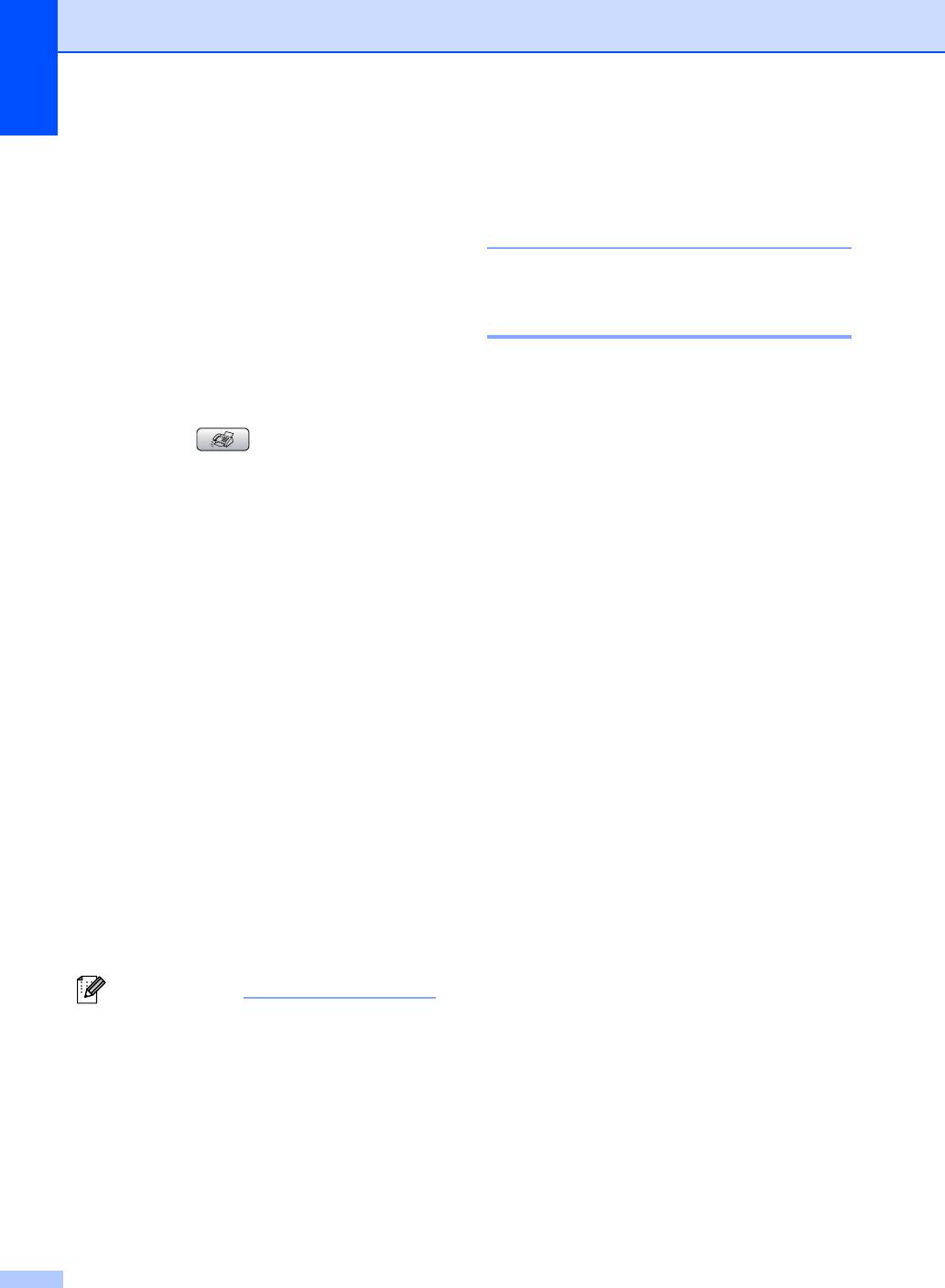
Глава 5
•
При заполнении памяти нажмите
Пакетная рассылка
Стоп/Выход
для остановки задания. Если
отсканировано несколько страниц, нажмите
(только для черно-
Ч/бСтарт
для отправки той части задания,
которая сохранена в памяти
.
белых факсов)
5
При пакетной рассылке один факс
Отмена выполняемой
автоматически отправляется на несколько
номеров факса. В одну рассылку можно
рассылки 5
включать группы, номера быстрого набора
и до 50 номеров, набираемых вручную.
a Нажмите Меню.
По завершении рассылки печатается
отчет рассылки.
b Нажмите a или b для выбора Факс.
a Нажмите (Факс).
Нажмите OK.
b Вставьте документ.
c Нажмите a или b для выбора
Остав. задания.
c Нажмите a или b для выбора
Нажмите OK.
Рассылка.
На ЖК-дисплее отобразится текущий
Нажмите OK.
набираемый номер факса и номер
d Выполните одно из следующих
задания пакетной рассылки.
действий:
Нажмите a или b и выберите
d Нажмите OK.
Добавить номер и Введите
На ЖК-дисплее появится следующее
номера с цифровой клавиатуры.
сообщение:
Нажмите OK.
Отмен. задание?
Нажмите a или b и выберите
Да i Нажать 1
Быстр набор и OK.
Нет i Нажать 2
Нажмите a или b и выберите
Алфавитный порядок или
e Для сброса набираемого номера
Цифровой порядок и OK.
нажмите 1.
Нажмите a или b и выберите в
На ЖК-дисплее появится номер
номер и OK
.
задания пакетной рассылки.
e Введите все номера факсов,
повторив пункт d, затем нажмите a
f Нажмите OK.
или b для выбора Выполнено.
На ЖК-дисплее появится следующее
Нажмите OK.
сообщение:
Отмен. задание?
f Нажмите Ч/бСтарт.
Да i Нажать 1
Примечание
Нет i Нажать 2
• Если не использовались номера для
g Нажмите 1 для отмены пакетной
определения групп, можно рассылать
факсы в режиме пакетной рассылки на
рассылки.
210 (для MFC-680CN) или 250 (для
MFC-885CW) различных номеров.
h Нажмите Стоп/Выход.
•
Объем доступной памяти будет зависеть от
типа заданий в памяти и количества
номеров адресатов в рассылке. Если факс
рассылается на максимально возможное
количество номеров, невозможно
использовать функции двойного доступа и
запрограммированной отправки факсов
.
34
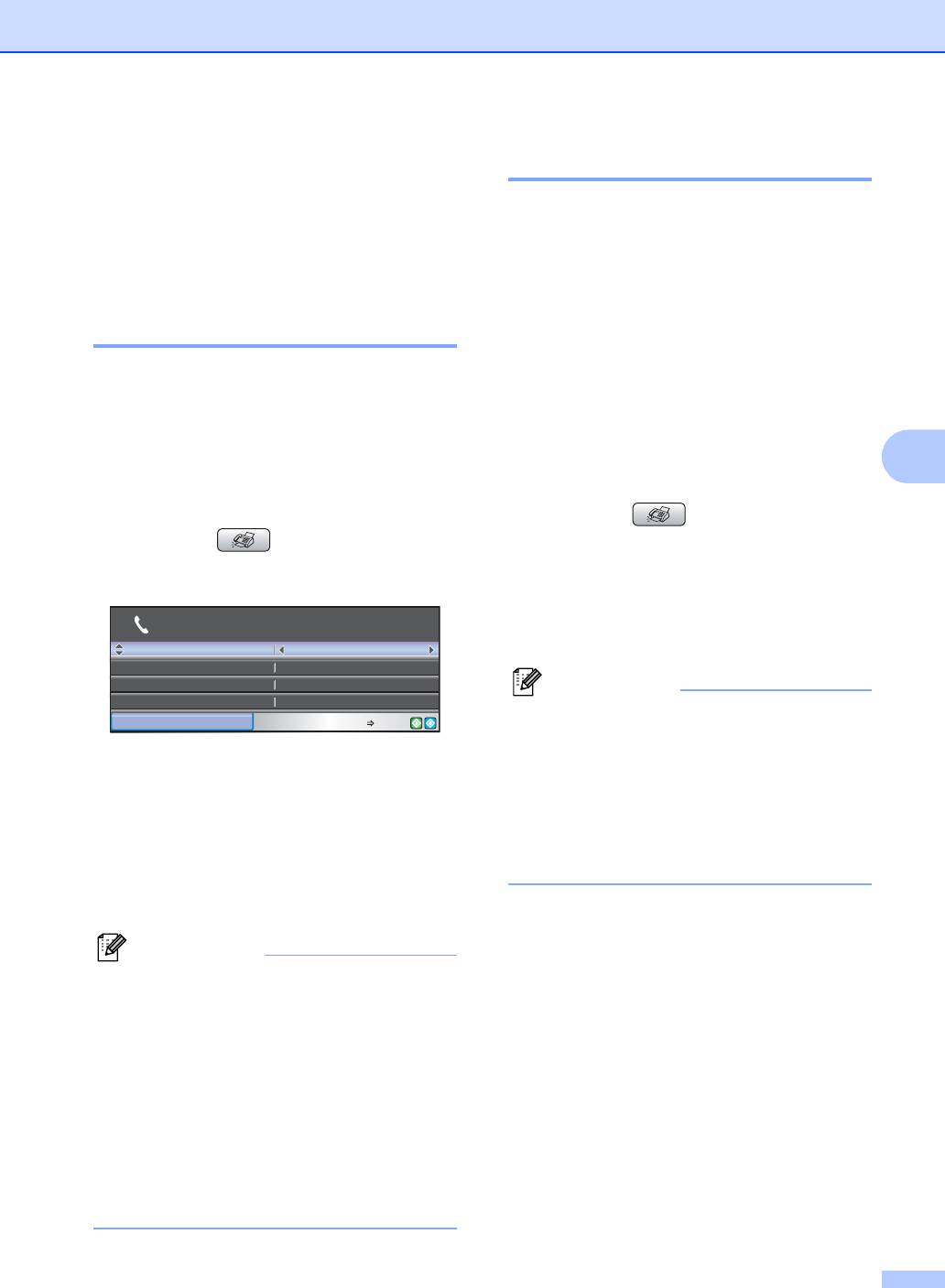
Отправка факсов
Контрастность 5
Дополнительные
операции по отправке
Если документ слишком светлый или
слишком темный, может потребоваться
факсов
5
изменить контрастность. Для
большинства документов можно
использовать заводскую настройку по
Настройка параметров
умолчанию Авто. В этом случае
перед отправкой факсов 5
контрастность настраивается
автоматически.
При отправке факса можно выбрать
любое сочетание следующих параметров:
Для отправки светлых документов
разрешение, контрастность, режим
используйте настройку "Светлый".
международной связи,
Для отправки темных документов
запрограммированная отправка факсов,
5
используйте настройку "Темный".
передача в режиме опроса и отправка в
реальном времени.
a Нажмите (Факс).
a Нажмите (Факс).
b Нажмите a или b для выбора
Параметры на ЖК-дисплее имеют
Контраст.
такой вид:
c Нажмите d или c и выберите Авто,
Светлый или Темный.
Разрешение фкс
Стандартное
Авто
Примечание
Даже если выбрана настройка
Факс/Телефон
Светлый или Темный, устройство
отправит факс с использованием
b Нажмите a или b для выбора
параметра Авто в следующих случаях:
настройки, которую нужно изменить.
• При отправке цветного факса.
c Нажмите d или c и выберите нужное
• При выборе Фото в качестве
значение.
разрешения факса.
d Перейдите к пункту b и измените
другие настройки.
Примечание
• Большинство настроек является
временными; после отправки факса
устройство восстанавливает настройки
по умолчанию.
• Можно сохранить некоторые наиболее
часто используемые настройки, сделав
их настройками по умолчанию. Эти
настройки сохраняются до их
следующего изменения. (См. раздел
Настройка измененных значений как
новых настроек по умолчанию
на стр.38.)
35
Авто
Быстр
Быстр
набор
набор
Исходящий
Исходящий
звонок
звонок
Контраст
Контраст
Пуск факса
Нажать

Глава 5
Изменение разрешения
Двойной доступ
факса 5
(только для черно-белых
факсов) 5
Качество факса можно повысить при
изменении разрешения факса.
Можно набрать номер и начать сканирование
факса в память, даже если устройство в это
a Нажмите (Факс).
время отправляет факс из памяти, принимает
факс или печатает данные из компьютера. На
ЖК-дисплее отобразится номер нового
b Нажмите a или b для выбора
задания и объем доступной памяти
.
Разрешение фкс.
Количество страниц, которые можно
c Нажмите d или c и выберите нужное
отсканировать в память, зависит от
разрешение.
объема информации на них.
Примечание
Примечание
Если при сканировании документов
Имеется четыре настройки
появляется сообщение Мало памяти,
разрешения для черно-белых факсов и
нажмите Стоп/Выход для отмены или
две для цветных факсов.
Ч/бСтарт для отправки
отсканированных страниц.
Черно-белые
Стандартное Подходит для большинства
печатных документов.
Передача в режиме
Хорошее Для документов с мелким
реального времени 5
текстом; скорость передачи
немного ниже, чем при
Перед отправкой факса устройство
разрешении "Стандарт".
сканирует документ в память. Затем, сразу
Отличное Для документов с мелким
после освобождения телефонной линии,
текстом и иллюстрациями;
устройство начнет набор номера и отправку
.
скорость передачи ниже,
Если отправляется цветной факс или в
чем при уровне "Высокое".
момент отправки черно-белого факса
Фото Для документов с
память уже заполнена, то устройство
различными оттенками
отправляет документ в реальном времени
серого и черно-белых
(даже если для параметра
фотографий. При этом
Мгнв. отправка выбрана настройка
разрешении скорость
Выкл.).
передачи самая медленная
.
Иногда требуется отправить важный
документ незамедлительно, без
предварительной передачи в память. Можно
Цветные
включить функцию
Мгнв. отправка.
Стандартное Подходит для большинства
печатных документов.
a Нажмите (Факс).
Хорошее Для отправки по факсу
цветных фотографий.
b Нажмите a или b для выбора
Скорость передачи ниже,
Мгнв. отправка.
чем при разрешении
c Нажмите d или c для выбора Вкл..
"Стандарт".
Нажмите OK.
Если выбрать разрешение Отличное
или Фото, а потом нажать Цвет Старт
Примечание
для отправки факса, устройство
При отправке факса со стекла сканера
отправит факс с разрешением
в режиме реального времени функция
Хорошее.
автодозвона не активна.
36
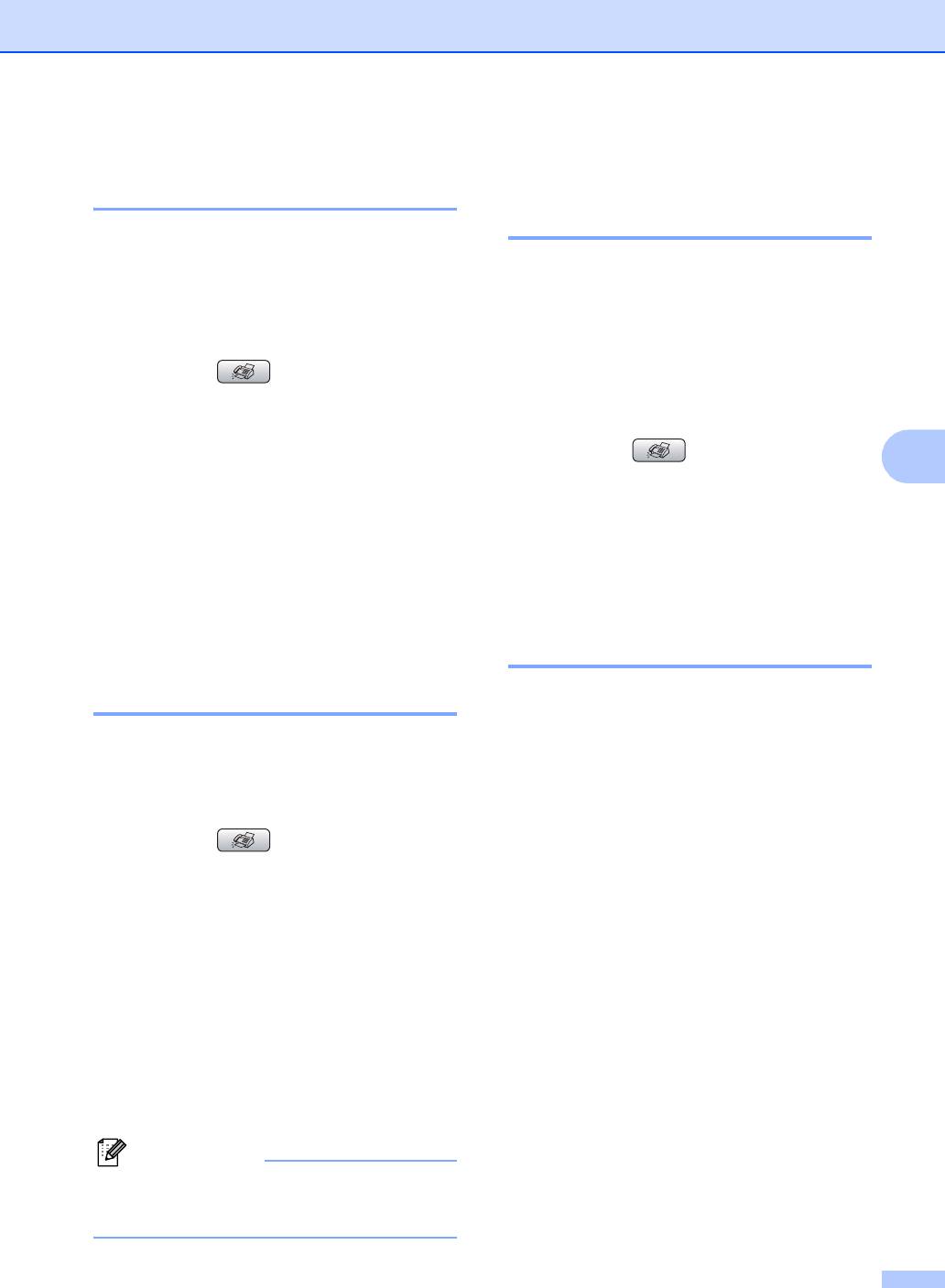
Отправка факсов
Режим международной
Отложенная пакетная
связи 5
передача (только для
черно-белых факсов) 5
Если из-за помех на телефонной линии
возникают проблемы при отправке факсов
Перед отправкой факсов с заданным
за границу, рекомендуем включить режим
временем отправки устройство поможет
международной связи. После завершения
сэкономить время, отсортировав все
отправки в этом режиме он автоматически
сохраненные в памяти факсы по адресатам
отключится.
и времени отправки. Все факсы, отправка
которых запрограммирована на одно время
a Нажмите (Факс).
и на один и тот же номер адресата, будут
отправлены как один факс, чтобы сократить
b Вставьте документ.
время передачи
.
a Нажмите (Факс).
c Нажмите a или b для выбора
5
Отпр. за рубеж.
b Нажмите a или b для выбора
Пакет.передача.
d Нажмите d или c для выбора Вкл.
c Нажмите d или c для выбора Вкл..
(или Выкл.).
Нажмите OK.
Нажмите OK.
d Нажмите Стоп/Выход.
Запрограммированная
Просмотр и отмена заданий
отправка факсов
в очереди 5
(только для черно-белых
факсов) 5
Можно просмотреть задания в очереди и
отменить любое из них. (Если таких
заданий нет, на дисплее появится
За день в памяти можно сохранить до 50
сообщение Нет заданий.)
факсов для отправки в течение 24 часов.
Эти факсы будут отправлены во время,
a Нажмите Меню.
заданное в пункте e.
b Нажмите a или b для выбора Факс.
a Нажмите (Факс).
Нажмите OK.
c Нажмите a или b для выбора
b Вставьте документ.
Остав. задания.
Нажмите OK.
c Нажмите a или b для выбора
Все задания в очереди отображаются
Отложен. факс.
на ЖК-дисплее.
d Нажмите a или b для прокрутки
d Нажмите d или c для выбора Вкл..
заданий и выбора задания, которое
Нажмите OK.
нужно отменить.
Нажмите OK.
e Введите нужное время отправки
факса (в 24-часовом формате).
e
Выполните одно из следующих действий
:
(Например, 7:45 вечера следует
Чтобы отменить задание, нажмите
вводить в виде 19:45.)
1 для выбора Да.
Нажмите OK.
Если нужно отменить еще одно
задание, перейдите к пункту d.
Примечание
Чтобы выйти без отмены задания,
Количество страниц, которые можно
нажмите 2 для выбора Нет.
отсканировать в память, зависит от
f После завершения операции
объема информации на них.
нажмите Стоп/Выход.
37
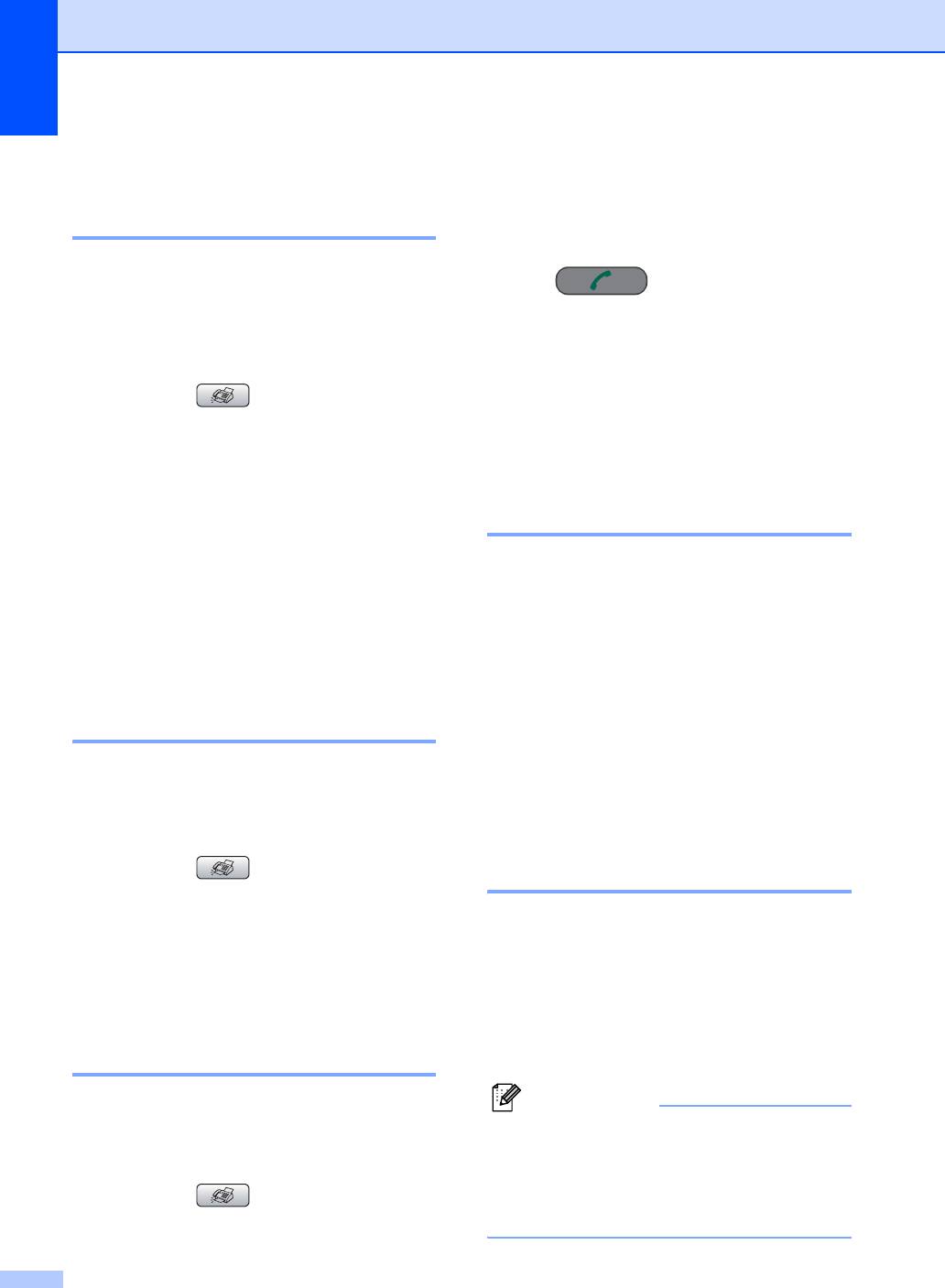
Глава 5
c Чтобы были слышны сигналы набора
Настройка измененных
номера, нажмите Громкая связь или
значений как новых
снимите трубку.
настроек по умолчанию 5
(Для MFC-885CW) Нажмите
Громкая связь
на панели
устройства или нажмите
Наиболее часто используемые настройки
параметров факса Разрешение фкс,
на беспроводной трубке
.
Контраст, Мгнв. отправка и
d Наберите номер факса.
Разм. скан-ния можно сохранить как
настройки по умолчанию. Эти настройки
e Когда вы услышите сигнал факса,
сохраняются до их следующего изменения
.
нажмите Ч/бСтарт или Цвет Старт.
Если используется стекло сканера,
a Нажмите (Факс).
нажмите 1 на панели устройства для
отправки факса.
b Нажмите a или b, чтобы выбрать
f Если вы сняли трубку, повесьте ее.
новое значение.
Нажмите OK.
Повторите эту операцию для каждого
Отправка факса в конце
параметра, который нужно изменить.
телефонного разговора 5
c После завершения изменения всех
параметров нажмите a или b, чтобы
В конце телефонного разговора можно
выбрать Задать нов.умлч..
отправить на номер собеседника факс
Нажмите OK.
перед тем, как вы и ваш собеседник
d Нажмите 1 для выбора Да.
повесите трубку.
e Нажмите Стоп/Выход.
a
Попросите вашего собеседника дождаться
сигналов факса (гудков), а затем нажмите
кнопку "Старт" или "Отправить" перед тем,
Восстановление заводских
как повесить трубку
.
настроек для всех параметров
5
b Вставьте документ.
c Нажмите Ч/бСтарт или Цвет Старт.
Можно восстановить заводские настройки
по умолчанию для всех измененных
Если используется стекло сканера, то
параметров. Эти настройки сохраняются
для отправки факса нажмите
1
.
до их следующего изменения.
d Положите трубку.
a Нажмите (Факс).
Сообщение "Мало памяти" 5
b Нажмите a или b для выбора
Если при сканировании первой страницы факса
Завод.настройки.
появилось сообщение
Мало памяти
, нажмите
Нажмите OK.
кнопку
Стоп/Выход
для отмены факса
.
c Нажмите 1 для выбора Да.
Если при сканировании очередной
страницы факса появилось сообщение
d Нажмите Стоп/Выход.
Мало памяти, то можно нажать либо
кнопку Ч/бСтарт для отправки уже
отсканированных страниц, либо кнопку
Отправка факса вручную 5
Стоп/Выход для отмены операции.
При отправке факса в ручном режиме
Примечание
слышны звуковые сигналы набора
Если вы получите сообщение
Мало памяти
номера, гудки и тональные сигналы
при отправке факса и не захотите удалять
приема факса.
сохраненные факсы из памяти, то можно
отправить факс в реальном времени
. (См.
a Нажмите (Факс).
раздел Передача в режиме реального
времени на стр.36.)
b Вставьте документ.
38
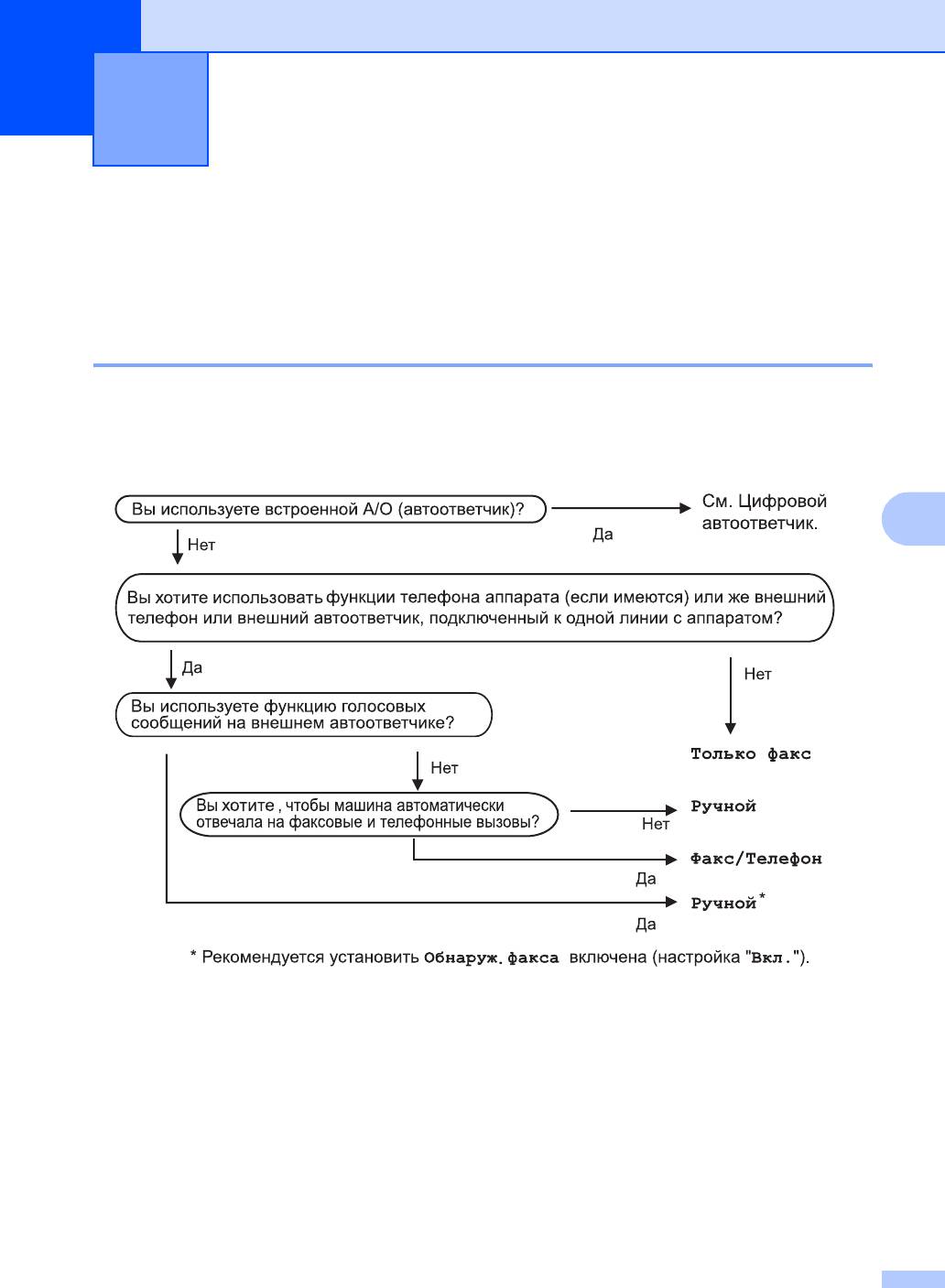
Прием факсов 6
6
Режимы приема 6
Режим приема следует выбирать в зависимости от внешних устройств и услуг,
предоставляемых телефонной компанией.
Выбор режима приема 6
По умолчанию устройство автоматически принимает все направляемые ей факсы. Схема
ниже поможет выбрать правильный режим приема.
Подробное описание режимов приема см. в разделе Использование режимов приема
на стр.40.
6
Для задания режима приема выполните приведенные ниже инструкции.
a Нажмите Меню.
b Нажмите a или b для выбора Исходн. уст-ки.
Нажмите OK.
c Нажмите a или b для выбора Режим приема.
d Нажмите d или c для выбора Только факс, Факс/Телефон или Ручной.
Нажмите OK.
e Нажмите Стоп/Выход.
На ЖКД отобразится текущий режим приема.
39
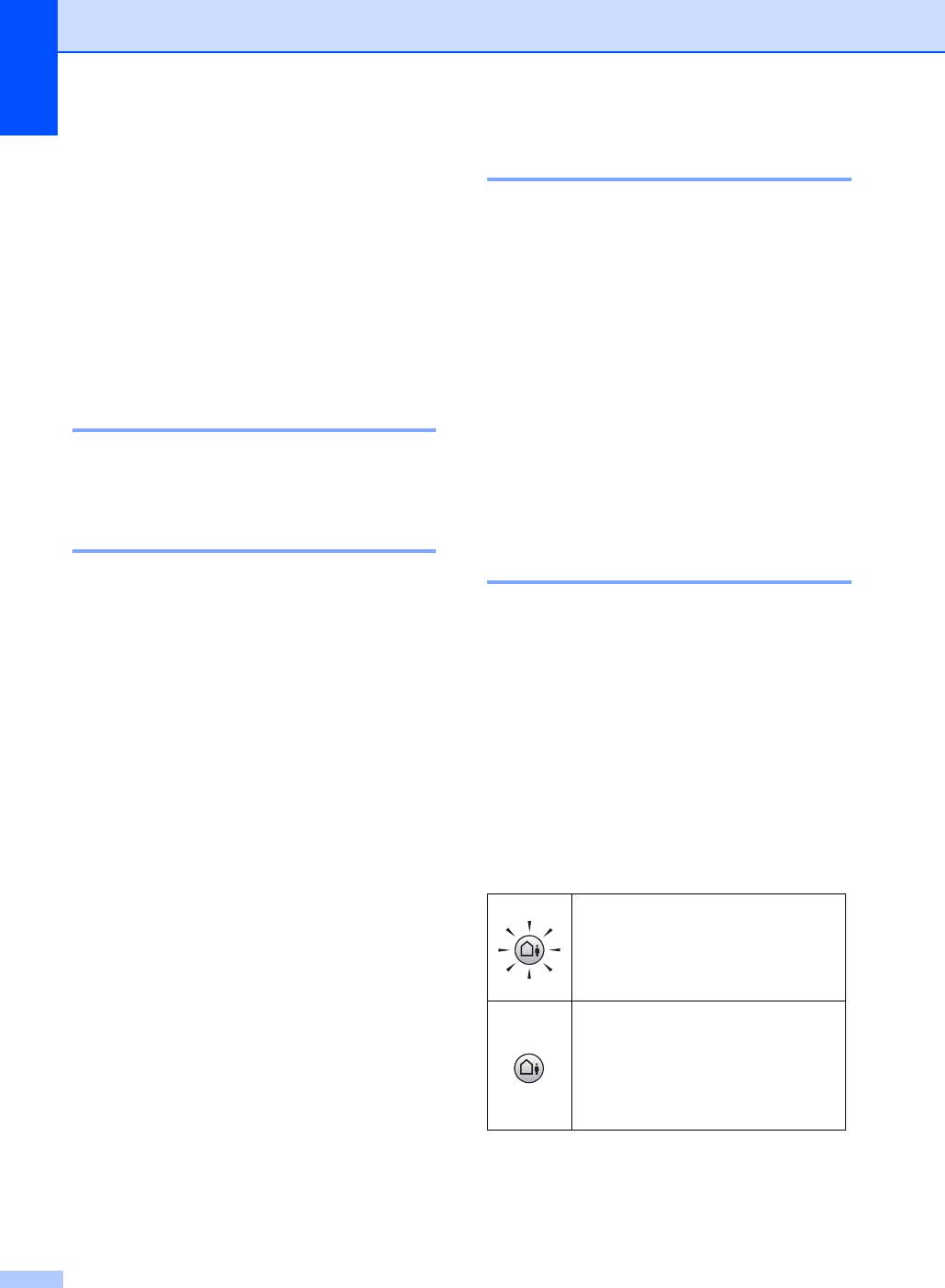
Глава 6
Ручной 6
Использование
режимов приема
6
В ручном режиме отключаются все
функции автоматической обработки,
В некоторых режимах приема устройство
кроме внешнего автоответчика (если он
отвечает автоматически (Только факс и
используется).
Факс/Телефон). Возможно, перед
Чтобы принять факс в ручном режиме,
использованием этих режимов приема
нажмите Громкая связь или поднимите
понадобится изменить задержку ответа.
трубку устройства. Когда вы услышите
См. раздел Задержка ответа на стр. 41.
сигналы факса (короткие повторяющиеся
гудки), нажмите Ч/бСтарт или
Только факс 6
Цвет Старт. Для приема факсов можно
также использовать функцию
В режиме "Только факс" устройство
Обнаружение факса, подняв трубку на
отвечает на каждый вызов как на факс.
одной линии с устройством.
См. также Обнаружение факса на стр. 42.
Факс/Телефон 6
А/О 6
В режиме "Факс/Телефон" входящие
вызовы распознаются как факсы или
Автоответчик распознает входящие
голосовые вызовы и в зависимости от
вызовы как факсы или голосовые вызовы
этого автоматически обрабатываются
и в зависимости от этого автоматически
одним из следующих способов:
обрабатывает одним из следующих
Факсы принимаются автоматически.
способов:
В случае голосовых вызовов
Факсы принимаются автоматически.
включается двойной сигнал вызова,
В случае голосовых сообщений
означающий, что вы должны принять
вызывающий абонент может записать
вызов. Двойной сигнал вызова
сообщение.
представляет собой быстрый двойной
звонок, подаваемый устройством
.
Инструкции по включению режима
автоответчика см. в разделе стр.57.
См. также Длительность двойного
сигнала вызова (только режим
Если включен режим
"Факс/Телефон") на стр.41 и Задержка
автоответчика, настройка режима
ответа на стр.41.
приема не учитывается. На ЖК-
дисплее отображается
сообщение А/О.
Если режим автоответчика
выключен, восстанавливается
настройка режима приема. (См.
раздел Режим автоответчика
для встроенного
автоответчика на стр.57.)
40
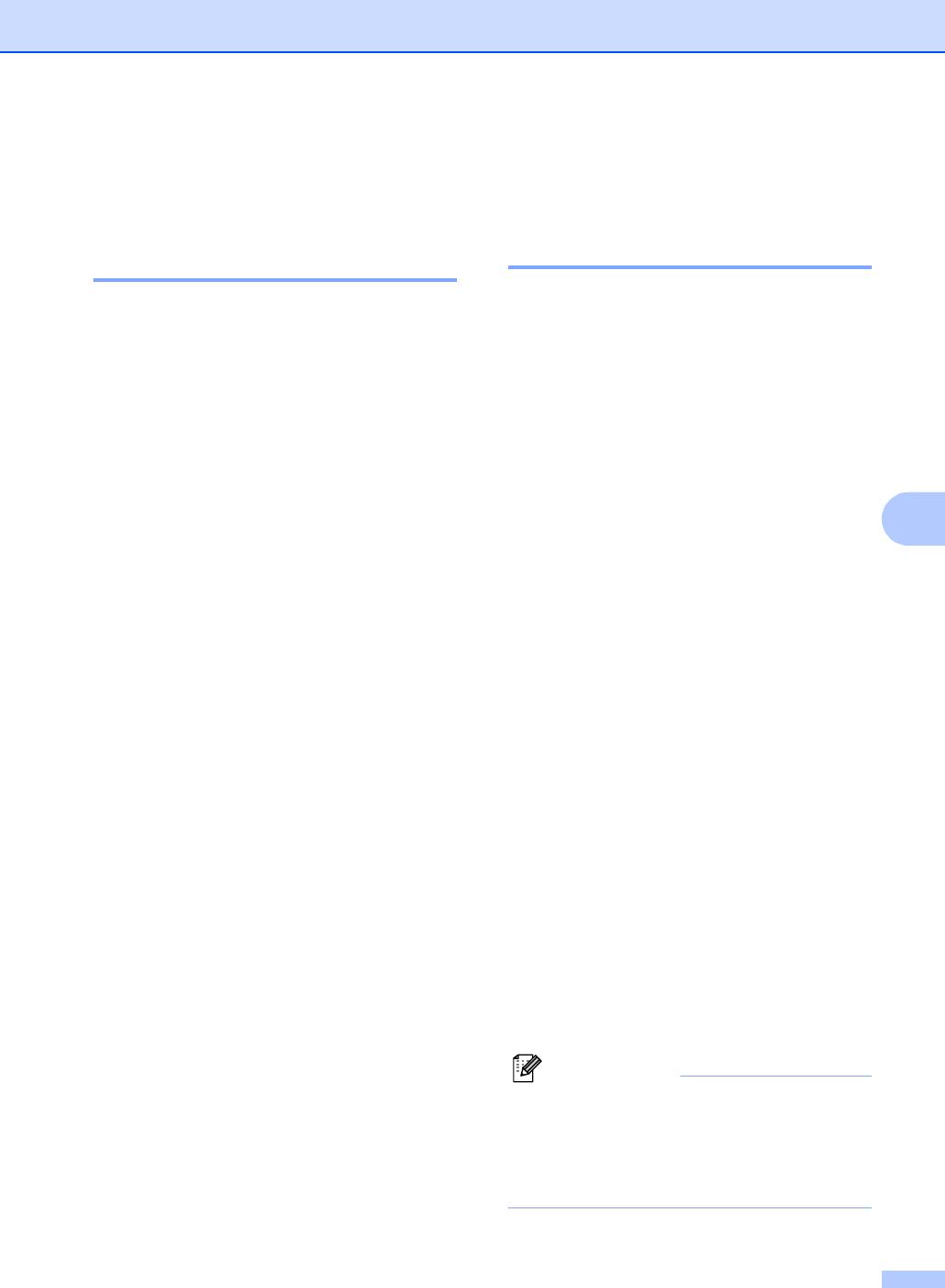
Прием факсов
Длительность двойного
Настройки режима
сигнала вызова
приема
6
(только режим
"Факс/Телефон") 6
Задержка ответа 6
Если выбран режим приема
Функция задержки ответа устанавливает
Факс/Телефон, необходимо определить
количество гудков, после которого
длительность особого псевдо/двойного
устройство отвечает на вызов в режиме
сигнала вызова, который устройство
Только факс или Факс/Телефон. Если
подает при получении голосового вызова.
на одной линии с устройством
Если входящий вызов является факсом,
подключены внешние или параллельные
то устройство примет этот факс.
телефоны, выберите максимальное
количество гудков.
Такой псевдо/двойной сигнал раздается
после начального звонка от телефонной
(См. раздел Управление с параллельного
компании. Этот сигнал подается только
телефона на стр.49 и Обнаружение
устройством, ни один другой телефон
на
6
факса на стр.42.)
той же линии не подает такой особый
Если для функции экономии на звонках
двойной псевдо-звонок. Однако вы
установлено значение Вкл., настройка
можете ответить на вызов с любого
задержки ответа не действует. См. раздел
телефона.
Настройка функции экономии на звонках
на стр.60.
a Нажмите Меню.
a Нажмите Меню.
b Нажмите a или b для выбора Факс.
Нажмите OK.
b Нажмите a или b для выбора Факс.
Нажмите OK.
c Нажмите a или b для выбора
Настр. приема.
c Нажмите a или b для выбора
Нажмите OK.
Настр. приема.
Нажмите OK.
d Нажмите a или b для выбора
Вр. звонка Ф/Т.
d Нажмите a или b для выбора
Задерж. ответа.
e Нажмите d или c и выберите
Нажмите OK.
длительность сигнала о поступлении
голосового вызова (20, 30, 40 или 70
e Нажмите d или c для выбора
секунд).
количества гудков телефонной
Нажмите OK.
линии, после которых устройство
будет отвечать на вызов.
f Нажмите Стоп/Выход.
Нажмите OK.
Если выбрать значение 0, звонков
Примечание
линии не будет.
Даже если вызывающий абонент
повесит трубку во время
f Нажмите Стоп/Выход.
псевдо/двойного сигнала, устройство
будет продолжать подавать этот
сигнал в течение заданного времени.
41
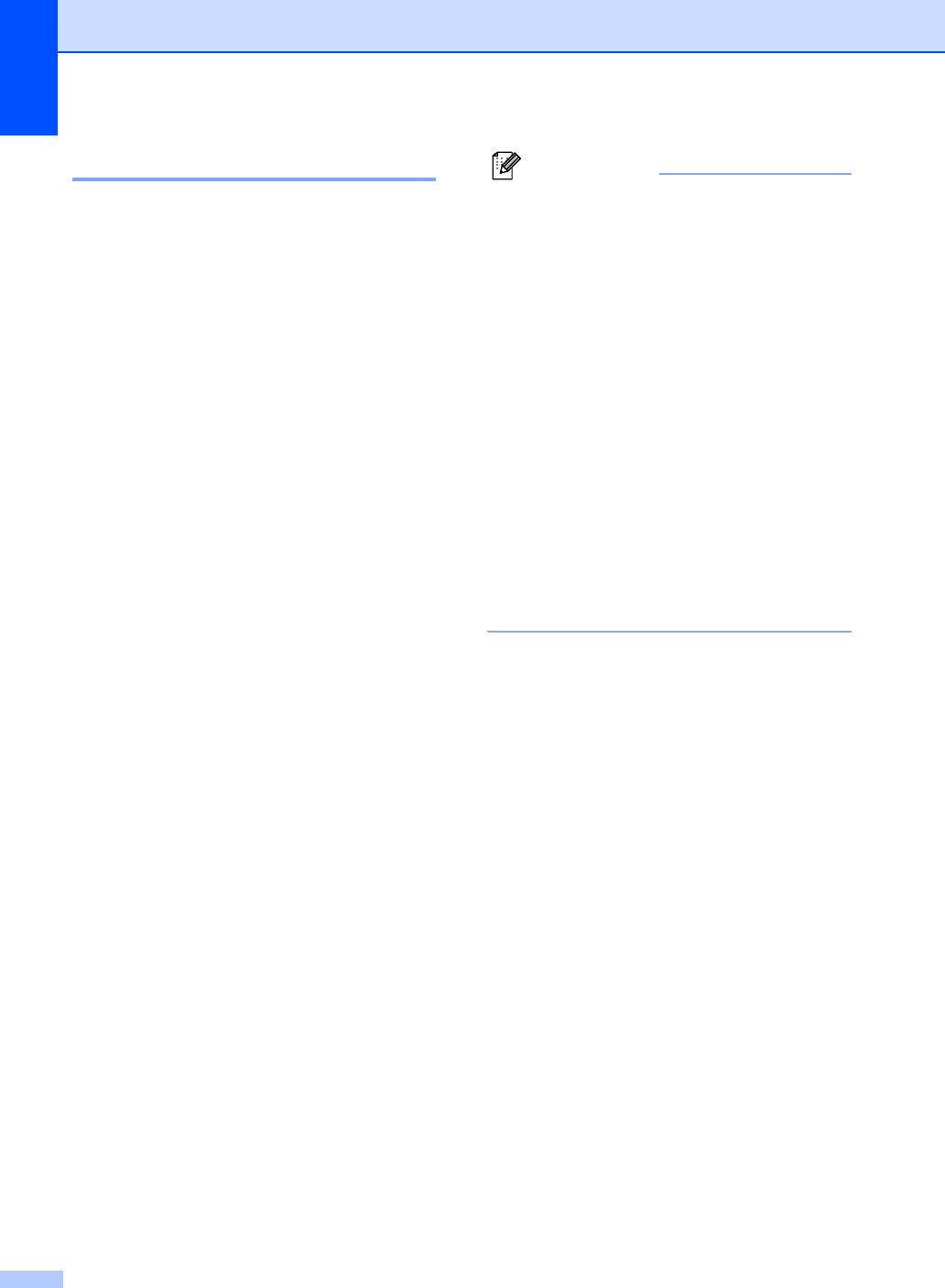
Глава 6
Обнаружение факса 6
Примечание
• Если для этой функции задано
значение Вкл., но устройство не
Если для обнаружения факса
отвечает на вызов факса при снятии
задано значение Вкл.:
6
трубки параллельного или внешнего
Устройство примет вызов факса
телефона, наберите код удаленной
автоматически, даже если вы ответите на
активации l 5 1 в тональном режиме.
вызов. Когда на ЖК-дисплее появляется
• Если вы отправляете факсы с
сообщение Прием или когда в трубке
компьютера, подключенного к той же
слышны характерные "щелкающие" звуки,
телефонной линии, и устройство
просто повесьте трубку. Все остальное
перехватывает их, отключите функцию
сделает устройство.
обнаружения факса (настройка Выкл.).
•(Для MFC-885CW) Если вы обычно
Если для обнаружения факса
носите с собой беспроводную трубку,
задано значение Полуавт.:
6
рекомендуется включить функцию
Устройство автоматически примет факс,
обнаружения факса. Если функция
только если вы ответите на вызов факса с
обнаружения факса выключена, то для
трубки или беспроводной трубки
ответа на вызов факса вам придется
устройства или через громкую связь. Если
подойти к устройству и нажать
вы отвечаете с параллельного телефона,
Ч/бСтарт или Цвет Старт.
нажмите l 5 1 в тональном режиме. (См.
раздел Управление с параллельного
a Нажмите Меню.
телефона на стр. 49.)
b Нажмите a или b для выбора Факс.
Если для обнаружения факса
Нажмите OK.
задано значение Выкл.: 6
c Нажмите a или b для выбора
Если вы находитесь рядом с устройством
Настр. приема.
и сняли трубку в ответ на вызов факса,
Нажмите OK.
нажмите Ч/бСтарт или Цвет Старт, затем
нажмите 2 для получения факса.
d Нажмите a или b для выбора
Обнаруж. факса.
Если вы отвечаете с параллельного
телефона, нажмите l 5 1 в тональном
e Нажмите d или c и выберите Вкл.,
режиме. (См. раздел Управление с
Полуавт. (или Выкл.).
параллельного телефона на стр.49.)
Нажмите OK.
f Нажмите Стоп/Выход.
42
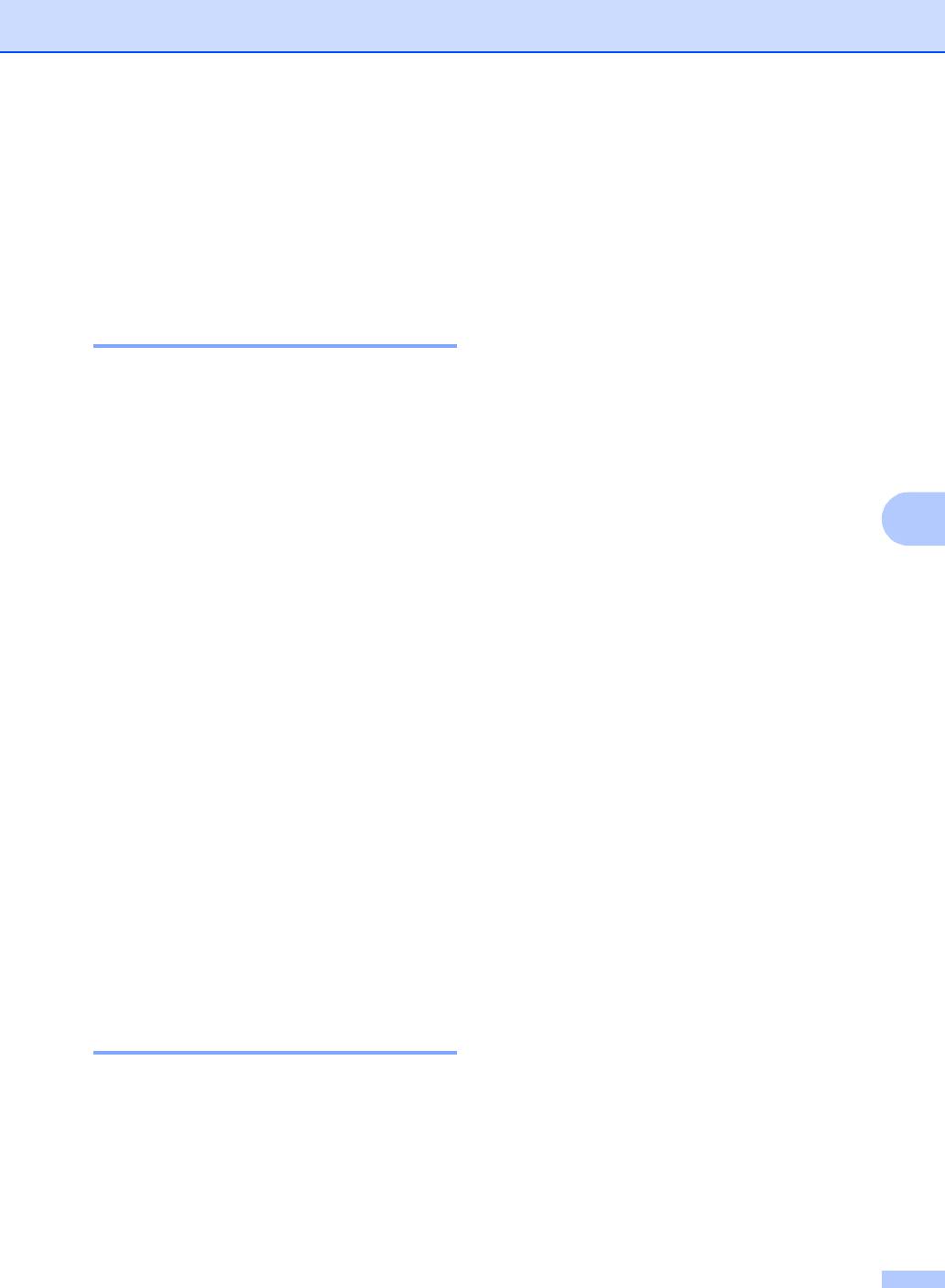
Прием факсов
Если для Факс в память
Дополнительные
установлено значение Вкл.:
6
операции по приему
Прием текущего факса продолжится,
причем нераспечатанные страницы будут
факсов
6
сохранены в памяти устройства (если
объем свободной памяти достаточен).
Печать входящего факса с
Другие входящие факсы также будут
сохраняться в памяти до ее заполнения.
масштабированием 6
При заполнении памяти устройство
автоматически прекратит отвечать на
Если выбрать Вкл., устройство
вызовы. Для печати факсов загрузите в
автоматически уменьшает формат
лоток бумагу.
входящего факса, чтобы уместить его на
одной странице бумаги формата A4, Letter
или Legal. Машина рассчитывает
Если для Факс в память
коэффициент уменьшения на основе
установлено значение Выкл.: 6
формата страницы факса и текущей
Прием факса продолжится, причем
6
настройки формата бумаги. (См. раздел
нераспечатанные страницы будут
Размер бумаги на стр.23.)
сохранены в память (при наличии
достаточного объема свободной памяти).
a Нажмите Меню.
Устройство автоматически прекратит
b Нажмите a или b для выбора Факс.
отвечать на вызовы до тех пор, пока в
Нажмите OK.
лоток не будет загружена бумага. Для
печати последнего принятого факса
c Нажмите a или b для выбора
загрузите бумагу в лоток.
Настр. приема.
Нажмите OK.
a Нажмите Меню.
d Нажмите a или b для выбора
b Нажмите a или b для выбора Факс.
Автоформат.
Нажмите OK.
e Нажмите d или c для выбора Вкл.
c Нажмите a или b для выбора
(или Выкл.).
Настр. приема.
Нажмите OK.
Нажмите OK.
f Нажмите Стоп/Выход.
d Нажмите a или b для выбора
Факс в память.
Прием факсов в память
e Нажмите d или c для выбора Вкл.
(только черно-белые
(или Выкл.).
Нажмите OK.
факсы) 6
f Нажмите Стоп/Выход.
Когда во время приема факса в лотке
заканчивается бумага, на ЖК-дисплее
появляется сообщение Нет бумаги; в
этом случае загрузите бумагу в лоток. (См.
раздел Загрузка бумаги и других
печатных носителей на стр.15.) Если не
загрузить бумагу в лоток, произойдет
следующее:
43
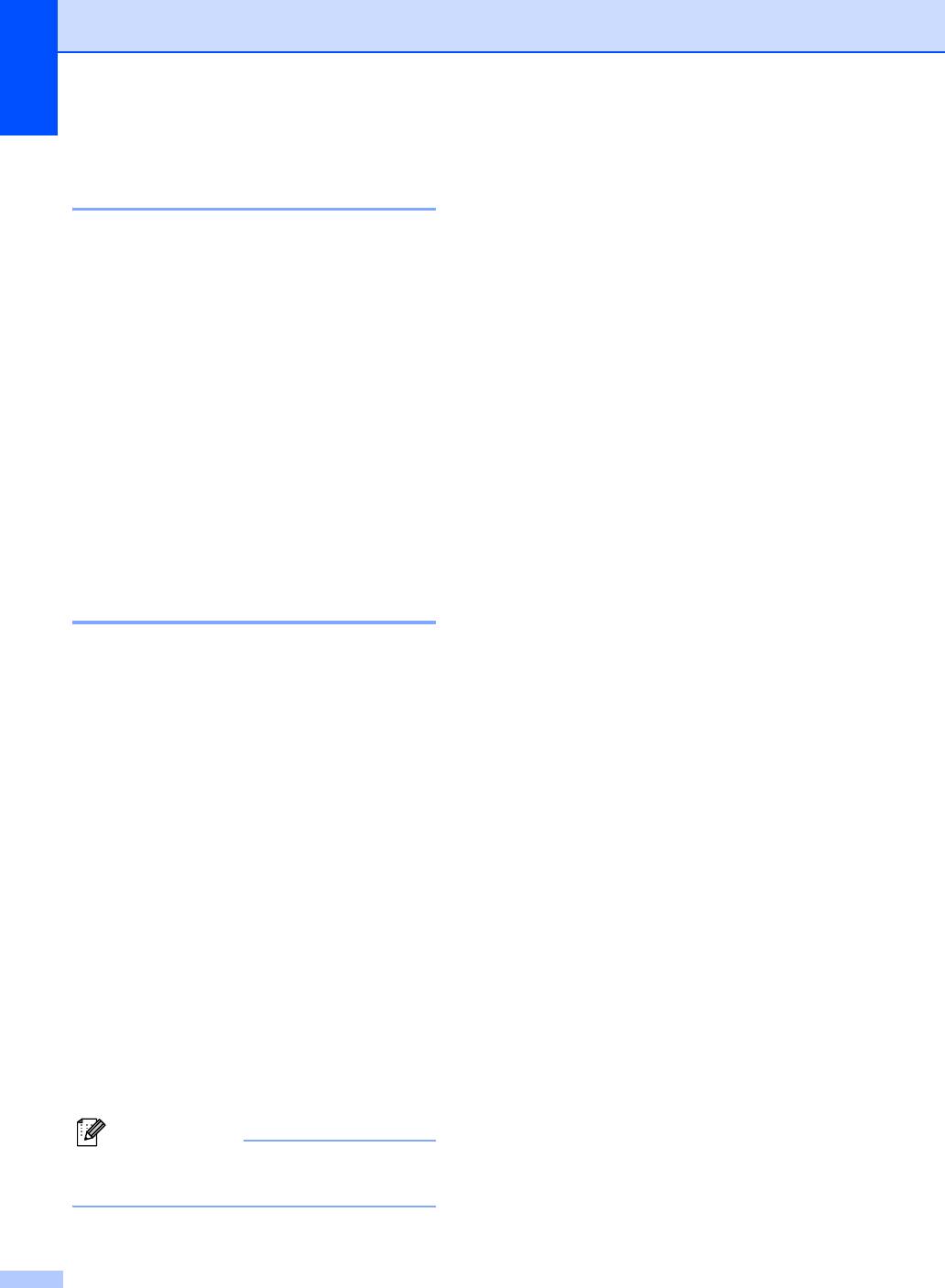
Глава 6
Прием факса после
телефонного разговора 6
Во время телефонного разговора вы
можете попросить собеседника отправить
вам факс, не вешая трубки.
a Попросите собеседника вставить в
аппарат документ и нажать клавишу
“Старт” или “Отправить”.
b Когда вы услышите CNG-сигналы
(медленно повторяющиеся гудки)
другого аппарата, нажмите Ч/бСтарт
или Цвет Старт.
c Нажмите 2 для приема факса.
d Положите трубку.
Печать факса из памяти 6
Если включена функция сохранения
факсов в памяти, можно распечатать
сохраненные в памяти факсы с панели
устройства. (Если включена функция
предварительного просмотра факсов, см.
раздел Предварительный просмотр
факсов на стр. 62.)
a Нажмите Меню.
b Нажмите a или b для выбора Факс.
Нажмите OK.
c Нажмите a или b для выбора
Расшир.операции факса.
Нажмите OK.
d Нажмите a или b для выбора
Распечат. факс.
Нажмите OK.
e Нажмите Ч/бСтарт.
Примечание
После печати факса из памяти данные
этого факса из памяти удаляются.
44
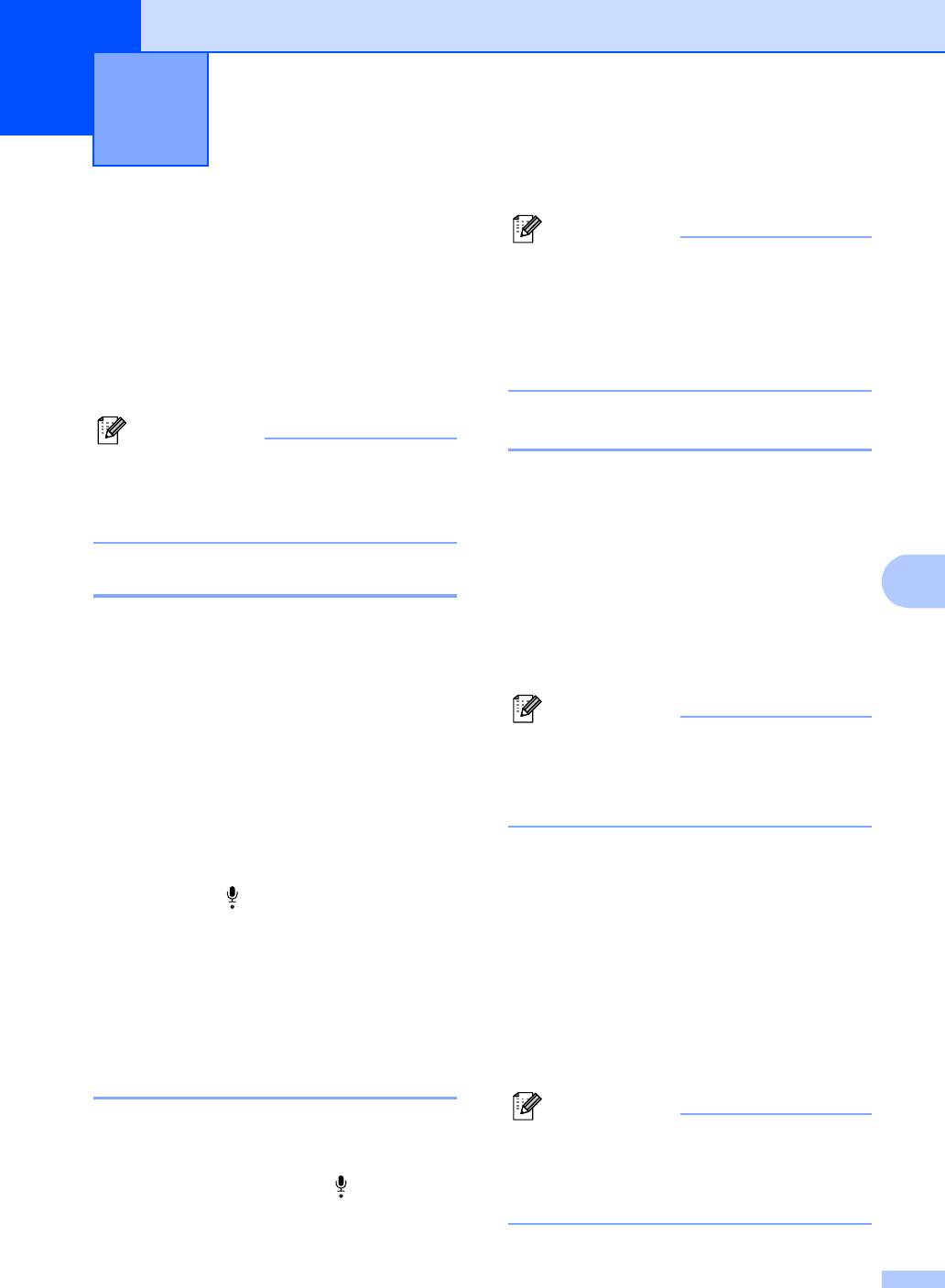
Телефон и внешние
7
устройства
7
Голосовые операции 7
Примечание
Если связь плохая, возможно, ваш
На данном устройстве можно делать
собеседник будет слышать эхо вашего
звонки с телефонной трубки, с
голоса во время разговора. Если
беспроводной телефонной трубки (только
возникла такая проблема, снимите
для MFC-885CW), через громкую связь, с
трубку и продолжите разговор или
параллельного или внешнего телефона,
повесьте трубку и повторите звонок.
набирая номер полностью вручную или
используя номера ускоренного набора.
Примечание
Отключение микрофона 7
Для модели MFC-885CW:
дополнительные инструкции см. также в
Для MFC-680CN 7
Руководстве пользователя для трубки
DECT™ BCL-D20.
a Нажмите Удалить/Откл. микрофона
для удержания вызова.
После этого можно повесить трубку,
Как сделать вызов 7
не разъединяя вызов.
7
b Снимите трубку устройства или
a Чтобы сделать вызов, выполните
одно из следующих действий:
нажмите Громкая связь для
отключения удержания вызова.
Поднимите трубку.
(Только для MFC-680CN)
Нажмите Громкая связь.
Примечание
Можно снять трубку параллельного
b Когда в трубке раздастся гудок,
введите номер с цифровой
телефона и продолжить разговор, не
клавиатуры или с помощью функции
отключая удержание вызова на
ускоренного набора или поиска
устройстве.
номера в памяти.
c Если нажата клавиша
Для MFC-885CW 7
Громкая связь, говорите четко в
микрофон .
a Если при ответе на звонок вы нажали
Громкая связь на панели
d Чтобы повесить трубку, выполните
устройства, нажмите
одно из следующих действий:
Откл.микр/Интерком, чтобы
Положите трубку.
(Только для MFC-680CN)
включить удержание вызова.
Нажмите Громкая связь.
b Чтобы отключить удержание вызова,
нажмите Громкая связь на панели
Ответ на звонки через
устройства.
громкую связь 7
Примечание
Когда раздается телефонный звонок, не
Можно снять трубку параллельного
поднимайте трубку, а нажмите
Громкая связь на панели устройства.
телефона и продолжить разговор, не
отключая удержание вызова на
Говорите четко в микрофон . Для
устройстве.
завершения разговора нажмите
Громкая связь.
45
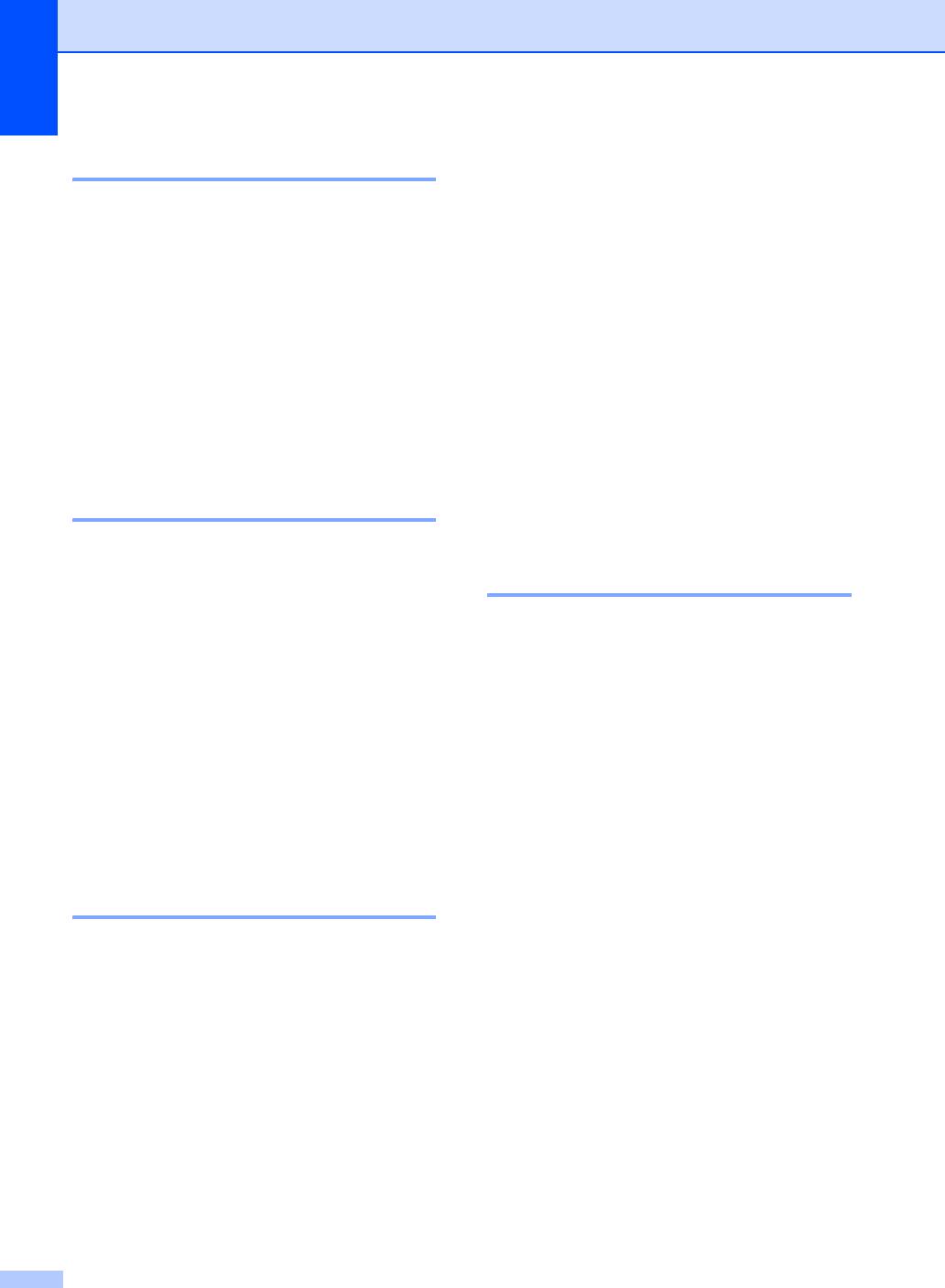
Глава 7
Тональный/импульсный набор
7
Услуги телефонной
Если используется линия с импульсным
связи
7
режимом набора номера, а необходимы
тональные сигналы (например, для
Данное устройство поддерживает
получения банковских услуг по телефону),
абонентскую услугу определителя
следуйте инструкциям ниже.
номера, предлагаемую некоторыми
a Нажмите Громкая связь на панели
телефонными компаниями.
устройства.
Если на одной телефонной линии с
данным устройством используются
b Нажмите # на панели управления
устройства. Все набранные после
функции "Голосовая почта", "Ожидание
этого цифры будут посылаться как
вызова", "Отложенный
тональные сигналы.
звонок/Определитель номера",
автоответчик, система оповещения или
Когда вы повесите трубку, устройство снова
другие дополнительные абонентские
перейдет в импульсный режим набора
.
услуги, то это может вызвать проблемы
функционирования устройства.
Режим "Факс/Телефон" 7
В режиме "Факс/Телефон" устройство
Установка типа телефонной
подает псевдо/двойные сигналы, когда
необходимо принять голосовой вызов.
линии 7
Если вы находитесь рядом с устройством,
снимите трубку и нажмите
Если для отправки и приема факсов
Громкая связь, чтобы ответить на звонок.
устройство подключается к линии с мини-
Если вы находитесь рядом с
АТС или ISDN, необходимо
параллельным телефоном, нужно поднять
соответствующим образом изменить тип
трубку во время подачи псевдо/двойных
телефонной линии, выполнив следующие
сигналов и затем набрать #51 в
действия.
тональном
режиме в промежутке между
псевдо/двойными сигналами. Если никто
не отвечает или если вам хотят отправить
a Нажмите Меню.
факс, переведите вызов обратно на
устройство, набрав l 51 в тональном
b Нажмите a или b для выбора
режиме.
Исходн. уст-ки.
Нажмите OK.
Режим “Факс/Телефон” в
режиме энергосбережения 7
c Нажмите a или b для выбора
Уст тел. линии.
Устройство может получать факсы в
режиме энергосбережения, если для
d Нажмите d или c и выберите PBX,
параметра энергосбережения
ISDN (или Обычная).
установлено значение
Нажмите OK.
Прием факса:Вкл.. (См. раздел
Настройка энергосбережения на стр. 21.)
e Нажмите Стоп/Выход.
Когда устройство в режиме
"Факс/Телефон" извещает о получении
голосового вызова псевдо/двойными
сигналами, ответить на звонок можно
только с трубки или беспроводной трубки
устройства.
Если вы отвечаете на звонок
до начала
подачи псевдо/двойных сигналов, можно
ответить с внешнего или параллельного
телефона.
46
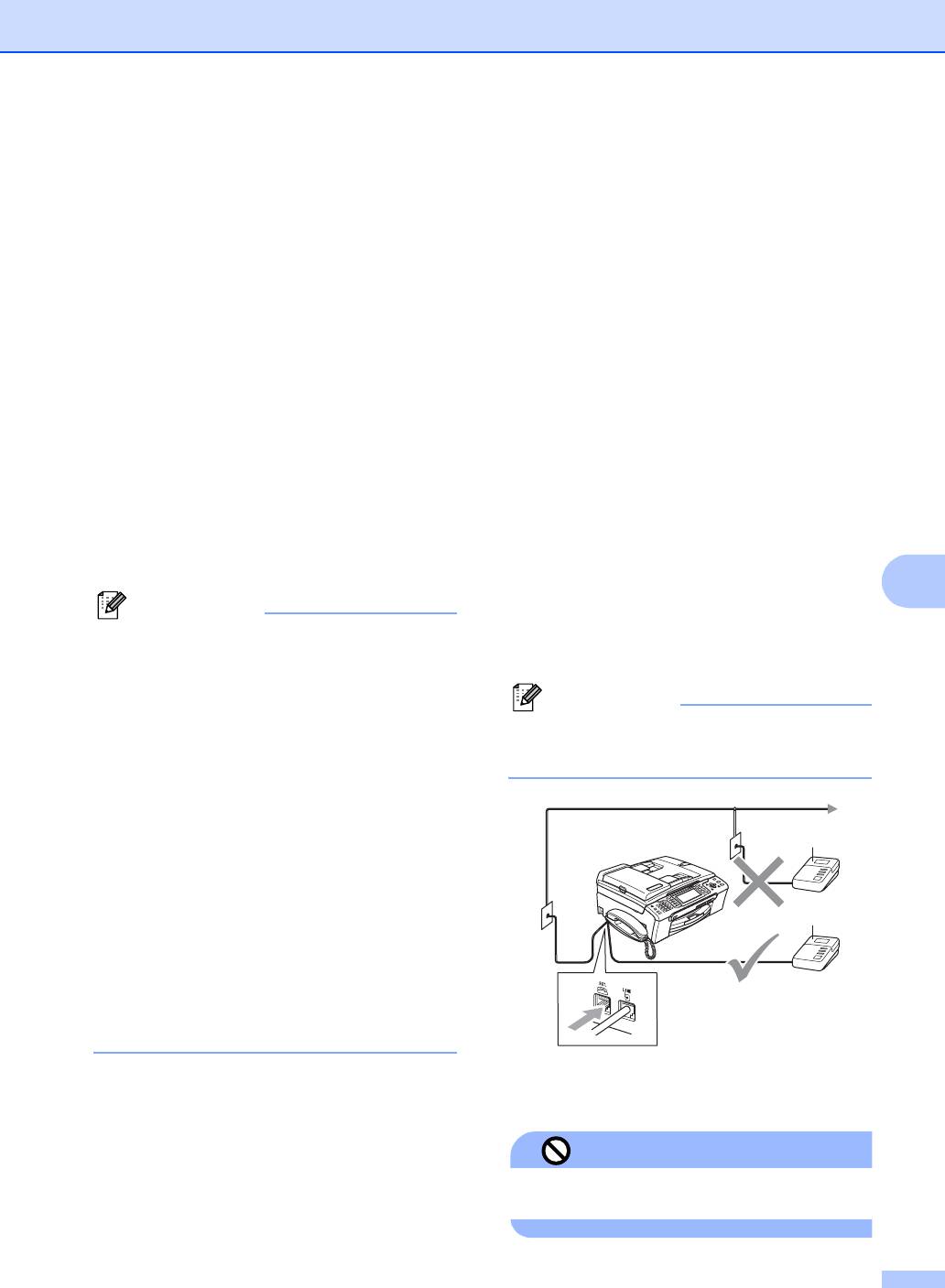
Телефон и внешние устройства
Работа с мини-АТС и перевод
Подключение внешнего
вызовов
7
автоответчика
7
На заводе-изготовителе на данном
Можно подключить к устройству внешний
устройстве установлен режим Обычная,
автоответчик. Однако при подключении
позволяющий подключать устройство к
внешнего автоответчика к той же
телефонной линии, к которой подключено
стандартной телефонной сети общего
устройство, автоответчик будет отвечать
пользования. Однако многие офисы
на все вызовы, а устройство будет "ждать"
используют корпоративную сеть или мини-
факсовые сигналы (CNG-сигналы). При
распознавании CNG-сигналов устройство
АТС (PBX). Устройство можно подключать
отвечает на вызов и принимает факс. Если
к большинству типов мини-АТС. Функция
устройство не получит CNG-сигналов, то
автодозвона данного устройства
оно позволит
автоответчику воспроизвести
поддерживает только автодозвон с
приветствие и вызывающий абонент
сможет оставить голосовое сообщение.
интервалами. Функция автодозвона с
Автоответчик должен ответить на вызов
интервалами действует для большинства
не позже чем через четыре звонка
мини-АТС, позволяя получить выход на
(рекомендуемая настройка: два звонка).
внешнюю линию и переводить вызовы на
Устройство не сможет распознать CNG-
сигналы до тех пор, пока автоответчик не
другие местные номера. Эта функция
ответит на вызов, а после четырех гудков
работает при нажатой клавише
на подачу CNG-сигналов останется всего
Удержание.
8-10 секунд.
Обязательно следуйте
приведенным в данном Руководстве
7
инструкциям при записи приветствий на
Примечание
автоответчик. Не рекомендуется
Можно запрограммировать нажатие
использовать на внешнем автоответчике
функцию "экономия на звонках", если он
клавиши Удержание как часть номера,
срабатывает после пяти и более гудков.
запрограммированного на ячейке
быстрого набора. При
Примечание
программировании номера быстрого
Если вы получаете не все факсы,
набора сначала нажмите Удержание
уменьшите настройку задержки ответа
на внешнем автоответчике.
(при этом на ЖК-дисплее отображается
знак "!"), а затем введите телефонный
номер. После этого вам не придется
нажимать Удержание перед каждым
1
набором номера с помощью функции
быстрого набора. (См.
раздел
Сохранение номеров на стр. 53.)
Однако если в настройках телефонной
1
линии не выбран параметр "PBX"
(мини-АТС), то номера быстрого
набора, в которых запрограммировано
нажатие Удержание, использовать
невозможно.
1 А/О
Когда на вызов отвечает автоответчик, на ЖК-
дисплее отображается
Внешний телефон.
Неправильная установка
Не подключайте автоответчик в других
местах на этой же телефонной линии.
47
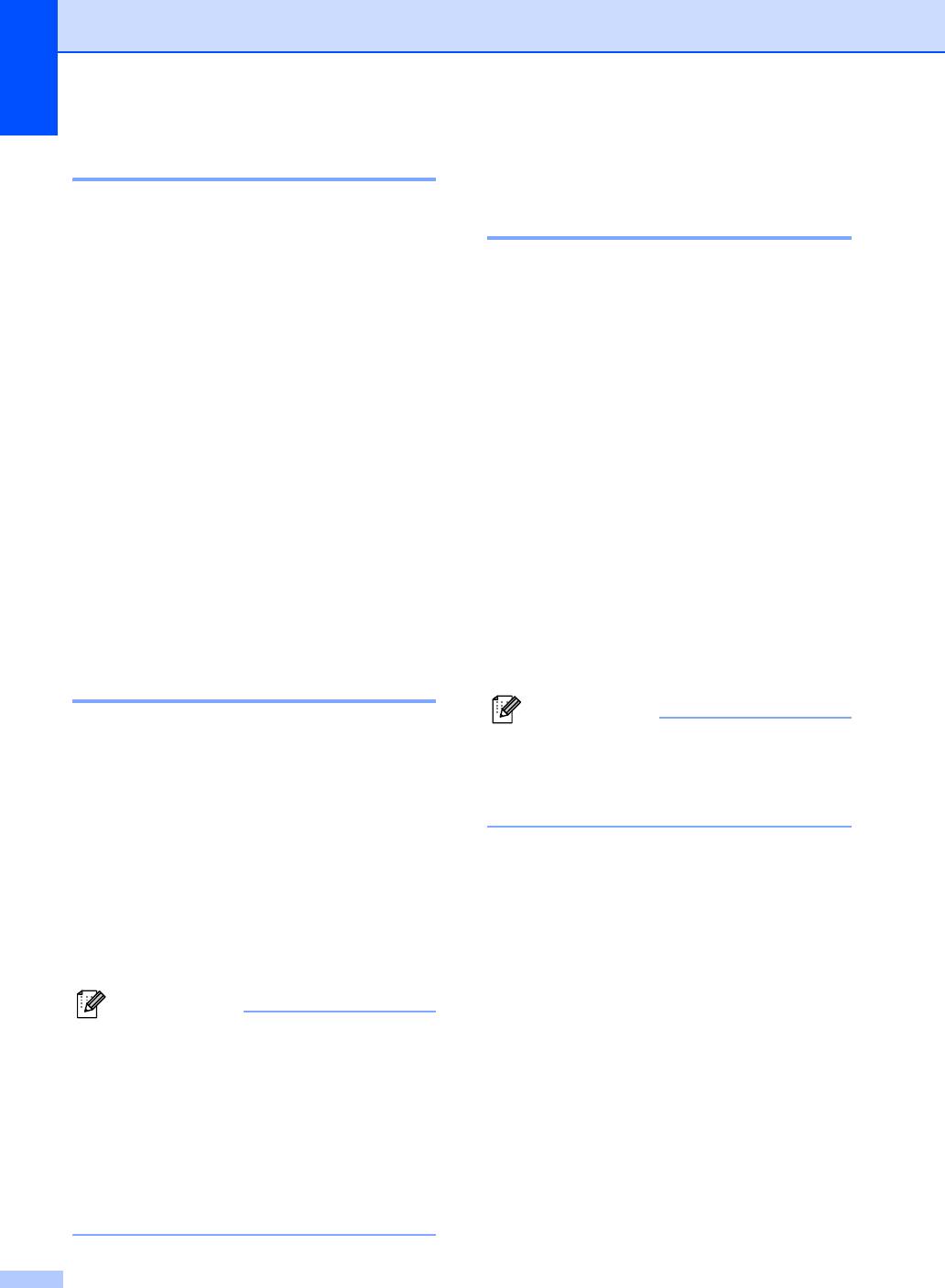
Глава 7
Подключения 7
Подключения по
многоканальным линиям
Внешний автоответчик должен
(мини-АТС) 7
подключаться как показано на рисунке
выше.
Для подключения устройства
a Установите момент срабатывания
рекомендуем обращаться в компанию,
внешнего автоответчика на один или
установившую мини-АТС. Если
два звонка. (Параметр "Задержка
устройство подключатся к
ответа" устройства при этом не
многоканальной системе, попросите
учитывается.)
техника подключить его к последней
линии в системе. Это позволит избежать
b Запишите приветствие на внешнем
срабатывания устройства каждый раз при
автоответчике.
получении системой телефонного вызова.
c Переведите автоответчик в режим
Если входящие звонки принимаются
ответа на звонки.
секретарем, рекомендуется установить
режим приема Ручной.
d Установите для режима приема
значение Ручной и включите
Мы не можем гарантировать
функцию обнаружения факсов.
правильность работы в любых условиях
(См. раздел Выбор режима приема
устройства, подключенного к мини-АТС.
на стр. 39.)
Обо всех проблемах при отправке или
приеме факсов необходимо вначале
сообщать компании, обслуживающей
Запись приветствия на
мини-АТС.
внешнем автоответчике 7
Примечание
При записи приветствия очень важна его
Для типа телефонной линии должно
длительность. От этого сообщения будет
быть установлено значение "PBX"
зависеть прием факса и в ручном, и в
(мини-АТС). (См. раздел Установка
автоматическом режиме.
типа телефонной линии на стр. 46.)
a В начале приветствия запишите 5
секунд паузы. (Это дает устройству
время на прослушивание CNG-
сигналов автоматической передачи
до их прекращения.)
b Речевое приветствие не должно быть
дольше 20 секунд.
Примечание
Рекомендуется начинать приветствие с
5-секундной паузы, поскольку
устройство не может различить
факсовые сигналы на фоне
резонирующего или громкого голоса.
Можно попробовать записать
приветствие без этой паузы, но если
появятся проблемы с приемом факсов,
то придется записать приветствие
заново с включением этой паузы.
48
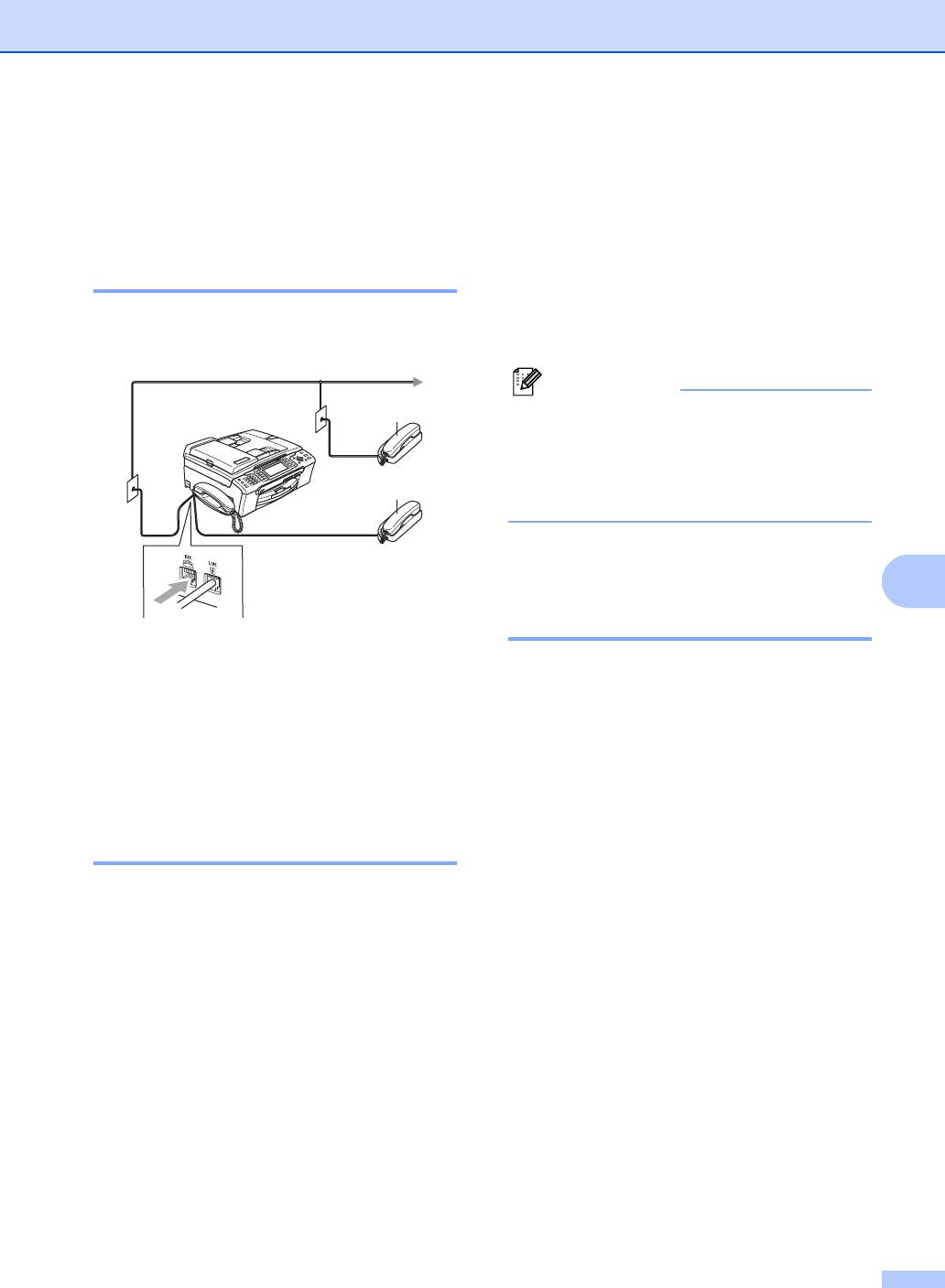
Телефон и внешние устройства
Если Вы отвечаете на вызов, а на
Внешние и параллельные
линии никого нет:
7
телефоны
7
следует предположить, что пришел факс в
ручном режиме.
Подключение внешнего или
Нажмите l 51 в тональном режиме и
добавочного телефона 7
дождитесь характерной факсовой трели
(или пока на ЖК-дисплее устройства не
Можно подключить к устройству
появится сообщение Прием), а затем
отдельный телефон, как показано на
повесьте трубку.
схеме ниже.
Примечание
1
Для активации автоматического
приема звонков можно также
использовать функцию Обнаружение
факсов. (См. раздел Обнаружение
2
факса на стр.42.)
Использование внешнего
7
беспроводного телефона
(только для MFC-680CN) 7
1 Параллельный телефон
2 Внешний телефон
Если беспроводный телефон подключен к
телефонному проводу (см. раздел
При использовании внешнего или
Внешние и параллельные телефоны
параллельного телефона на ЖК-дисплее
на стр.49) и вы обычно носите трубку
отображается сообщение
беспроводного телефона с собой, проще
Внешний телефон.
отвечать на вызовы во время задержки
ответа.
Управление с
Если вы дадите устройству время
ответить первым, то вам придется
параллельного телефона 7
подойти к нему, чтобы нажать кнопку
Громкая связь для перевода звонка
на
Если вы отвечаете на вызов факса с
беспроводную трубку.
параллельного или внешнего телефона,
можно дать устройству команду на прием
факса с помощью кода удаленной
активации. Чтобы устройство начало
прием факса, наберите код удаленной
активации l 51 в тональном режиме.
Если устройство отвечает на голосовой
вызов и псевдо/двойным сигналом
сообщает вам о необходимости
принять
его, введите код удаленной деактивации
#51 в тональном режиме и ответьте на
вызов с параллельного телефона. (См.
раздел Длительность двойного сигнала
вызова (только режим "Факс/Телефон")
на стр.41.)
49
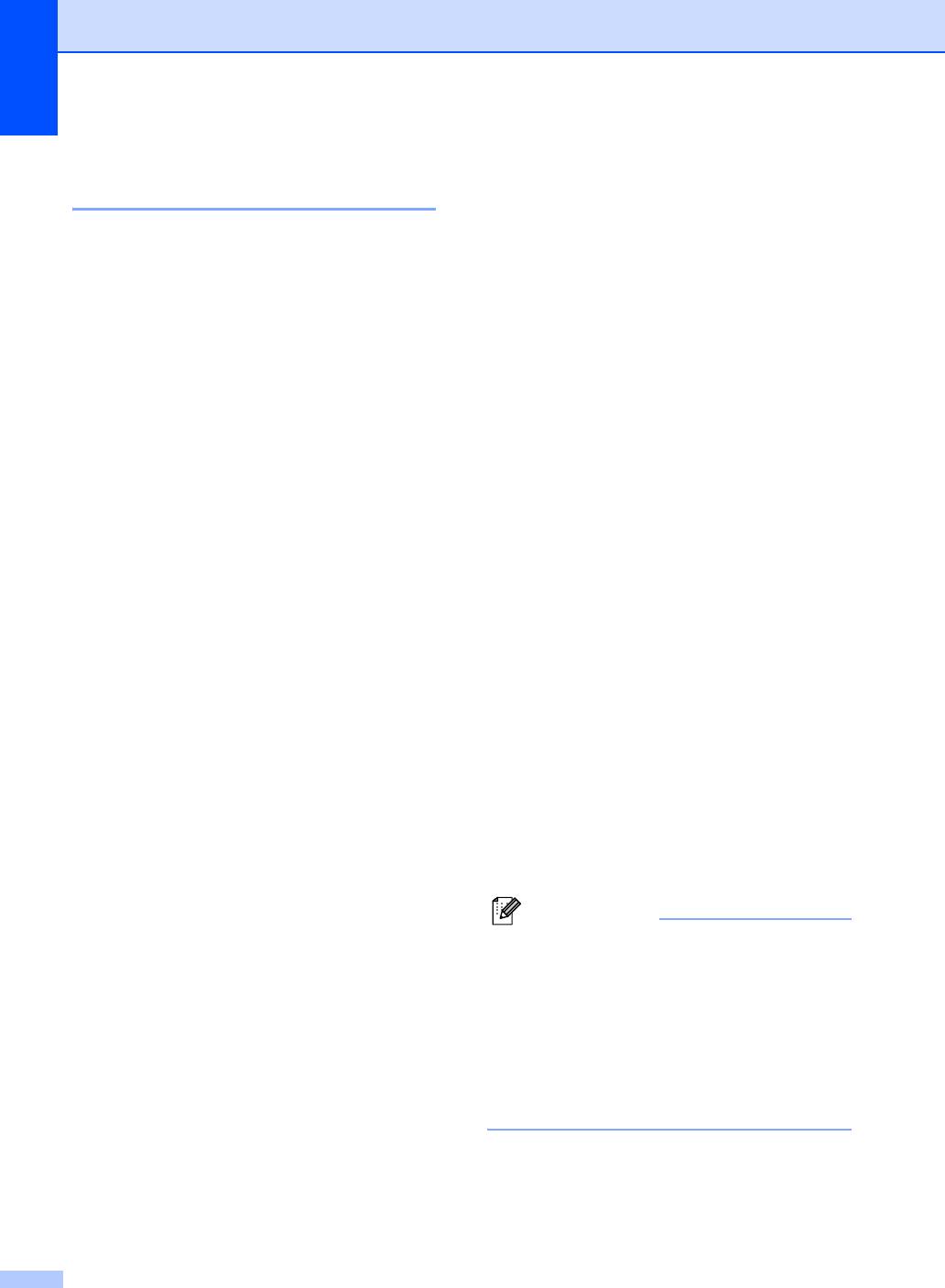
Глава 7
Использование кодов
Изменение кодов удаленного
управления
7
удаленного управления 7
Если нужно использовать удаленную
активацию, необходимо включить коды
удаленного управления. На заводе-
Код удаленной активации 7
изготовителе установлен код удаленной
При ответе на вызов факса с
активации l 51 в тональном режиме. На
параллельного или внешнего телефона
заводе-изготовителе установлен код
вы можете дать устройству команду на
удаленной деактивации #51 в тональном
режиме. При желании их можно заменить
прием факса, набрав код удаленной
своими кодами.
активации l 51 в тональном режиме.
Дождитесь характерной факсовой трели и
a Нажмите Меню.
положите трубку. См. раздел
Обнаружение факса на стр.42. Для
b Нажмите a или b для выбора Факс.
отправки факса вызывающий должен
Нажмите OK.
будет нажать кнопку Старт.
c Нажмите a или b для выбора
Настр. приема.
Код удаленной деактивации 7
Нажмите OK.
Когда устройство принимает голосовой
d
Нажмите
a
или
b
для выбора
Удал. код.
вызов в режиме "Факс/Телефон", после
e Нажмите d или c для выбора Вкл..
начальной задержки ответа включается
Нажмите OK.
(двойной) звонок факса/телефона. Если
Вы отвечаете на вызов с параллельного
f
Выполните одно из следующих действий
:
телефона, можно отключить звонок
Чтобы изменить код удаленной
факса/телефона нажатием #51 в
активации, нажмите a или b для
тональном режиме (эту
выбора Код вкл-ния:.
последовательность надо нажимать
Введите новый код удаленной
между сигналами).
активации.
Нажмите OK.
Чтобы изменить код удаленной
деактивации, нажмите a или b для
выбора Код выкл-ния:.
Введите новый код удаленной
деактивации.
Нажмите OK.
g Нажмите Стоп/Выход.
Примечание
• Если при попытке удаленного доступа к
внешнему автоответчику связь все
время обрывается, попробуйте
изменить код удаленной активации и
код удаленной деактивации на другие
трехзначные коды, набрав цифры 0-9,
l, #.
• Коды удаленного управления в
некоторых телефонных системах могут
не работать.
50
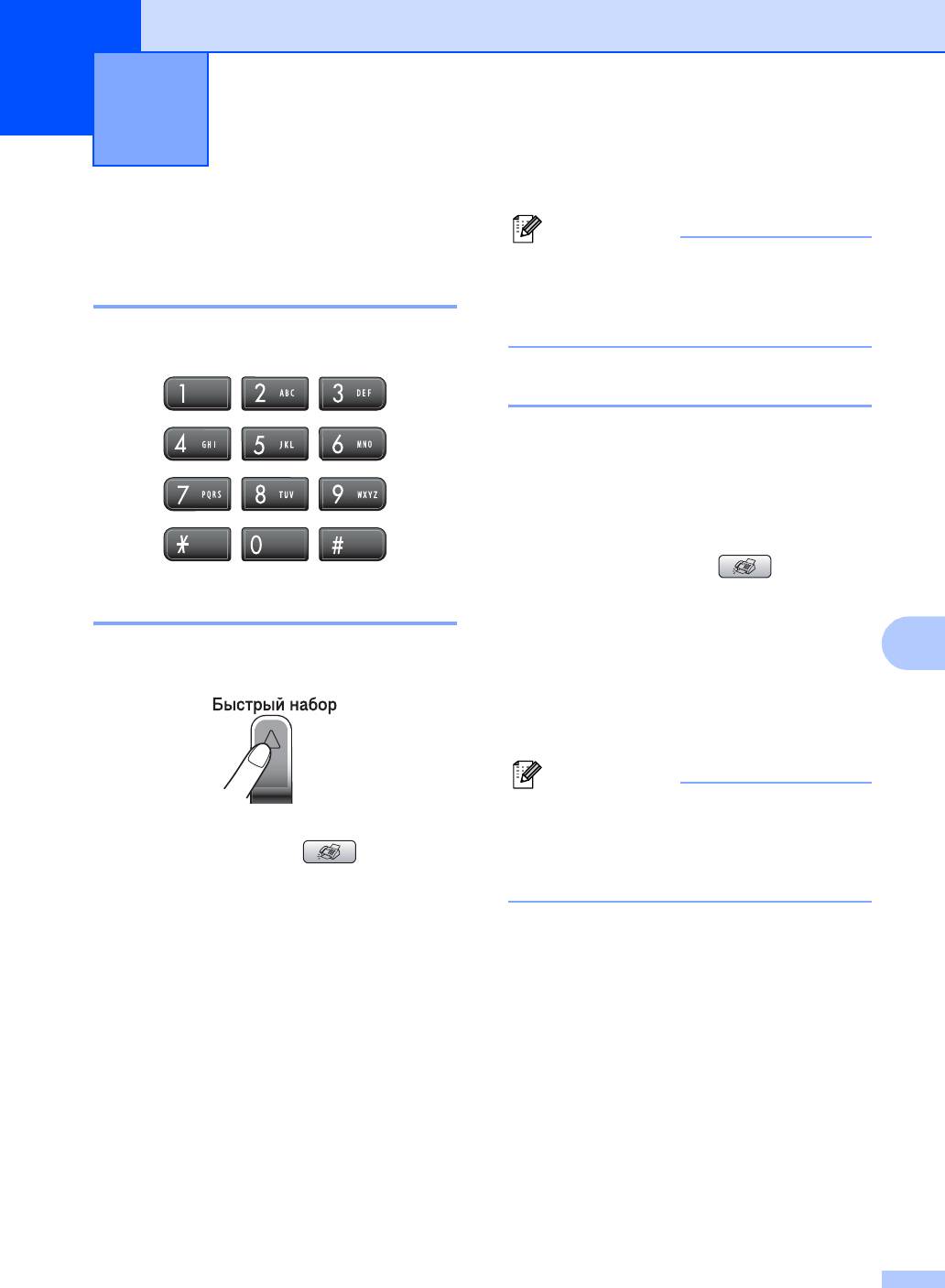
Набор и сохранение номеров 8
8
Набор номера 8
Примечание
Если на ЖК-дисплее при вводе номера
быстрого набора появляется сообщение
Набор номера вручную 8
Нет записи
, это значит, что в данной
ячейке никакой номер не записан
.
Введите полный номер факса или
телефона с клавиатуры.
Поиск 8
Нужный номер, сохраненный в памяти
номеров быстрого набора, можно найти по
имени абонента.
a Нажмите Быстрый набор.
Можно также выбрать Быстр набор
нажатием клавиши (Факс).
Быстрый набор номера 8
b Нажмите a или b для выбора Поиск.
Нажмите OK.
8
a Нажмите Быстрый набор.
c Нажмите a или b для выбора
Алфавитный порядок или
Цифровой порядок.
Нажмите OK.
Примечание
• Для увеличения размера шрифта на
Можно также выбрать Быстр набор
ЖК-дисплее нажмите l.
нажатием клавиши (Факс).
• Для уменьшения размера шрифта на
ЖК-дисплее нажмите #.
b Нажмите a или b для выбора Поиск.
Нажмите OK.
d Если в пункте c выбрана настройка
c Введите двухзначный номер
Алфавитный порядок, введите
быстрого набора. (См. раздел Ввод
первую букву имени абонента с
номеров быстрого набора
на стр. 53.)
цифровой клавиатуры и нажмите a
или b для выбора нужного имени и
d Если в данной ячейке быстрого
номера.
набора записано два номера,
Нажмите OK.
нажмите a или b для выбора нужного
номера.
Нажмите OK.
51
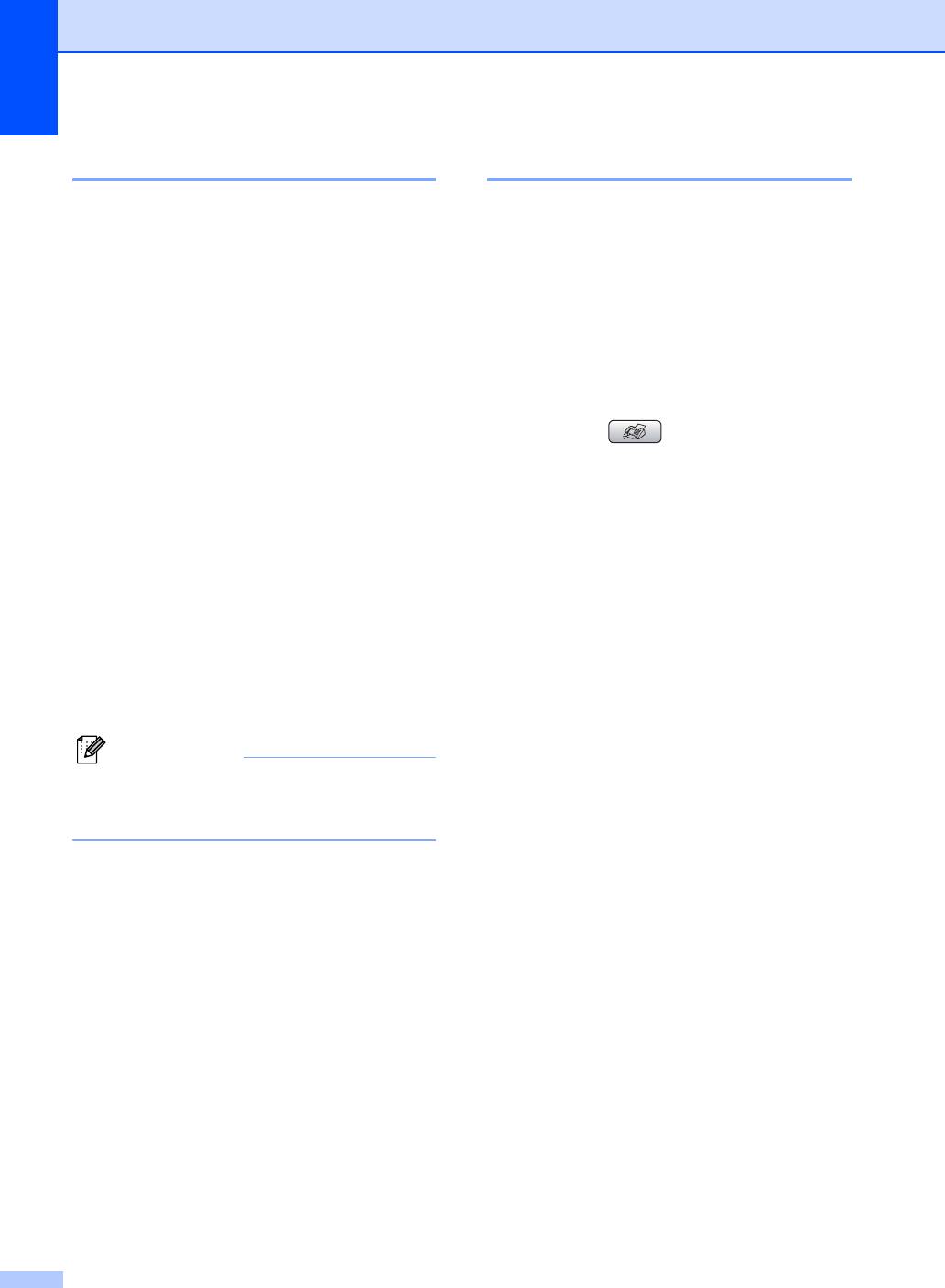
Глава 8
Повторный набор номера факса
8
Исходящие звонки 8
Если вы отправляете факс в ручном
Последние 30 набранных номеров
режиме, а линия занята, то для повторной
телефона или факса сохраняются в
попытки нажмите Повтор/Пауза, а затем
журнале исходящих звонков. Эти номера
нажмите Ч/бСтарт или Цвет Старт. Если
можно выбирать в списке для звонка,
нужно позвонить по одному из недавно
отправки факса, добавления в память
набранных номеров, нажмите
номеров быстрого набора или удаления из
Повтор/Пауза и выберите номер в списке
журнала.
исходящих звонков (в списке сохраняются
номера 30 последних исходящих звонков).
a Нажмите Повтор/Пауза.
Можно также выбрать
Повтор
/Пауза работает только при
Исходящий звонок нажатием
наборе номера с панели управления. Если
при автоматической отправке факса
клавиши (Факс).
линия занята, то устройство
автоматически выполнит до трех попыток
b Нажмите a или b для выбора нужного
дозвона с интервалом в пять минут.
номера.
Нажмите OK.
a Нажмите Повтор/Пауза.
c Выполните одно из следующих
b Нажмите a или b для выбора нужного
действий:
номера.
Нажмите OK.
В случае набора телефонного
номера для звонка нажмите
c Нажмите a или b для выбора
a или b для выбора Позвонить.
Отправить факс.
Нажмите OK.
Нажмите OK.
d Нажмите Ч/бСтарт или Цвет Старт.
В случае отправки факса нажмите
a или b для выбора
Примечание
Отправить факс.
При отправке факса со стекла сканера
Нажмите OK.
в режиме реального времени функция
автодозвона не активна.
Нажмите Ч/бСтарт или
Цвет Старт.
Для сохранения номера в памяти
нажмите a или b для выбора
Добав. к быст.набору?.
Нажмите OK.
(См. раздел Запись номеров
быстрого набора из списка
исходящих звонков на стр. 53.)
Нажмите a или b для выбора
Удалить.
Нажмите OK.
Для подтверждения нажмите 1.
d Нажмите Стоп/Выход.
52
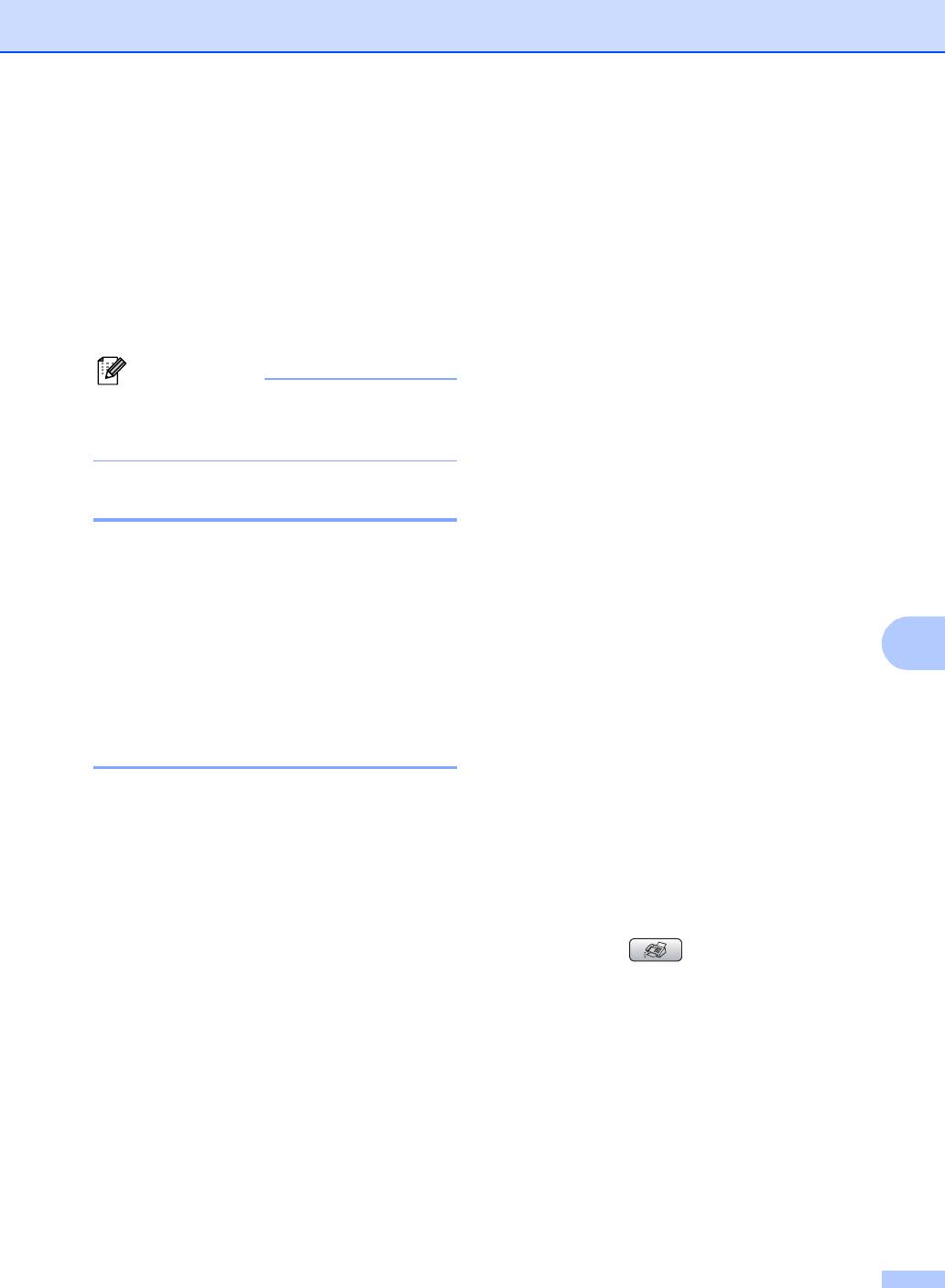
Набор и сохранение номеров
d
Выполните одно из следующих действий
:
Сохранение номеров 8
С помощью цифровой клавиатуры
введите имя (до 16 знаков).
На данном устройстве можно настроить
следующие виды упрощенного набора
Нажмите OK.
номера: быстрый набор и группы для
(Инструкции по вводу букв см.
пакетной рассылки факсов. При наборе
Ввод текста на стр. 161.)
номера ускоренного набора на дисплее
Для сохранения номера без имени
отображается имя (если оно записано в
нажмите OK.
память) или номер.
e Введите номер факса или телефона
Примечание
(до 20 цифр).
Нажмите OK.
В случае отключения электроэнергии
записанные в память номера
f
Выполните одно из следующих действий
:
ускоренного набора не будут потеряны.
Введите второй номер факса или
телефона (до 20 цифр).
Нажмите OK.
Ввод паузы в номер 8
Если второй номер записывать не
Для ввода между цифрами номера паузы
нужно, нажмите OK.
продолжительностью 3,5 секунды
g Нажмите a или b для выбора
нажмите Повтор/Пауза. При записи
Выполнено.
номеров для международных звонков для
Нажмите OK.
увеличения продолжительности паузы
Чтобы записать в память еще один
можно нажимать Повтор/Пауза столько
8
номер быстрого набора, перейдите к
раз, сколько требуется.
пункту c.
Ввод номеров быстрого
h Нажмите Стоп/Выход.
набора 8
Запись номеров быстрого набора
Каждому из 80 (модель MFC-680CN) или
из списка исходящих звонков
8
100 (модель MFC-885CW) 2-значных
Можно также сохранить в память быстрого
номеров быстрого набора можно
набора номера из журнала исходящих звонков
.
присвоить имя абонента, причем для
каждого имени можно записать по два
a Нажмите Повтор/Пауза.
номера телефона или факса. При наборе
Можно также выбрать
такого номера нужно будет нажать всего
Исходящий звонок нажатием
несколько кнопок (например:
клавиши (Факс).
Быстрый набор, Поиск, OK, двузначный
b Нажмите a или b для выбора имени
номер и Ч/бСтарт или Цвет Старт).
абонента или номера, которые нужно
сохранить.
a Нажмите Быстрый набор.
Нажмите OK.
b Нажмите a или b для выбора
c Нажмите a или b для выбора
Добав. к быст.набору?.
Задать быстрый набор.
Нажмите OK.
Нажмите OK.
d Нажмите a или b для выбора ячейки
c Нажмите a или b для выбора ячейки
быстрого набора, в которую нужно
быстрого набора, в которую нужно
записать номер.
записать номер.
Нажмите OK.
Нажмите OK.
53
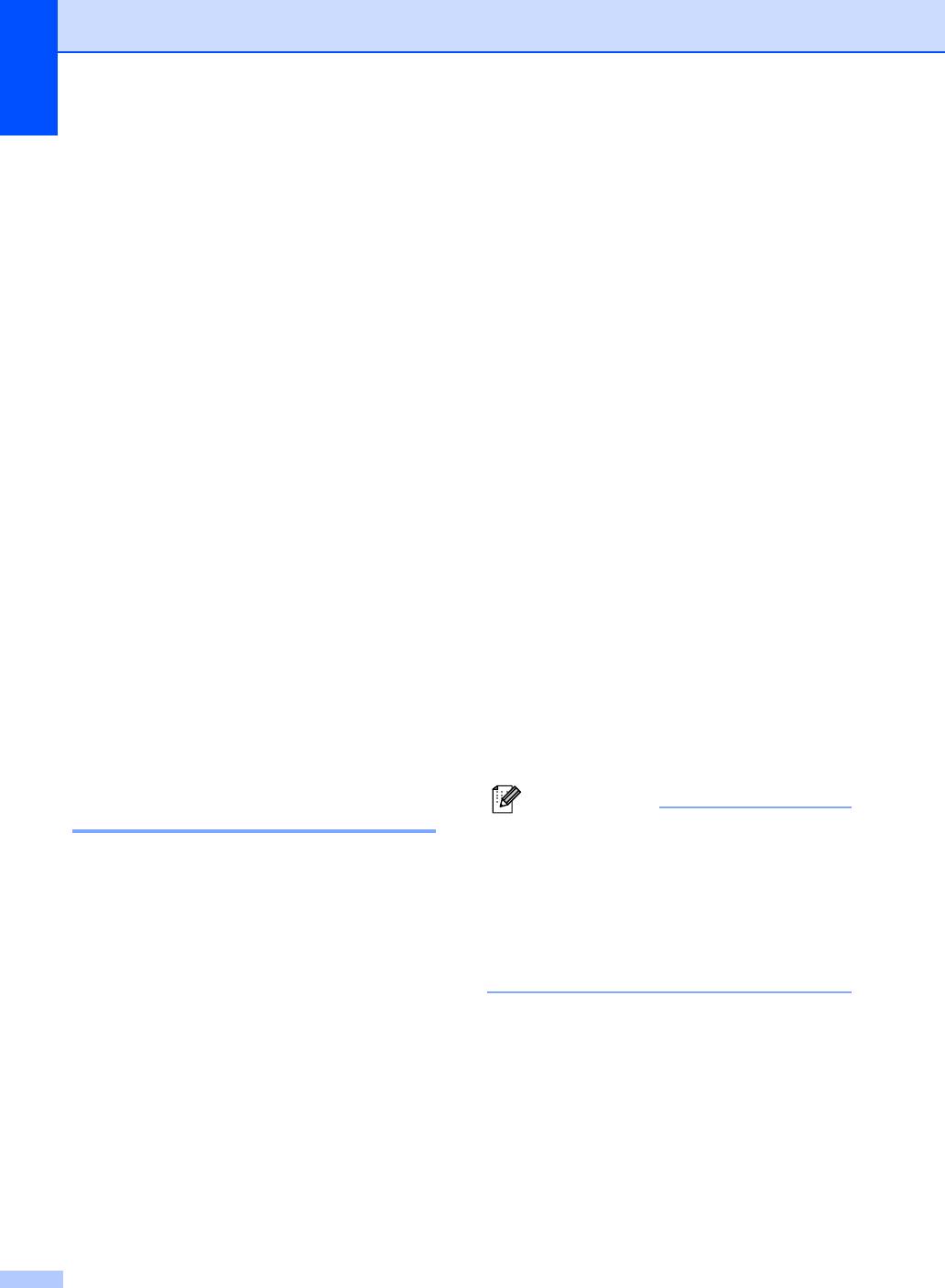
Глава 8
e Выполните одно из следующих
d Выполните одно из следующих
действий:
действий:
С помощью цифровой клавиатуры
Нажмите a или b для выбора
введите имя (до 16 знаков).
Заменить.
Нажмите OK.
Нажмите OK.
(Инструкции по вводу букв см.
Нажмите a или b для выбора
Ввод текста на стр. 161.)
Удалить.
Для сохранения номера без имени
Нажмите OK.
нажмите OK.
Для подтверждения нажмите 1.
f Для подтверждения номера
Перейдите к пункту h.
телефона или факса нажмите OK.
e Нажмите a или b и выберите Имя,
g Выполните одно из следующих
Факс/Тел1: или Факс/Тел2:.
действий:
Нажмите OK.
Введите второй номер факса или
f Выполните одно из следующих
телефона (до 20 цифр).
действий:
Нажмите OK.
Если выбрана настройка Имя,
введите новое имя (до 16
Если второй номер записывать не
символов) с цифровой
нужно, нажмите OK.
клавиатуры.
h Нажмите a или b для выбора
Нажмите OK.
Выполнено.
(См. раздел Ввод текста
Нажмите OK.
на стр. 161.)
Если выбрана настройка
i Нажмите Стоп/Выход.
Факс/Тел1: или Факс/Тел2:,
введите новый номер.
Изменение имен абонентов
Нажмите OK.
или номеров в памяти
Примечание
быстрого набора 8
Изменение сохраненного номера или
имени абонента:
Для уже сохраненных номеров быстрого
набора можно изменить имя абонента или
Если нужно изменить какую-нибудь
номер.
букву или цифру, нажмите d или c для
наведения курсора на нужную букву
a Нажмите Быстрый набор.
или цифру и нажмите Очистить/Назад.
Введите правильную букву или цифру.
b Нажмите a или b для выбора
Задать быстрый набор.
Нажмите OK.
g Выполните одно из следующих
действий:
c Нажмите a или b для выбора
двухзначного номера ячейки
Чтобы изменить другие элементы,
быстрого набора, для которой нужно
перейдите к пункту e.
изменить имя абонента или номер.
Нажмите OK.
Нажмите a или b для выбора
Выполнено.
Нажмите OK.
h Нажмите Стоп/Выход.
54
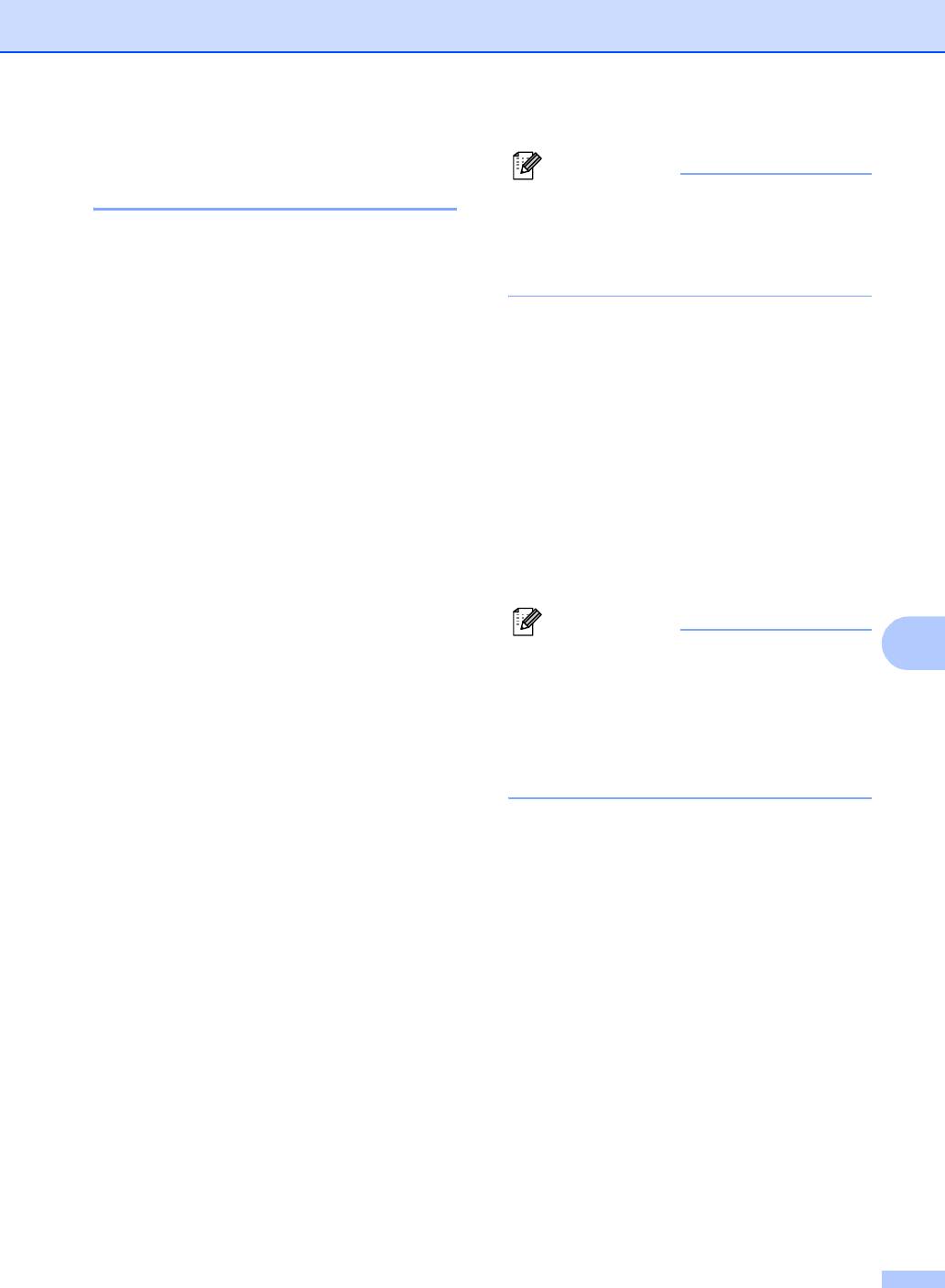
Набор и сохранение номеров
Определение групп для
Примечание
пакетной рассылки 8
Список всех сохраненных номеров
быстрого набора можно распечатать.
Запись групп номеров в ячейку быстрого
Номера групп будут указаны в колонке
набора позволяет отправить один факс на
ГРУППА. (См. раздел Отчеты
несколько номеров факса нажатием
на стр.71.)
нескольких кнопок: достаточно нажать
Быстрый набор, Поиск, OK, ввести
двухзначный номер и нажать Ч/бСтарт.
Изменение имени группы 8
Сначала нужно записать каждый номер
факса в ячейку быстрого набора. Затем их
a Нажмите Быстрый набор.
можно включить как номера в группу.
Каждая группа использует
одну ячейку
b Нажмите a или b для выбора
быстрого набора. Можно записать до
Выбор групп.
шести групп или включить до 158 номеров
Нажмите OK.
(для MFC-680CN) или 198 номеров (для
MFC-885CW) в одну большую группу, если
c Нажмите a или b для выбора имени
в каждой ячейке записать по два номера.
группы, которое нужно изменить.
(См. раздел Ввод номеров быстрого
Нажмите OK.
набора на стр. 53 и Пакетная рассылка
d Нажмите a или b для выбора
(только для черно-белых факсов)
на стр.34.)
Изменить назв. группы.
Нажмите OK.
a Нажмите Быстрый набор.
Примечание
b Нажмите a или b для выбора
8
Изменение сохраненного номера или
Выбор групп.
имени абонента:
Нажмите OK.
Если нужно изменить какую-нибудь
c Чтобы выбрать имя группы, в которой
букву или цифру, нажмите d или c для
будут сохранены номера факса,
наведения курсора на нужную букву
нажмите a или b для выбора
или цифру и нажмите Очистить/Назад.
ГРУППА1, ГРУППА2, ГРУППА3,
Введите правильную букву или цифру.
ГРУППА4, ГРУППА5 или ГРУППА6.
Нажмите OK.
e С помощью цифровой клавиатуры
d Нажмите a или b для выбора
введите новое имя (до 16 знаков).
2-значного номера ячейки, на
Нажмите OK.
котором будет сохранена группа.
(См. раздел Ввод текста
Нажмите OK.
на стр. 161. Например, наберите
"НОВЫЕ КЛИЕНТЫ".)
e Нажмите a или b для выбора
Добавить номер.
f Нажмите a или b для выбора
Нажмите OK.
Выполнено.
f Нажмите a или b для выбора номера,
Нажмите OK.
который нужно добавить в группу.
g Нажмите Стоп/Выход.
Нажмите OK.
(См. раздел Поиск на стр. 51.)
Удаление группы 8
g Повторите пункты e и f для
добавления остальных номеров в
a Нажмите Быстрый набор.
группу. Когда все номера добавлены,
нажмите a или b для выбора
b Нажмите a или b для выбора
Выполнено.
Выбор групп.
Нажмите OK.
Нажмите OK.
h Нажмите Стоп/Выход.
55
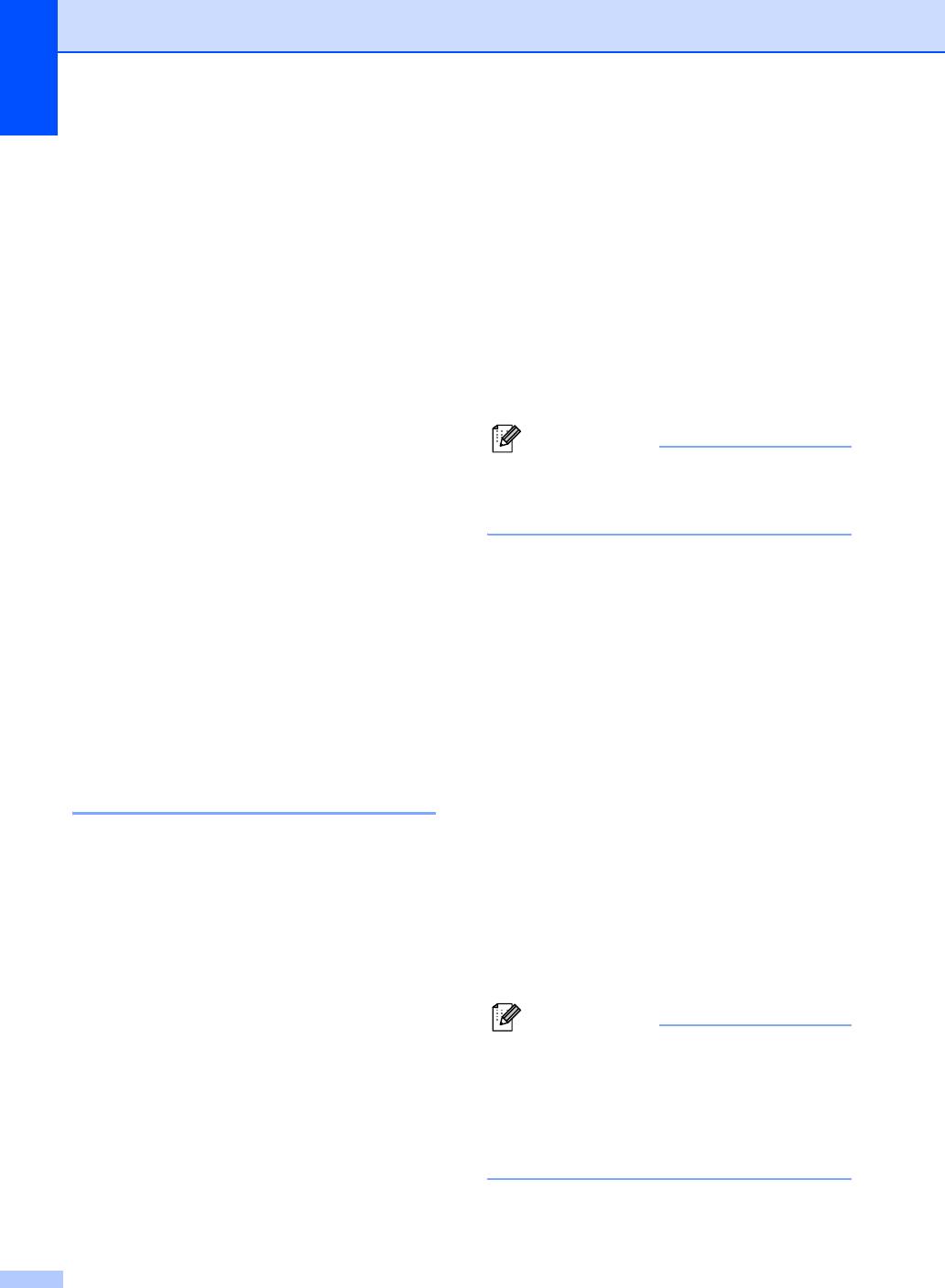
Глава 8
c Нажмите a или b для выбора группы,
Например, в ячейке быстрого набора "03"
которую нужно удалить.
сохранен номер "555", а в ячейке быстрого
Нажмите OK.
набора "02" сохранен номер "7000". Чтобы
d Нажмите a или b для выбора
набрать эти два номера вместе (555-
Удалить.
7000), последовательность набора будет
Нажмите OK.
следующей:
Для подтверждения нажмите 1.
a Нажмите Быстрый набор.
e Нажмите Стоп/Выход.
b Нажмите a или b для выбора Поиск.
Удаление номера из группы 8
Нажмите OK.
a Нажмите Быстрый набор.
c Введите 03.
b Нажмите a или b для выбора
Выбор групп.
Примечание
Нажмите OK.
Если в одной ячейке быстрого набора
c Нажмите a или b для выбора группы,
сохранено 2 номера, появится запрос
которую нужно изменить.
на выбор одного из двух номеров.
Нажмите OK.
d Нажмите a или b для выбора номера,
d Нажмите a или b для выбора
который нужно удалить.
Нажмите OK.
Быстрый набор.
Для подтверждения нажмите 1.
Нажмите OK.
e Нажмите a или b для выбора
e Нажмите a или b для выбора Поиск.
Выполнено.
Нажмите OK.
Нажмите OK.
f Введите 02.
f Нажмите Стоп/Выход.
g Нажмите Ч/бСтарт или Цвет Старт.
Комбинирование номеров
Это соответствует набору номера
ускоренного набора 8
"555-7000".
Чтобы набрать номер, похожий на
Иногда для звонка нужно выбрать оператора
введенный в память номер, можно часть
междугородной/международной связи.
введенного в память номера заменить на
Тарифы могут различаться в зависимости от
набор вручную. Например, для набора
времени звонка и страны или города
номера 555-7001 нажмите
назначения. Чтобы использовать более
Быстрый набор, выберите Поиск,
выгодные тарифы, можно сохранить коды
нажмите 03 и затем введите 7001 с
доступа операторов
междугородной/международной связи и
цифровой клавиатуры.
номера кредитных карт в памяти быстрого
набора. Эти длинные последовательности
Примечание
цифр можно сохранить, разбив на
части и
Если после набора определенной
сохранив как разные номера быстрого
последовательности цифр в номере
набора в любом сочетании. Эти номера
нужно получить сигнал линии, введите
быстрого набора можно комбинировать с
в номер паузу нажатием
номерами, набираемыми вручную с
Повтор/Пауза. Каждое нажатие этой
цифровой клавиатуры
. (См. раздел Ввод
кнопки добавляет паузу в 3,5 секунды.
номеров быстрого набора на стр. 53.)
56
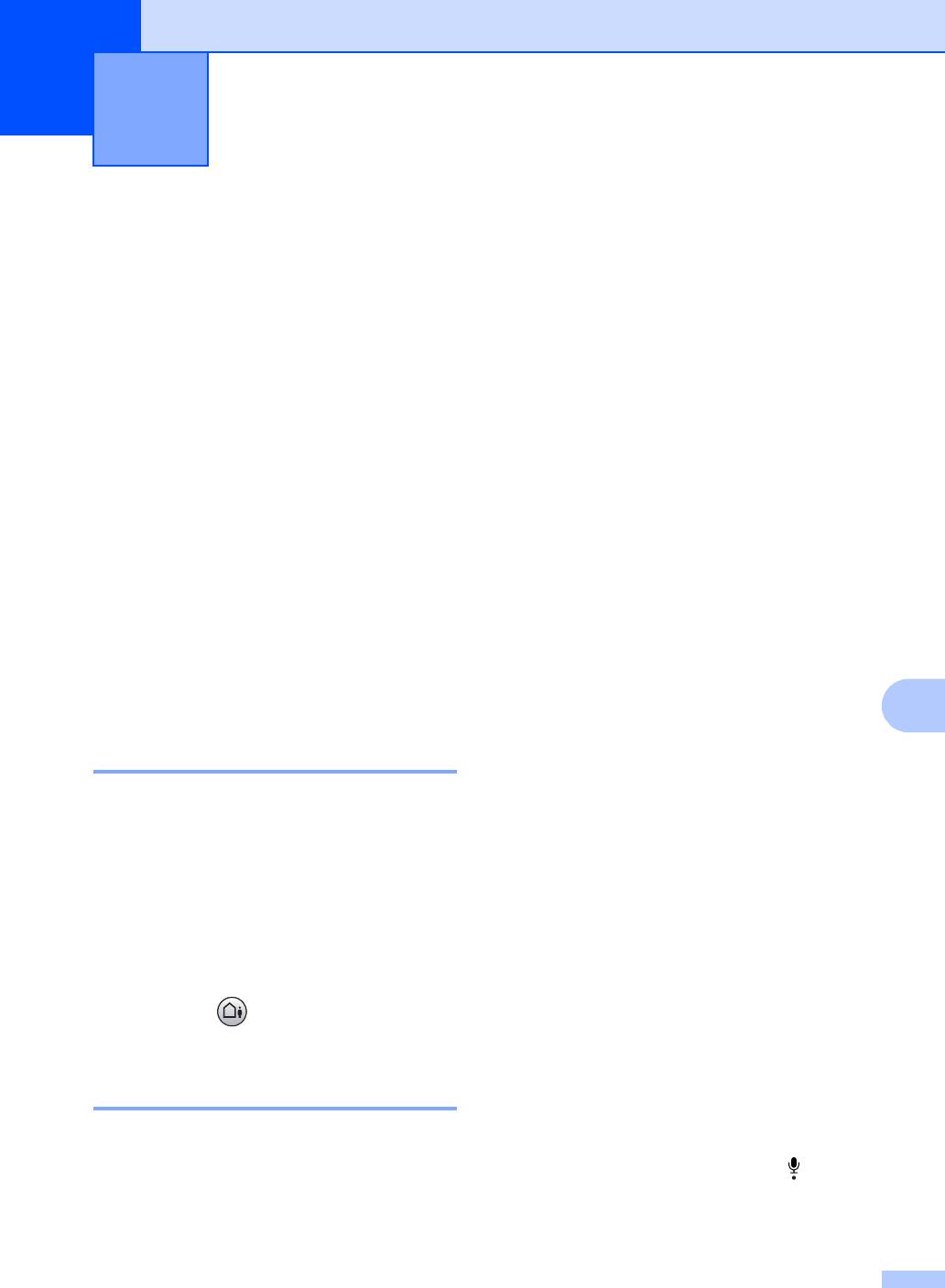
Цифровой автоответчик 9
9
Сообщение А/О
Режим автоответчика
Это сообщение будет
для встроенного
воспроизводиться при получении
вызова. Вызывающий абонент сможет
автоответчика
9
оставить голосовое сообщение или
отправить факс.
В режиме автоответчика в памяти можно
Ф/Т приветствие
сохранить до 99 входящих сообщений.
Это сообщение воспроизводится при
Сообщения сохраняются в том порядке, в
получении вызова, когда устройство
котором они получены.
находится в режиме "Факс/Телефон". В
Длительность голосовых сообщений
этом случае вызывающий абонент не
может быть до 3 минут; их можно также
сможет оставить сообщение. См.
прослушать удаленно (см. раздел
раздел Приветствие
для режима
Использование кода удаленного доступа
"Факс/Телефон" на стр. 58.
на стр.67). Количество сообщений,
Длительность приветствия не должна
которые можно сохранить, зависит от
превышать 20 секунд.
объема памяти, занятого другими
функциями (например
,
a Нажмите Меню.
запрограммированными или
сохраненными в памяти факсами).
b Нажмите a или b для выбора Факс.
В случае отключения энергии устройство
Нажмите OK.
сохраняет в памяти сообщения,
c Нажмите a или b для выбора
полученные примерно за последние 24
Уст. вншн. А/О.
часа.
9
Нажмите OK.
d Нажмите a или b для выбора
Настройка автоответчика 9
Приветствие.
Нажмите OK.
Перед началом использования
На дисплее появится запрос на
автоответчика необходимо прежде всего
выбор типа приветствия.
записать приветствие автоответчика
e Нажмите a или b для выбора
(Сообщение А/О).
Сообщение А/О или
Для переключения в режим автоответчика
Ф/Т приветствие
, затем нажмите
OK.
выполните следующие действия:
f Нажмите a или b для выбора
a Запишите приветствие
Запис. привет..
Нажмите OK.
автоответчика (Сообщение А/О).
g Запишите исходящее сообщение
b Нажмите для включения
одним из следующих способов:
автоответчика.
(Только для MFC-680CN)
Снимите трубку, запишите
Приветствие 9
сообщение и затем повесьте трубку
.
(Только для MFC-885CW)
Запишите сообщение с помощью
Запись приветствия 9
встроенного микрофона . Затем
Можно записать приветствие следующих
нажмите Стоп/Выход.
двух типов:
h Нажмите Стоп/Выход.
57
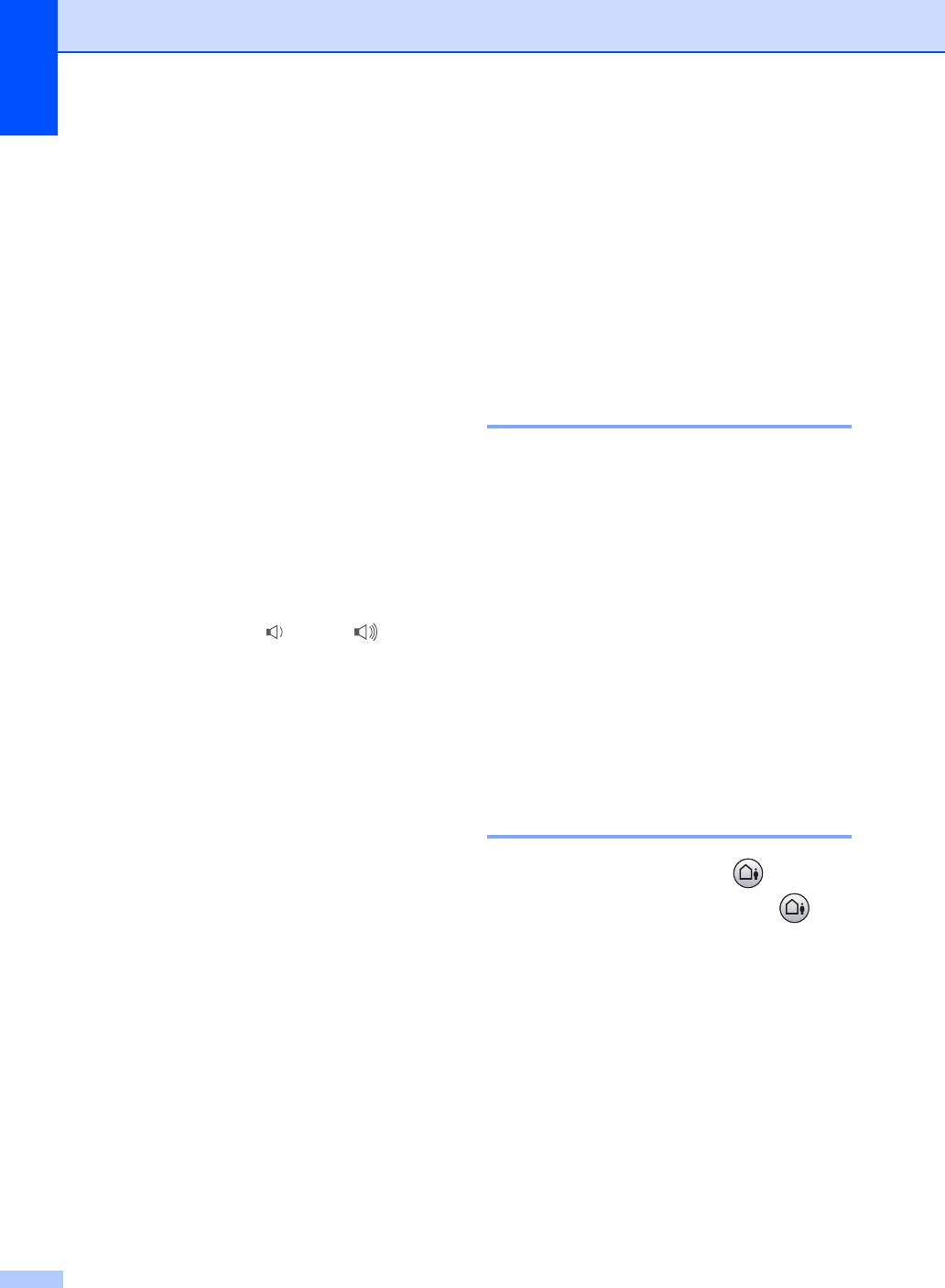
Глава 9
Прослушивание записанного
g Выполните одно из следующих
приветствия
9
действий:
Для удаления приветствия
a Нажмите Меню.
нажмите 1.
b Нажмите a или b для выбора Факс.
Для выхода без удаления
Нажмите OK.
приветствия нажмите 2.
c Нажмите a или b для выбора
h Нажмите Стоп/Выход.
Уст. вншн. А/О.
Нажмите OK.
Приветствие для режима
d Нажмите a или b для выбора
Приветствие.
"Факс/Телефон" 9
Нажмите OK.
Это сообщение будет воспроизведено при
e Нажмите a или b для выбора
Сообщение А/О или
получении вызова, если на вашем
Ф/Т приветствие.
устройстве Brother включен режим приема
Нажмите OK.
"Факс/Телефон". В отличие от
приветствия автоответчика, в этом случае
f Нажмите a или b для выбора
вызывающий абонент не сможет
Проигр. приветст.
Нажмите OK.
оставить сообщение.
Отрегулируйте громкость при
Инструкции по записи приветствия для
помощи клавиши d или c .
режима "Факс/Телефон" см. в разделе
g Нажмите Стоп/Выход.
Приветствие на стр. 57.
Инструкции по настройке режима
Удаление записанного приветствия9
"Факс/Телефон" см
. в разделе Режимы
приема на стр. 39.
a Нажмите Меню.
b Нажмите a или b для выбора Факс.
Включение режима
Нажмите OK.
автоответчика 9
c Нажмите a или b для выбора
Уст. вншн. А/О.
Когда загорается индикатор , режим
Нажмите OK.
автоответчика включен. Нажмите для
переключения в режим автоответчика.
d Нажмите a или b для выбора
Приветствие.
Нажмите OK.
e Нажмите a или b для выбора
Сообщение А/О или
Ф/Т приветствие.
Нажмите OK.
f Нажмите a или b для выбора
Стереть привет.. Нажмите OK.
58
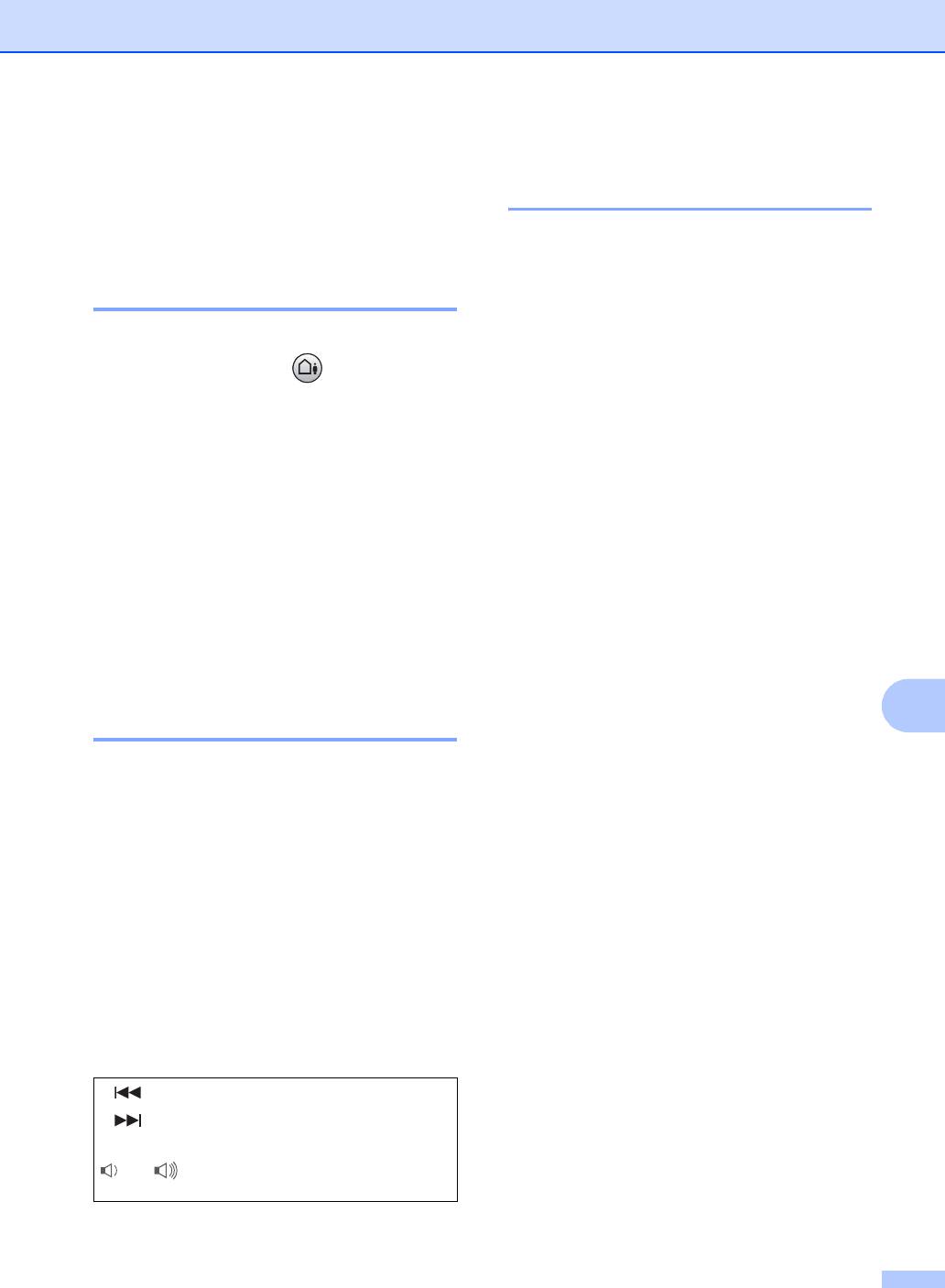
Цифровой автоответчик
Удаление полученных
Работа с полученными
сообщений 9
сообщениями
9
Удаление отдельных голосовых
Индикатор полученных
сообщений
9
сообщений 9
a Нажмите Воспроизведение/Запись
Если имеются новые полученные
или Воспроизведение.
сообщения, индикатор мигает.
Раздается двухсекундный звуковой
сигнал, после чего начинается
На ЖК-дисплее отображается общее
воспроизведение сообщения. Перед
количество голосовых сообщений и
каждым сообщением подается один
факсов, сохраненных в памяти
длинный сигнал, а после сообщения
автоответчика.
— два коротких сигнала.
Факсы сохраняются в памяти, только если
b Чтобы удалить текущее сообщение,
включена функция сохранения факсов в
нажмите Удалить/Откл. микрофона
памяти или предварительного просмотра
или Удалить сразу после двух
факсов. См. раздел Дополнительные
коротких сигналов или во время
функции факса (только Для черно-белых
воспроизведения сообщения.
факсов) на стр. 61.
c Выполните одно из следующих
Воспроизведение
действий:
полученных голосовых
Для удаления сообщения нажмите
1.
9
сообщений 9
Для отмены нажмите 2.
Все сообщения воспроизводятся в
Удаление всех полученных
порядке, в котором они были записаны. На
сообщений
9
ЖК-дисплее отображается номер
текущего сообщения, общее количество
a Нажмите Удалить/Откл. микрофона
сообщений и время и дата записи данного
сообщения.
или Удалить.
Для прослушивания полученных
b Выполните одно из следующих
сообщений выполните следующие
действий:
действия:
Для удаления всех полученных
a Нажмите Воспроизведение/Запись
голосовых сообщений нажмите 1.
или Воспроизведение.
Для отмены нажмите 2.
При прослушивании сообщений
доступны следующие команды:
l (Назад)
Повтор сообщения.
# (Вперед)
Переход к следующему
сообщению.
или
Регулировка громкости
звука.
b Нажмите Стоп/Выход.
59
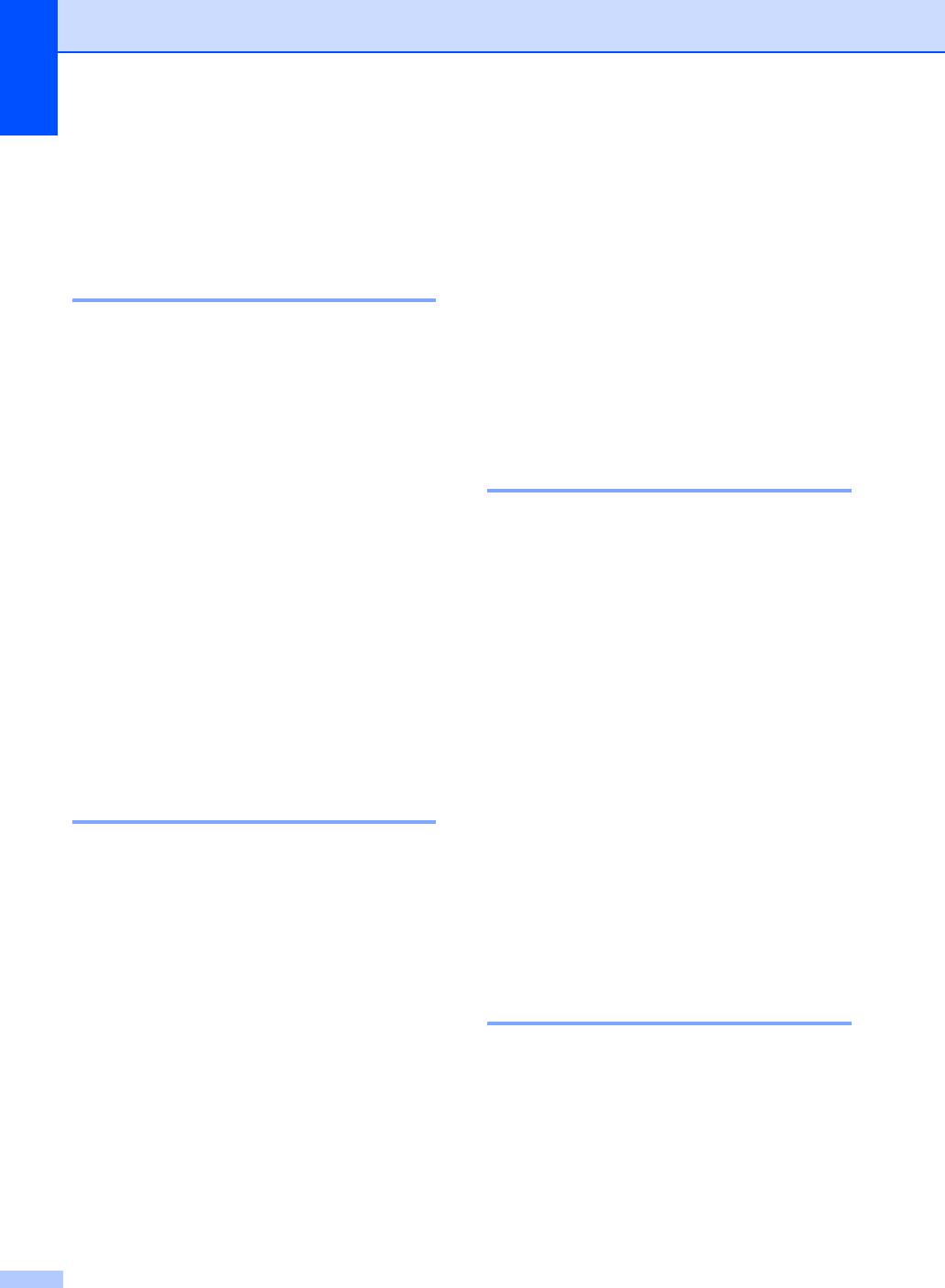
Глава 9
c Нажмите a или b для выбора
Дополнительные
Настр. приема.
Нажмите OK.
функции автоответчика
9
d Нажмите a или b для выбора
Задание максимальной
Задерж. ответа.
Нажмите OK.
длительности входящих сообщений
9
e Нажмите a или b для выбора
По умолчанию на устройстве для
Эконом. на зв..
сохраняемых входящих сообщений
установлена максимальная длительность в
f Нажмите d или c для выбора Вкл.
30 секунд. Для изменения этой настройки
(или Выкл.). Нажмите OK.
выполните следующие действия
:
a Нажмите Меню.
g Нажмите Стоп/Выход.
b Нажмите a или b для выбора Факс.
Проверка входящих сообщений
9
Нажмите OK.
c Нажмите a или b для выбора
Эта функция предназначена для
Уст. вншн. А/О.
включения или выключения (настройки
Нажмите OK.
Вкл. или Выкл.) динамика для
воспроизведения голосовых сообщений.
d Нажмите a или b для выбора
Если для монитора задана настройка
Время вх.сообщ.
Выкл., вы не будете слышать
e Нажмите d или c для выбора
поступающие голосовые сообщения.
максимальной длительности
входящих сообщений (30, 60, 120
a Нажмите Меню.
или 180 секунд).
Нажмите OK.
b Нажмите a или b для выбора Факс.
Нажмите OK.
f Нажмите Стоп/Выход.
c Нажмите a или b для выбора
Уст. вншн. А/О.
Настройка функции
Нажмите OK.
экономии на звонках 9
d Нажмите a или b для выбора
Монитор записи.
Когда включена функция экономии на звонках,
e С помощью d или c выберите Выкл.
устройство ответит после двух гудков при
или Вкл..
наличии полученных голосовых сообщений
Нажмите OK.
или факсов и после четырех гудков при
отсутствии полученных сообщений
.
f Нажмите Стоп/Выход.
Таким образом, если вы звоните для
удаленного извлечения сообщений из памяти
Запись разговора
устройства и раздаются три гудка, то это
значит, что полученных сообщений нет и
(только для MFC-680CN) 9
можно повесить трубку. В этом случае вы не
должны будете платить за этот звонок
.
При использовании трубки можно
Функция экономии на звонках доступна
записать телефонный разговор, нажав
только при включенном режиме
автоответчика. Когда для функции
Воспроизведение/Запись во время
экономии на звонках установлена
разговора. Длительность записи может
настройка Вкл., она имеет приоритет
быть не более максимальной
перед настройкой задержки ответа.
длительности входящего сообщения (до 3
минут). Во время записи разговора
a Нажмите Меню.
собеседник будет слышать прерывистые
b Нажмите a или b для выбора Факс.
звуковые сигналы. Для прекращения
Нажмите OK.
записи нажмите Стоп/Выход.
60
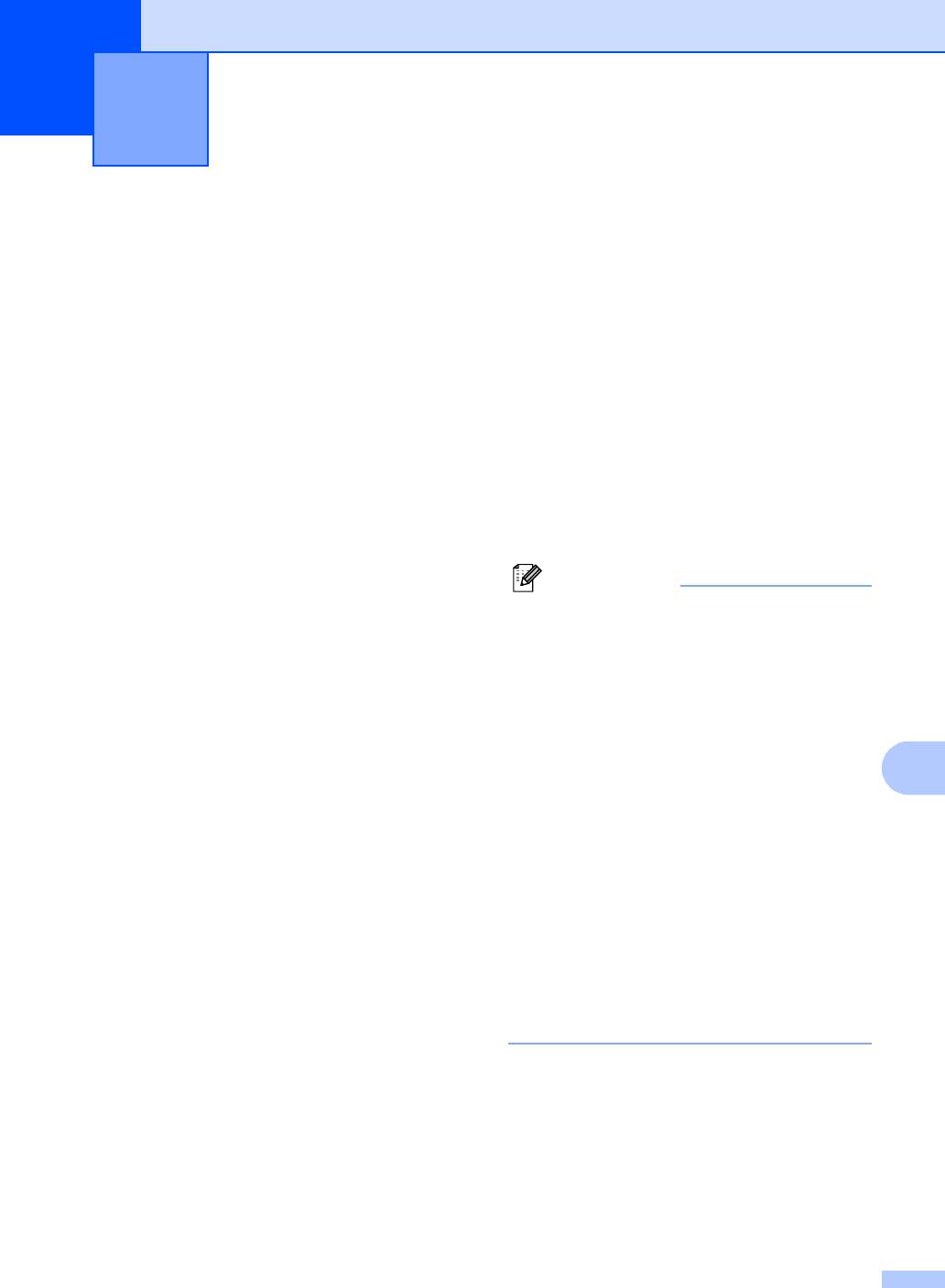
Дополнительные функции
10
факса
(только Для черно-белых
факсов)
10
Можно одновременно использовать
e Нажмите a или b для выбора
только одну дополнительную функцию
Пересылка.
факса:
Нажмите OK.
Пересылка факсов
f Введите номер для пересылки (до 20
Сохранение факсов в памяти
цифр).
Нажмите OK.
Предварительный просмотр факса
Прием факсов на ПК (PC Fax)
g Нажмите a или b для выбора
Пч рзрвн копи:Вк или
Выкл.
Пч рзрвн копи:Вы.
Настройку используемой дополнительной
Нажмите OK.
функции можно изменить в любое время.
Если в момент изменения настройки
Примечание
дополнительных функций факса в памяти
• Если выбрана настройка
устройства остаются факсы, на ЖК-
Пч рзрвн копи:Вк, устройство также
дисплее появится вопрос. (См
. раздел
распечатает факс на устройстве, чтобы
Изменение дополнительных функций
сохранилась копия этого факса. Это
факса на стр.66.)
мера безопасности на случай
отключения питания перед пересылкой
факса или возникновения проблем на
Пересылка факсов 10
принимающем аппарате.
10
• В случае отключения питания
Если включена переадресация факсов,
устройство сохраняет факсы в течение
устройство сохраняет принятый факс в
примерно 24 часов.
памяти. Затем устройство набирает
запрограммированный номер факса и
• Если функция пересылка факсов
пересылает факс на этот номер.
включена, устройство
будет принимать
в память только черно-белые факсы.
a Нажмите Меню.
Цветные факсы будут приниматься
только в том случае, если на
b Нажмите a или b для выбора Факс.
отправляющем факсимильном
Нажмите OK.
аппарате они перед отправкой
преобразованы в черно-белые.
c Нажмите a или b для выбора
Расшир.операции факса.
h Нажмите Стоп/Выход.
Нажмите OK.
d Нажмите a или b для выбора
Пересл/Сохр..
Нажмите OK.
61
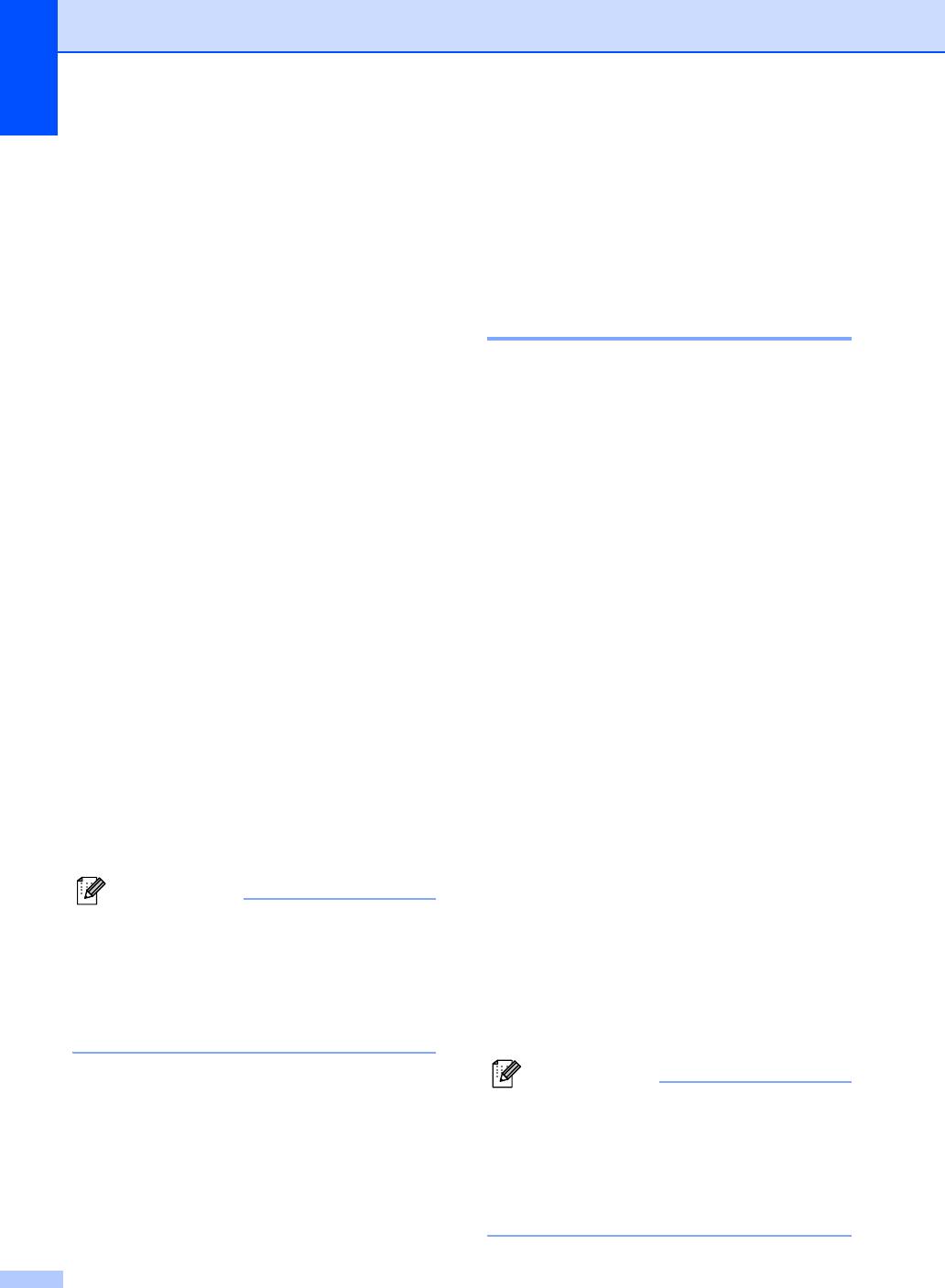
Глава 10
Сохранение факсов в
Предварительный
памяти
10
просмотр факсов
10
Если включена функция сохранения
Предварительный
факсов в памяти, устройство сохраняет
принятые факсы в памяти. В этом случае
просмотр полученного
вы можете удаленно получить
факса 10
сохраненные факсы с другого аппарата с
помощью команд удаленного управления.
Если включена функция
Если включена функция сохранения
предварительного просмотра факсов,
факсов в памяти, устройство
можно просмотреть полученные факсы на
автоматически печатает резервную копию
ЖК-дисплее нажатием клавиши
факса.
Просмотр факса. Когда устройство
находится в оперативном режиме, при
a Нажмите Меню.
получении новых факсов на ЖК-дисплее
отображается всплывающее сообщение.
b Нажмите a или b для выбора Факс.
Это не препятствует выполнению текущих
Нажмите OK.
операций.
c Нажмите a или b для выбора
Настройка предварительного
Расшир.операции факса.
просмотра факсов 10
Нажмите OK.
d Нажмите a или b для выбора
a Нажмите Меню.
Пересл/Сохр..
b Нажмите a или b для выбора Факс.
Нажмите OK.
Нажмите OK.
e Нажмите a или b для выбора
c Нажмите a или b для выбора
Сохран. факса.
Расшир.операции факса.
Нажмите OK.
Нажмите OK.
f Нажмите Стоп/Выход.
d Нажмите a или b для выбора
Пересл/Сохр..
Примечание
Нажмите OK.
Если на вашем устройстве включена
функция сохранения факсов в памяти,
e Нажмите a или b для выбора
прием цветных факсов возможен,
Просмотр факса.
только если они на отправляющем
Нажмите OK.
аппарате перед отправкой были
преобразованы в черно-белые.
f Нажмите Стоп/Выход.
Примечание
Если включена функция
предварительного просмотра факсов,
получаемые цветные факсы
устройство может только
распечатывать. Их сохранение в
памяти невозможно.
62
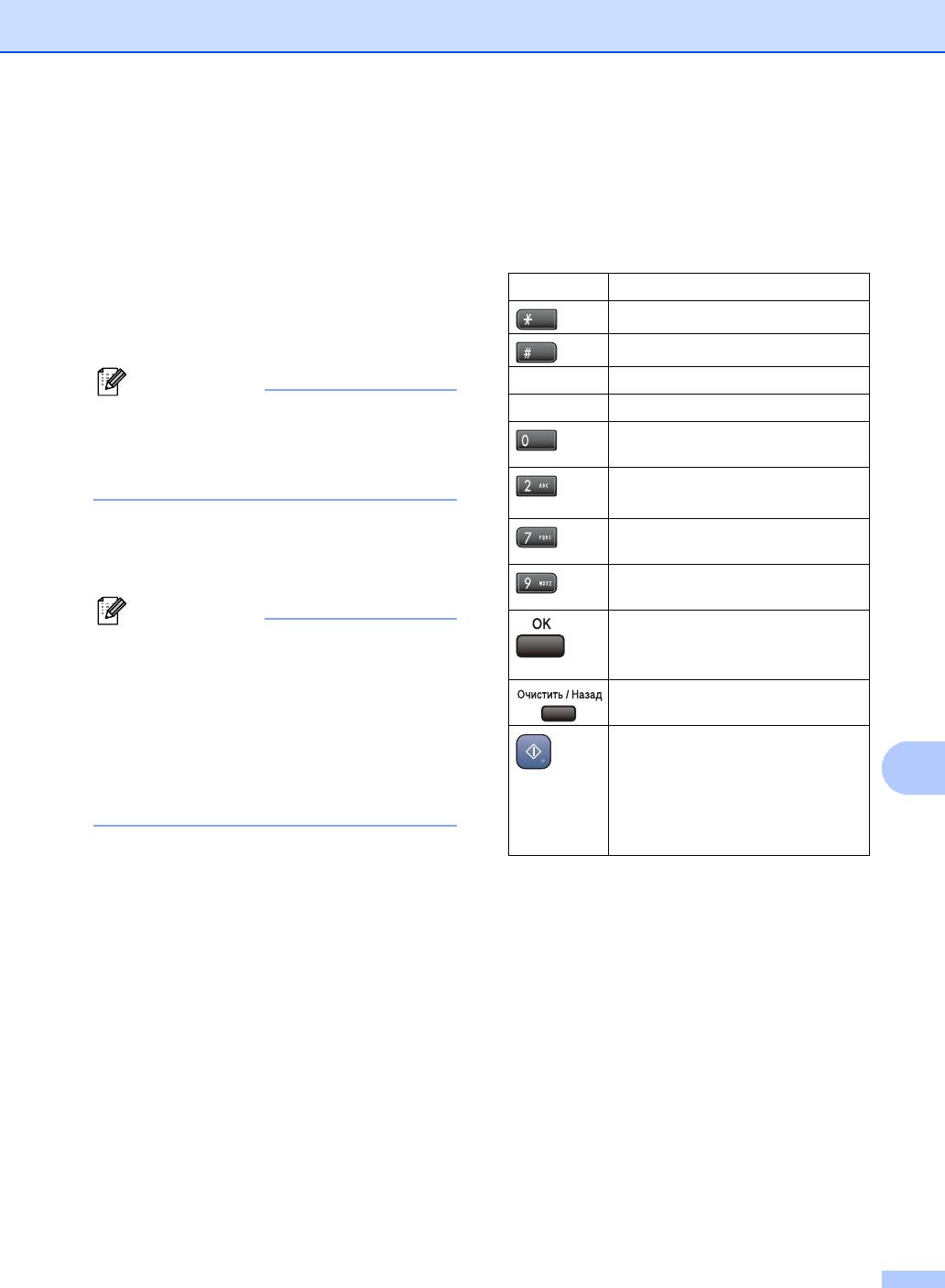
Дополнительные функции факса (только Для черно-белых факсов)
Использование предварительного
c Нажмите Стоп/Выход.
просмотра факсов
10
Когда факс открыт на ЖК-дисплее,
клавиши на панели управления
При получении факса на ЖК-дисплее
устройства имеют функции, указанные в
появится всплывающее сообщение.
таблице ниже.
(Например: Нов.факс(ы): 02)
Клавиша Описание
a Нажмите Просмотр факса.
Появится список новых полученных
Увеличение факса.
факсов.
Уменьшение факса.
a или b Прокрутка по вертикали.
Примечание
d или c Прокрутка по горизонтали.
Можно также просмотреть список
старых факсов нажатием клавиши l.
Поворот факса по часовой
Чтобы вернуться к списку новых
стрелке.
факсов, нажмите #.
Удаление факса.
Для подтверждения нажмите 1.
b Нажмите a или b для выбора факса,
Переход к предыдущей
который нужно просмотреть.
странице.
Нажмите OK.
Переход к следующей
странице.
Примечание
Переход к следующему этапу.
• В случае большого размера факса
(Возможные варианты:
возможна задержка перед его
"Печать", "Назад" и "Выход".)
отображением на ЖК-дисплее.
Возврат к списку факсов.
• На ЖК-дисплее отображается номер
текущей страницы и общее число
Печать факса.
страниц факса. Если в факсе более
Нажмите 1 для печати всего
10
99 страниц, общее количество страниц
Ч
/бСтарт
факса или 2 для печати только
текущей страницы.
отображается как "XX".
(После печати факс можно
удалить или оставить в памяти.)
Удаление всех факсов в списке 10
a Нажмите Просмотр факса.
b Нажмите a или b для выбора
Стереть все.
Нажмите OK.
Затем подтвердите удаление
нажатием 1.
Печать всех факсов в списке 10
a Нажмите Просмотр факса.
b Нажмите a или b для выбора
Напечатать все.
Нажмите OK.
63

Глава 10
Просмотр отправляемого
Прием факсов на ПК
факса 10
(PC Fax)
10
Можно просмотреть отправляемый факс
Если включена функция приема факсов на
перед отправкой. Перед использованием
ПК (PC Fax), устройство будет сохранять
этой функции необходимо выключить
принятые факсы в памяти и
функции передачи в режиме реального
автоматически посылать их на ПК. Вы
времени и приема по запросу.
можете просмотреть и сохранить эти
факсы на своем компьютере.
Даже если компьютер выключен
a Нажмите (Факс).
(например, ночью или в выходные),
устройство будет принимать и сохранять
b Загрузите документ.
факсы в памяти. Количество полученных
факсов,
сохраненных в памяти,
c Введите номер факса с цифровой
отображается в левом нижнем углу ЖК-
клавиатуры или с помощью номера
дисплея.
быстрого набора.
После включения компьютера и запуска
программы получения факсов на ПК
устройство автоматически передает
d Нажмите Просмотр факса.
факсы на компьютер.
Устройство начинает сканирование
Для передачи принятых факсов на
документа, и на ЖК-дисплее
компьютер на нем должна быть открыта
отображается исходящий факс. Когда
программа приема факсов на ПК.
факс открыт на ЖК-дисплее, клавиши
(Подробнее см. раздел "Получение
на панели управления устройства
факсов через PC-FAX" в Руководство
по
имеют функции, указанные в таблице
использованию программного
обеспечения на компакт-диске.)
ниже.
Если выбран параметр
Пч рзрвн копи:Вк, устройство также
Клавиша Описание
напечатает факс.
Увеличение факса.
a Нажмите Меню.
Уменьшение факса.
b Нажмите a или b для выбора Факс.
a или b Прокрутка по вертикали.
Нажмите OK.
d или c Прокрутка по горизонтали.
c Нажмите a или b для выбора
Поворот факса по часовой
Расшир.операции факса.
стрелке.
Нажмите OK.
Переход к предыдущей
d Нажмите a или b для выбора
странице.
Пересл/Сохр..
Нажмите OK.
Переход к следующей
e Нажмите a или b для выбора
странице.
Прием Ф. на ПК.
Нажмите OK.
e Нажмите Ч/бСтарт.
f С помощью a или b выберите <USB>
или компьютер, на который требуется
Примечание
принимать факсы.
Факс будет отправлен из памяти и
Нажмите OK.
затем удален при нажатии Ч/бСтарт.
g Нажмите a или b для выбора
Пч рзрвн копи:Вк или
Пч рзрвн копи:Вы.
Нажмите OK.
h Нажмите Стоп/Выход.
64
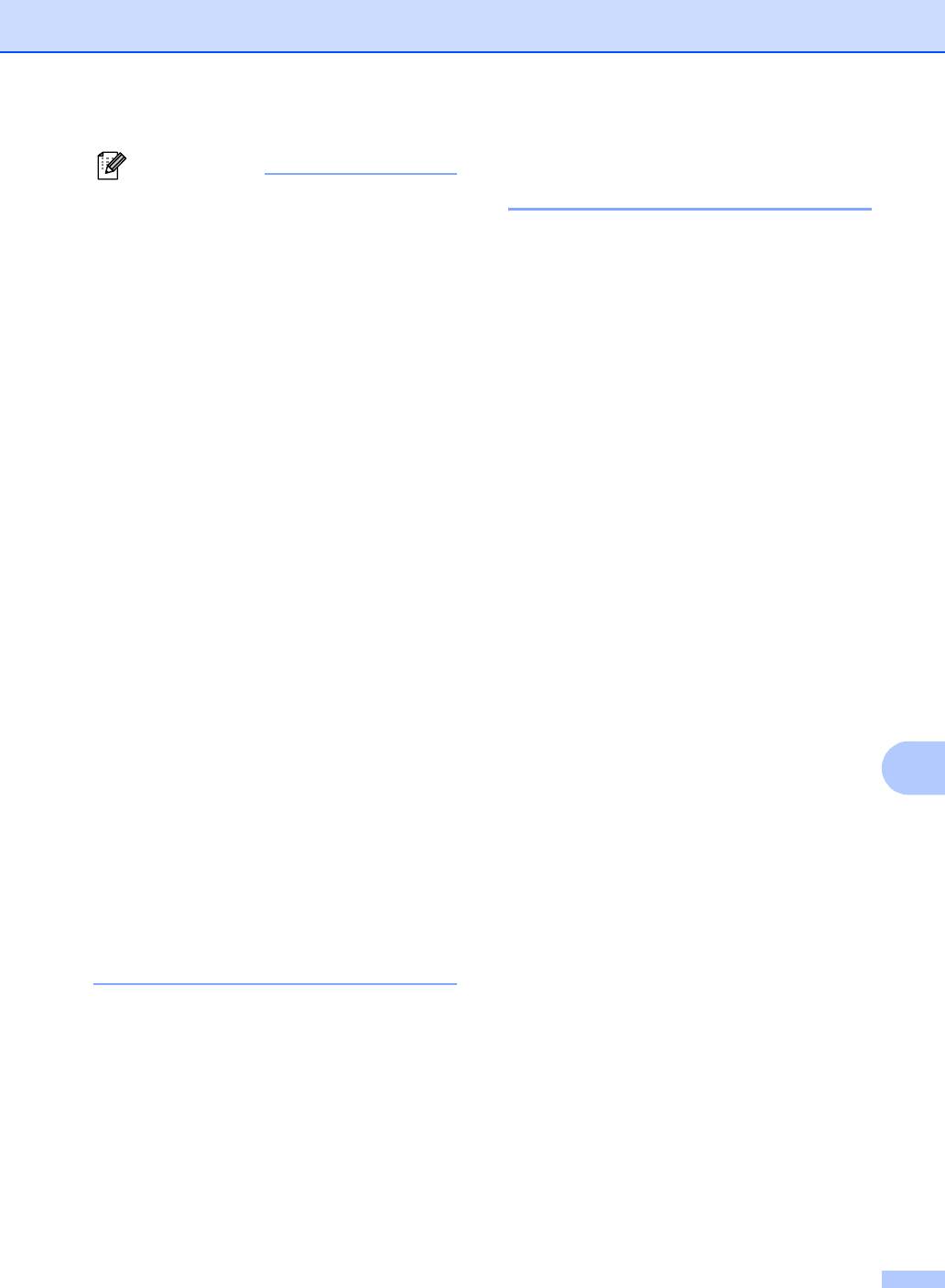
Дополнительные функции факса (только Для черно-белых факсов)
Изменение принимающего
Примечание
компьютера 10
• Функция приема факсов на ПК (PC Fax)
®
не поддерживается в Mac OS
.
a Нажмите Меню.
• Перед включением функции приема
факсов программы ПК-факс
b Нажмите a или b для выбора Факс.
необходимо установить на него
Нажмите OK.
программу MFL-Pro Suite. Убедитесь,
что компьютер подсоединен и включен.
c Нажмите a или b для выбора
(Подробнее см. раздел "Получение
Расшир.операции факса.
факсов через PC-FAX" в Руководство
Нажмите OK.
по использованию программного
обеспечения на компакт-диске.)
d Нажмите a или b для выбора
Пересл/Сохр..
• В случае отключения электроэнергии
Нажмите OK.
устройство сохраняет факсы в памяти
в течение примерно 24 часов. Однако
e Нажмите a или b для выбора
если установлена настройка
Прием Ф. на ПК.
Пч рзрвн копи:Вк, устройство
Нажмите OK.
распечатает факс одновременно с его
сохранением в памяти, так что у вас
f Нажмите a или b для выбора
будет его копия на случай отключения
Заменить.
электроэнергии перед его отправкой на
Нажмите OK.
компьютер.
g С помощью a или b выберите <USB>
• Если на дисплей выводится сообщение
или компьютер, на который требуется
об ошибке и устройство не может
принимать факсы.
печатать факсы из памяти, эту
Нажмите OK.
настройку можно использовать для
10
передачи факсов на компьютер.
h Нажмите a или b для выбора
(Подробнее см. раздел Сообщения об
Пч рзрвн копи:Вк или
ошибках на стр. 123.)
Пч рзрвн копи:Вы.
• Если функция приема факсов на ПК
Нажмите OK.
(PC Fax) включена, можно принимать в
память и отправлять на компьютер
i Нажмите Стоп/Выход.
только черно-белые факсы. Цветные
факсы принимаются в реальном
времени и распечатываются в цвете.
65
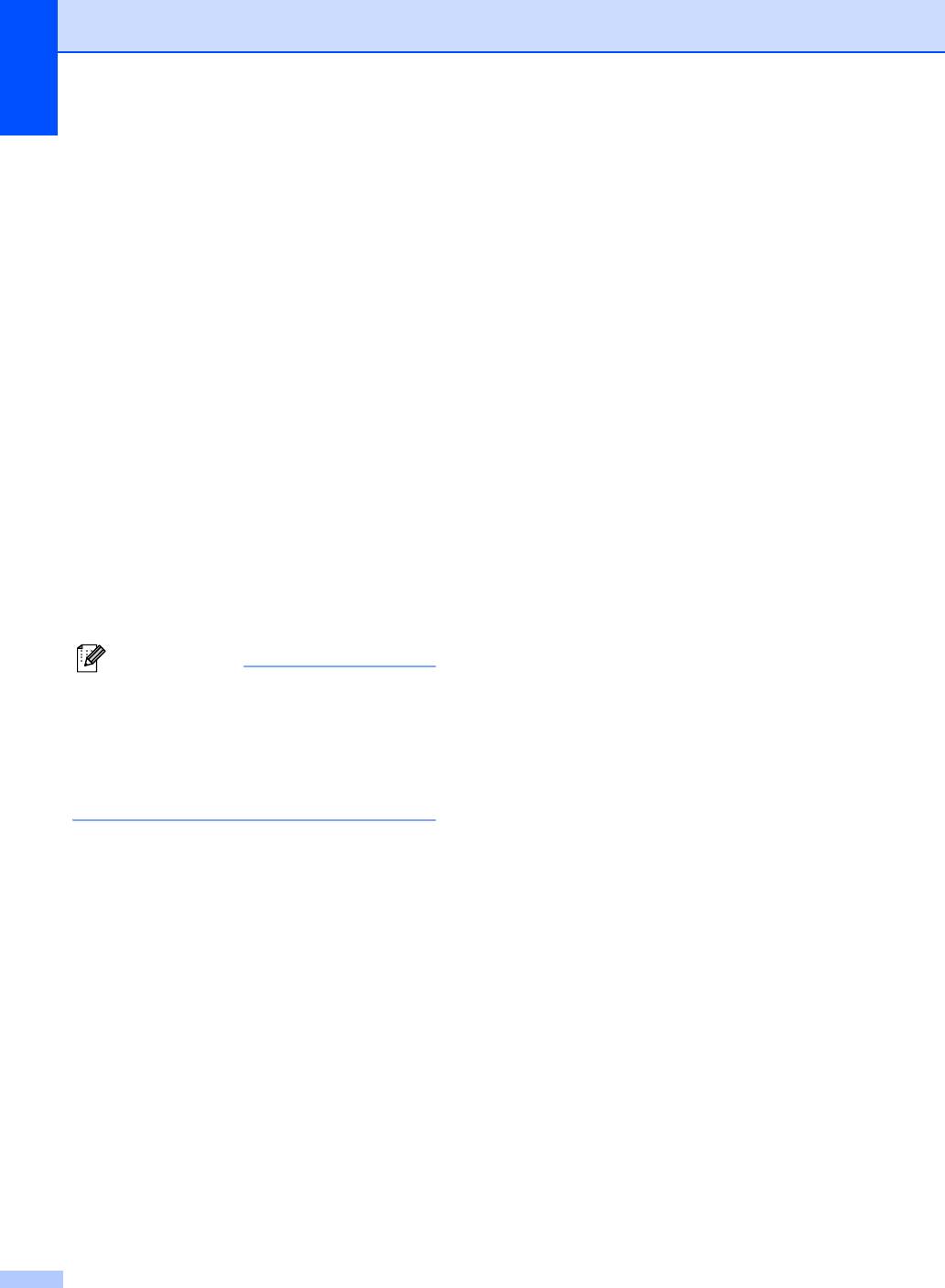
Глава 10
Отключение
Изменение дополнительных
дополнительных
функций факса
10
функций факса
10
Если в момент изменения дополнительных
функций факса в памяти устройства
a Нажмите Меню.
остаются факсы, на ЖК-дисплее появится
одно из следующих сообщений
:
b Нажмите a или b для выбора Факс.
Стер. все факсы?
Нажмите OK.
Да i Нажать 1
Нет i Нажать 2
c Нажмите a или b для выбора
Печ. весь факс?
Расшир.операции факса.
Нажмите OK.
Да i Нажать 1
Нет i Нажать 2
d Нажмите a или b для выбора
• Если нажать 1, то перед
Пересл/Сохр..
изменением настройки оставшиеся
Нажмите OK.
в памяти факсы будут удалены или
распечатаны. Если резервная копия
какого-либо факса уже была
e Нажмите a или b для выбора Выкл..
распечатана, то этот факс
Нажмите OK.
распечатываться повторно не
будет.
f Нажмите Стоп/Выход.
• Если нажать 2, то факсы
из памяти
удаляться или распечатываться не
Примечание
будут и настройка останется
прежней.
На ЖК-дисплее отображаются и другие
параметры, если в памяти устройства
Если в памяти устройства остаются факсы
еще сохраняются принятые факсы.
при переключении на настройку
Прием Ф. на ПК с другой настройки
(См. раздел Изменение
(Пересылка, Сохран. факса или
дополнительных функций факса
Просмотр факса), нажмите a или b для
на стр. 66.)
выбора компьютера.
На ЖК-дисплее появится следующее
сообщение:
Отпр. фкс на ПК?
Да i Нажать 1
Нет i Нажать
2
• Если нажать 1, то перед
изменением настроек записанные в
память факсы будут отправлены на
компьютер. На ЖК-дисплее
появится запрос на включение
функции резервной печати.
(Подробнее см. раздел Прием
факсов на ПК (PC Fax) на стр. 64.)
• Если нажать 2, то факсы не будут
удалены или отправлены на
компьютер и настройка останется
прежней.
66
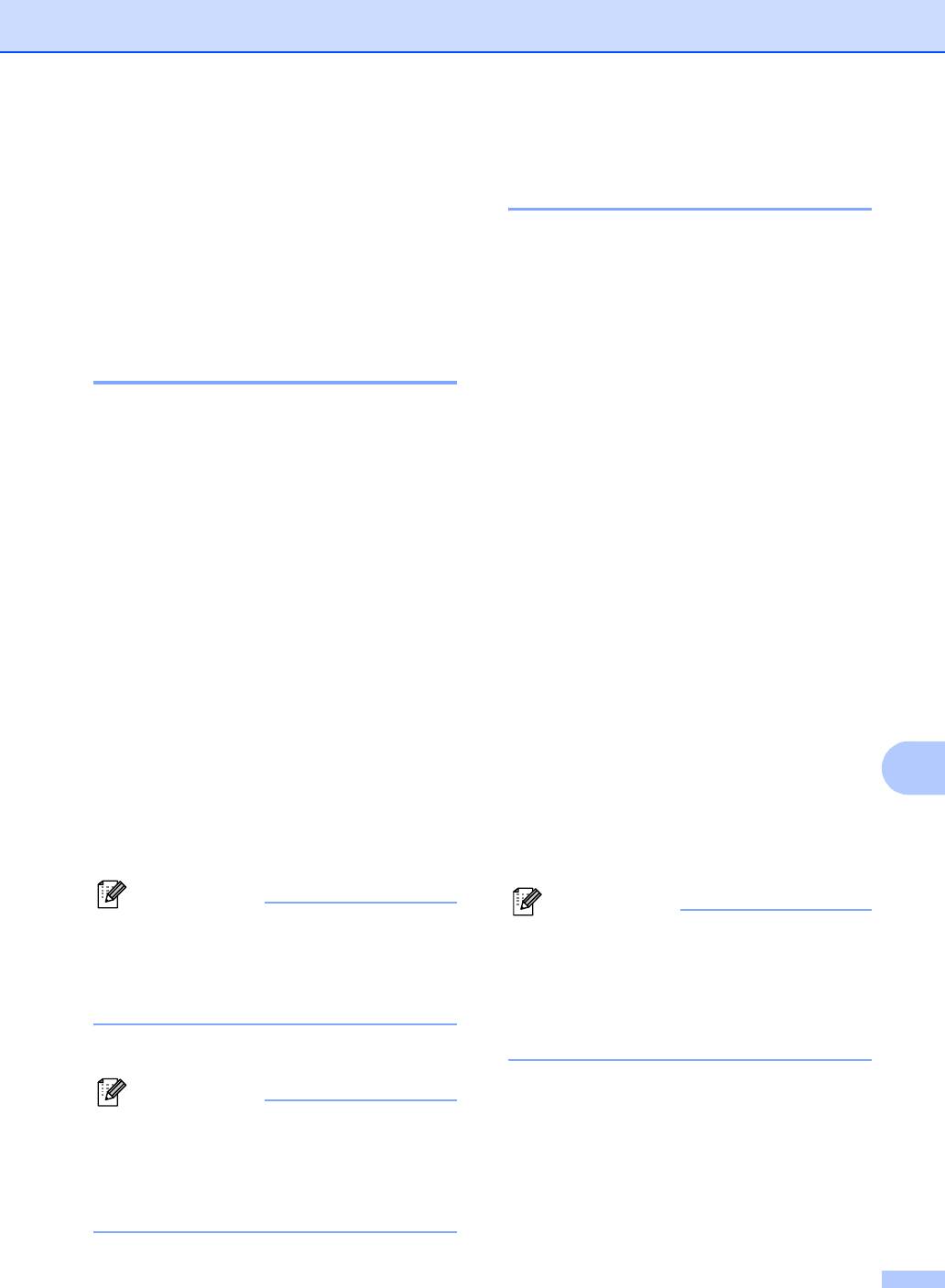
Дополнительные функции факса (только Для черно-белых факсов)
Использование кода
Удаленное управление
10
удаленного доступа 10
Вы можете позвонить на свое устройство с
любого телефона с тональным набором или
с факсимильного аппарата, а затем с
a Наберите ваш номер факса с
помощью кода удаленного доступа и команд
телефона с тональным набором или
удаленного управления получить факсы
.
другого факсимильного аппарата.
b Когда устройство ответит, сразу же
Настройка кода удаленного
наберите код удаленного доступа (3-
доступа 10
значный код и l).
c Если устройство получило факсы,
Код удаленного доступа позволяет получить
оно подает сигналы:
доступ к функциям удаленного управления,
когда вы находитесь вдали от устройства.
1 длинный сигнал: получены
Перед использованием функций удаленного
факсы
доступа и получения факсов нужно
2 длинных сигнала: получены
назначить код. Настройка по умолчанию:
голосовые сообщения
неактивная настройка кода
(---l).
3 длинных сигнала: получены
факсы и голосовые сообщения
a Нажмите Меню.
Нет сигнала: нет полученных
сообщений
b Нажмите a или b для выбора Факс.
Нажмите OK.
d Когда устройство издаст два коротких
сигнала, введите команду.
c Нажмите a или b для выбора
Если не ввести команду в течение 30
Расшир.операции факса.
секунд, устройство завершит связь.
Нажмите OK.
Если введена недействительная
d Нажмите a или b для выбора
команда, то устройство подаст три
Удал. доступ.
коротких сигнала.
10
e Введите какой-либо трехзначный код
e После завершения работы нажмите 9
(можно использовать цифры 0-9, l
0 для прекращения сеанса
или #).
удаленного доступа.
Нажмите OK. (Элемент настройки по
умолчанию "l" не изменяется.)
f Положите трубку.
Примечание
Примечание
Введенный код должен отличаться от
Если устройство находится в режиме
кода удаленной активации (l 5 1) и кода
Ручной и вы хотите воспользоваться
удаленной деактивации (# 5 1). (См.
функциями удаленного управления, то
раздел Управление с параллельного
для доступа к устройству подождите
телефона на стр.49.)
около 2 минут после начала гудков и
затем в течение 30 секунд наберите
код удаленного доступа.
f Нажмите Стоп/Выход.
Примечание
Код можно изменить в любое время,
введя новый код. Если нужно
отключить код, нажмите
Очистить/Назад в пункте e, чтобы
восстановить неактивную настройку
(---l), затем нажмите OK.
67
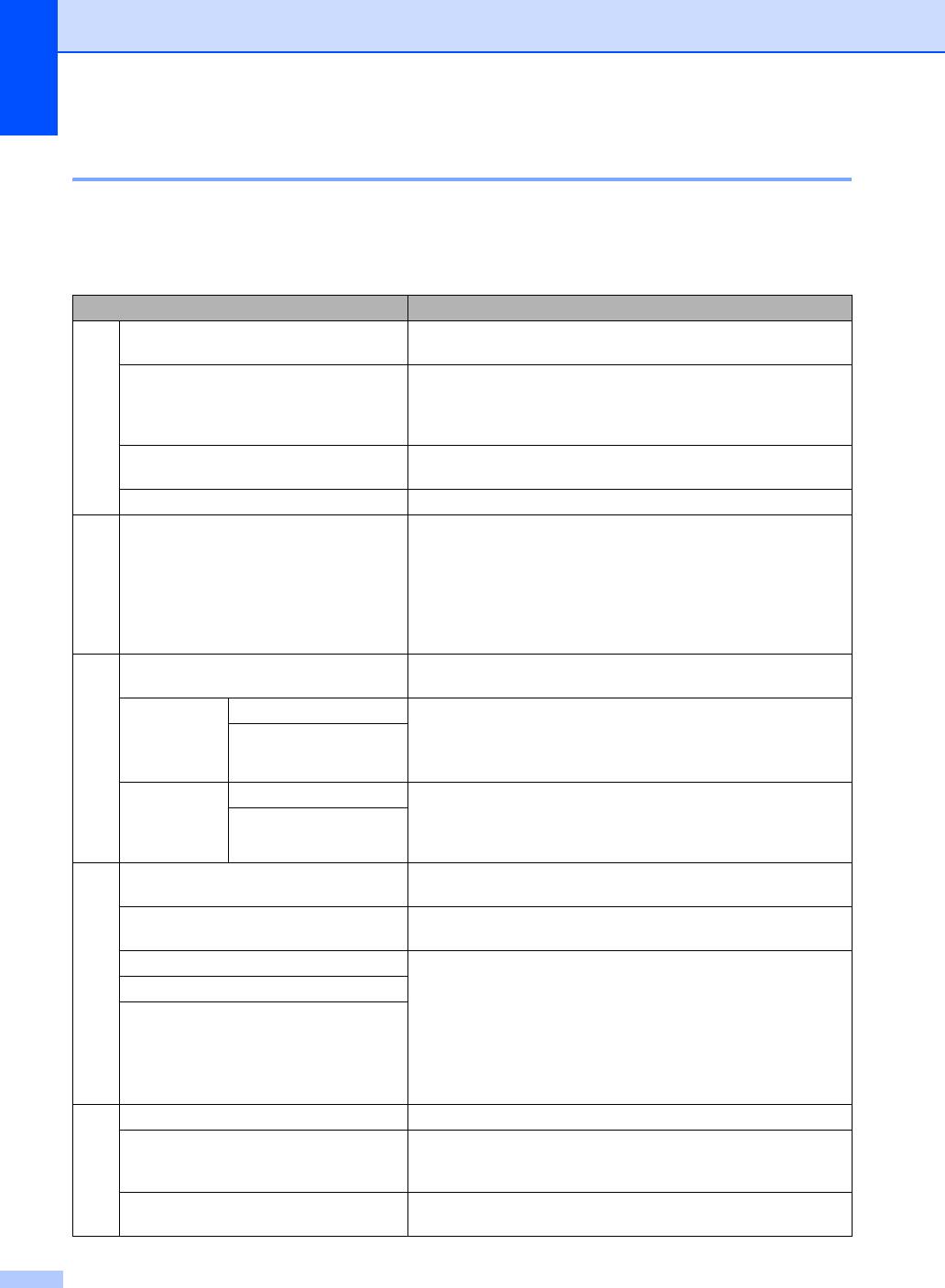
Глава 10
Команды удаленного управления факсом 10
Для получения удаленного доступа к функциям устройства введите описанные ниже
команды. Когда вы позвоните на устройство и введете свой код удаленного доступа
(3 цифры и l ), устройство издаст два коротких сигнала, после чего нужно ввести команду
удаленного управления.
Команды удаленного управления Описание операции
91 Воспроизведение голосовых
После одного длинного сигнала устройство начнет
сообщений
воспроизведение полученного сообщения.
1 = Повторить или Пропустить
Нажмите 1 при прослушивании полученного сообщения
назад
для его повтора. При нажатии 1 до воспроизведения
сообщения будет воспроизводиться предыдущее
сообщение.
2 = Пропустить вперед Переход к следующему сообщению во время
воспроизведения полученного сообщения.
9 = ОСТАНОВКА воспроизведения Прекращение воспроизведения
полученных сообщений.
93 Стереть все входящие Если устройство подает один длинный сигнал, команда
удаления принята. Если устройство подает три коротких
сигнала, то это значит, что удаление невозможно, так
как воспроизведены не все сообщения или сообщений
для удаления нет.
*При вводе этого кода удаляются все записанные
сообщения сразу, а не по одному.
94 Воспроизведение и запись
приветствия в память
1 =
1 Сообщение А/О Устройство воспроизводит выбранное приветствие.
Воспроизве-
Можно остановить воспроизведение приветствий
2 Сообщение Ф/Т
дение
нажатием 9.
2 = Запись 1 Сообщение А/ОПосле одного длинного сигнала можно записать
выбранное приветствие. Вы услышите воспроизведение
2 Сообщение Ф/
Т
сообщения один раз. Можно остановить запись
сообщения нажатием 9.
95 Изменение настроек пересылки
или сохранения факсов
1 = Выкл. После извлечения или удаления всех факсов можно
установить настройку Выкл..
2 = Пересылка факсов Один длинный сигнал означает, что изменение принято.
Если устройство подаст три коротких сигнала, это
4 = Номер пересылки факсов
значит, что изменение не принято из-за отсутствия
6 = Сохранение факсов
элемента настройки (например, не задан номер
пересылки факсов). Чтобы
указать номер для
пересылки факсов, введите 4. (См. раздел Изменение
номера для пересылки факсов на стр. 69.) После ввода
этого номера пересылка факсов будет работать.
96 Найти факс
2 = Найти все факсы Введите номер удаленного факсимильного аппарата
для приема сохраненных в памяти факсов. (См. раздел
Извлечение факсов из памяти на стр. 69.)
3 =
Удаление факсов из памяти Если устройство подает один длинный сигнал, это
означает, что факсы из памяти удалены.
68

Дополнительные функции факса (только Для черно-белых факсов)
Команды удаленного управления Описание операции
97 Проверка наличия принятых
факсов
1 = Факс Можно проверить, есть ли на устройстве принятые
факсы или голосовые сообщения. Если есть, вы
2 = Голосовые сообщения
услышите один длинный сигнал. Если нет, вы услышите
три коротких сигнала.
98 Изменение режима приема
1 А/ОЕсли устройство подает один длинный сигнал, это
означает, что изменение было принято.
2 = Факс/телефон
3 =
Только факс
90 Выход Для выхода из режима удаленного управления введите
9, 0. Дождитесь длинного сигнала и положите трубку.
Извлечение факсов из
Изменение номера для
памяти 10
пересылки факсов 10
Можно позвонить на устройство с любого
Заданный по умолчанию номер пересылки
телефона с тональным набором и дать
факсов можно изменить с другого
команду на отправку факсов на другой
телефона с тональным набором или
факсимильный аппарат. Для
факсимильного аппарата.
использования этой функции сохранение
факсов в памяти должно быть включено.
a Наберите номер своего факса.
a Наберите номер своего факса.
b Когда устройство ответит, сразу же
наберите код удаленного доступа
b Когда устройство ответит, сразу же
(3-значный код и l). Если устройство
наберите код удаленного доступа
подаст один длинный сигнал, это
(3-значный код и l). Если устройство
10
означает, что есть полученные
подаст один длинный сигнал, это
факсы.
означает, что есть полученные
факсы.
c Когда послышатся два коротких
сигнала, нажмите 954.
c Когда послышатся два коротких
сигнала, нажмите 962.
d
Дождитесь длинного сигнала, введите
d Дождитесь длинного сигнала, с
новый номер (до 20 знаков) удаленного
цифровой клавиатуры введите номер
факсимильного аппарата, на который
(до 20 знаков) удаленного
нужно пересылать факсы, и затем
факсимильного аппарата, на который
введите
# #.
нужно отправить факсы, затем
введите # #.
Примечание
Примечание
При наборе номера нельзя
использовать l и #. Но если нужно
При наборе номера нельзя
использовать l и #. Но если нужно
сохранить паузу, нажмите #.
сохранить паузу, нажмите #.
e После завершения операции введите
e Когда вы услышите сигнал
9, 0.
устройства, повесьте трубку.
Устройство свяжется с указанным
f Когда вы услышите сигнал
факсимильным аппаратом, который
устройства, повесьте трубку.
затем распечатает факсы.
69
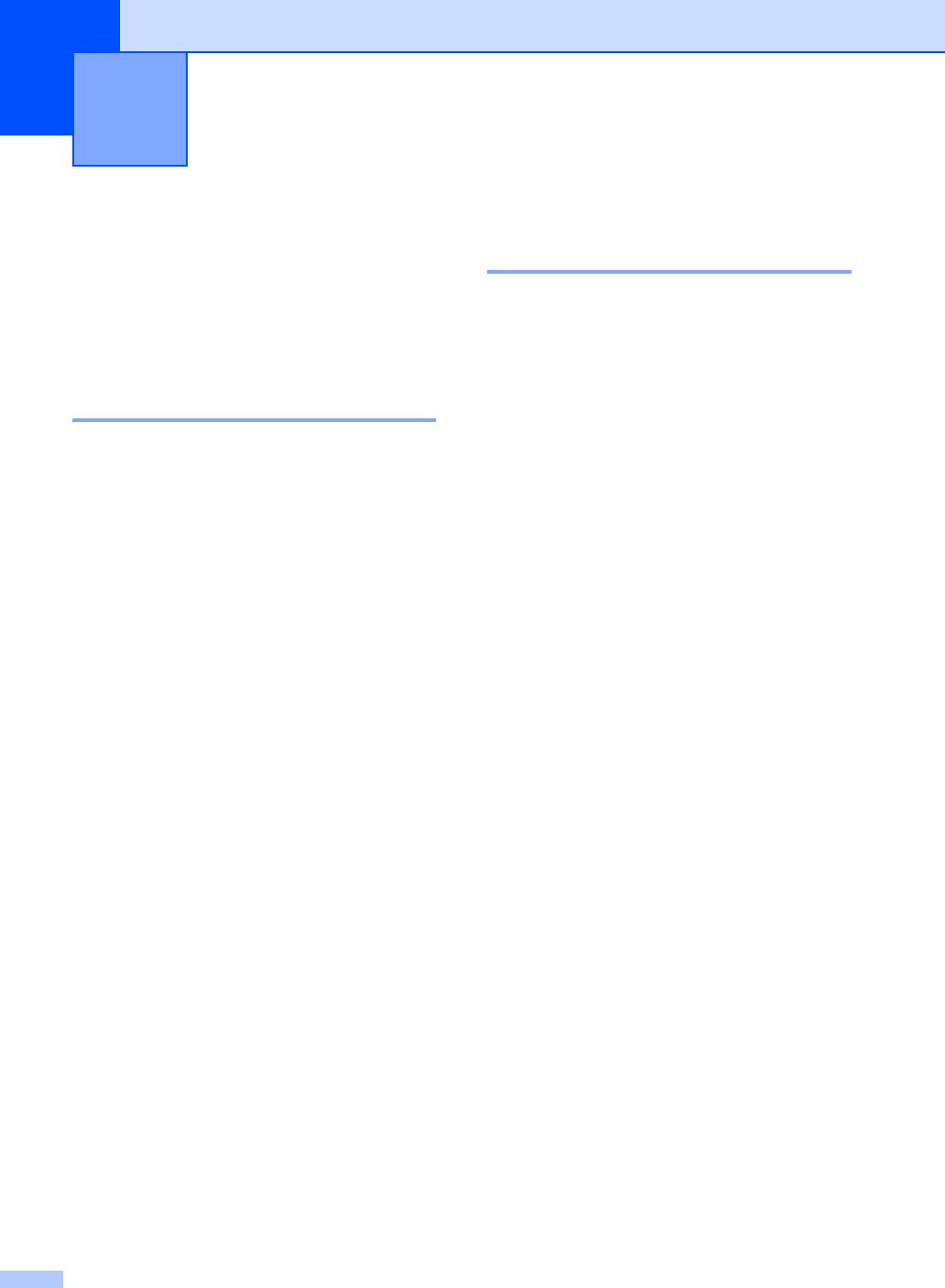
Печать отчетов 11
11
Журнал отправки и приема
Отчеты о факсах 11
факсов 11
Необходимо настроить отчет
подтверждения передачи и интервал
Можно настроить печать журнала через
печати журнала при помощи кнопок Меню.
заданные интервалы (через каждые 50
факсов, каждые 6, 12 или 24 часа, 2 или 7
дней). Если для интервала задано
Отчет подтверждения
значение Выкл., то отчет можно
напечатать согласно инструкциям,
передачи 11
приведенным в разделе Печать отчета
на стр. 71. Заводская настройка:
Отчет подтверждения передачи может
Кажд.50факсов.
использоваться как доказательство
отправки факса. Этот отчет содержит
a Нажмите Меню.
время и дату передачи и подтверждение
успешности передачи (OK). Если выбрать
b Нажмите a или b для выбора Факс.
параметр Вкл. или Вкл.+Изображ.,
Нажмите OK.
отчет будет печататься для каждого
отправляемого факса.
c Нажмите a или b для выбора
Уст-ки отчета.
Если вы отправляете много факсов на
Нажмите OK.
один номер, то для определения, какие
именно факсы нужно отправить
повторно,
d Нажмите a или b для выбора
могут потребоваться не только номера
Отчёт.период.
заданий. Если выбрать Вкл.+Изображ.
или Выкл.+Изображ., то в отчете будет
e Нажмите d или c для выбора
напечатан фрагмент первой страницы
интервала печати отчета.
факса, чтобы легче было
Нажмите OK.
идентифицировать факсы.
(Если выбран интервал 7 дней, на
Если для отчета подтверждения передачи
ЖК-дисплее появится запрос на
задано значение Выкл. или
выбор первого дня 7-дневного
Выкл.+Изображ., отчет будет печататься
периода.)
только при возникновении ошибки
передачи (в
этом случае в колонке
6, 12, 24 часа, 2 или 7 дней
"РЕЗУЛЬТАТ" будет печататься
Устройство напечатает отчет в
"ОШИБКА").
указанное время и затем удалит
все задания из памяти. Если
a Нажмите Меню.
достигнут предел заполнения
памяти (200 заданий) до
b Нажмите a или b для выбора Факс.
истечения
заданного времени,
Нажмите OK.
устройство напечатает отчет
раньше, а затем сотрет все
c Нажмите a или b для выбора
задания из памяти. Если
Уст-ки отчета.
необходимо получить
Нажмите OK.
дополнительный отчет досрочно,
его можно напечатать, не стирая
d Нажмите a или b для выбора
заданий из памяти.
Отчт об отпрвк.
Каждые 50 факсов
e Нажмите d или c для выбора Вкл.,
Устройство будет печатать
Вкл.+Изображ., Выкл. или
журнал после сохранения 50
Выкл.+Изображ..
заданий.
Нажмите OK.
f Нажмите Стоп/Выход.
70
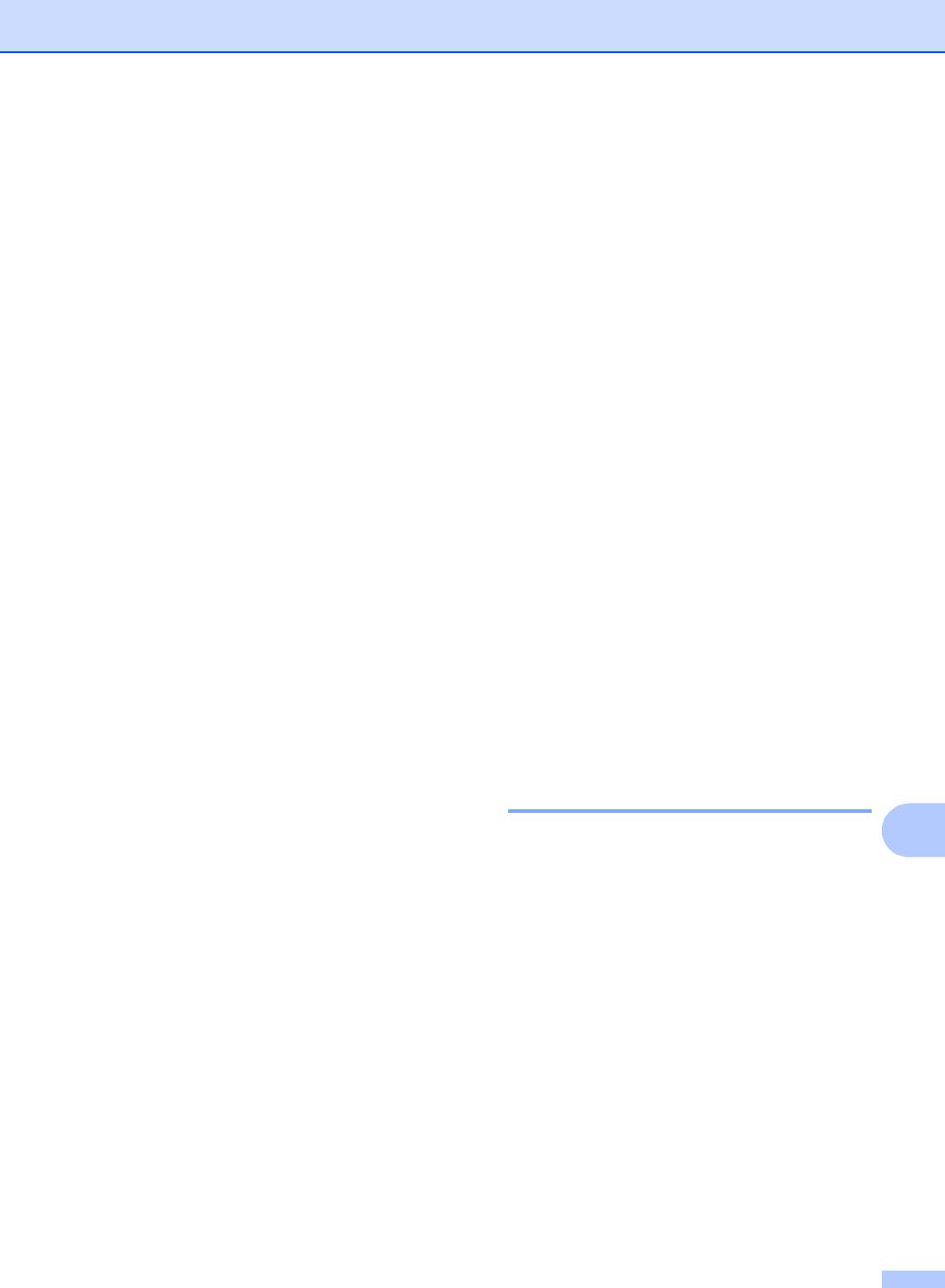
Печать отчетов
f Введите время начала печати в
Отчеты 11
24-часовом формате.
Нажмите OK.
(Например, 7:45 вечера следует
Предусмотрены следующие отчеты:
вводить в виде 19:45.)
Проверка отпр.
g Нажмите Стоп/Выход.
Печать отчета подтверждения для
последней передачи факса.
Справка
Памятка по настройке для быстрого
программирования устройства.
Ускорен. набор
Перечень имен абонентов и номеров,
сохраненных в памяти быстрого
набора номера, в алфавитном порядке
или в порядке возрастания номеров.
Журнал факса
Информация о последних входящих и
исходящих факсах. ("TX" означает
"передача
".) ("RX" означает "прием".)
Уст-ки ползвтл
Перечень текущих настроек.
Сетев. конфиг.
Информация о сетевых настройках.
Печать отчета 11
11
a Нажмите Меню.
b Нажмите a или b для выбора
Печать отчетов.
Нажмите OK.
c С помощью a или b выберите
необходимый отчет.
Нажмите OK.
d Нажмите Ч/бСтарт.
e Нажмите Стоп/Выход.
71
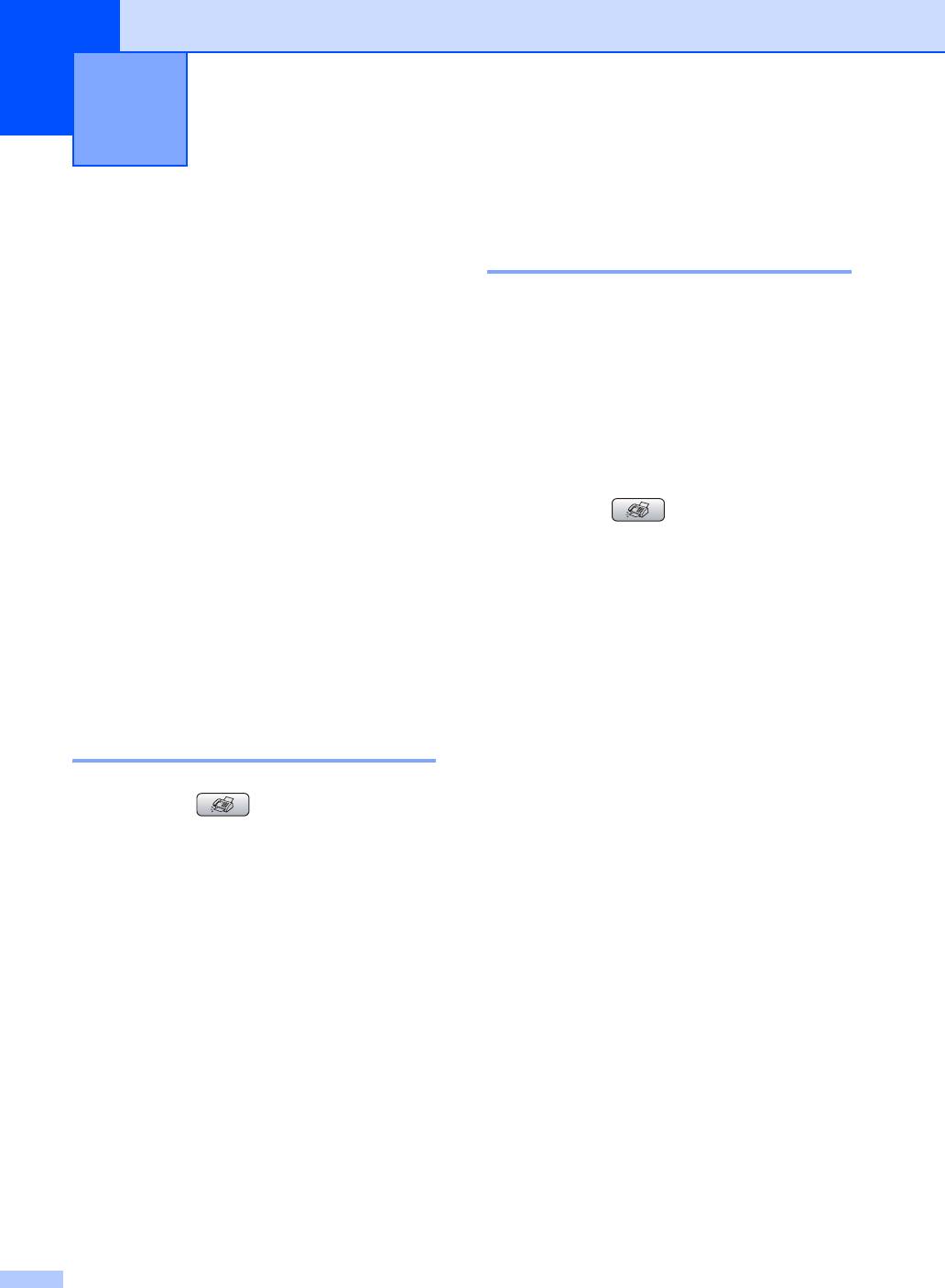
Режим запроса 12
12
Настройка приема по
Обзор режима
запросу с защитным кодом 12
запроса
12
Режим безопасного запроса позволяет
Режим запроса позволяет настроить
ограничить доступ к документам,
устройство так, что получатели могут
отправляемым по запросу.
принимать факсы от вас, но за соединение
будут платить они. Эта функция также
Режим безопасного запроса работает
позволяет вызвать другой факсимильный
только на факсимильных аппаратах
аппарат и принять от него факс, и при этом
Brother. Если требуется получить факс с
за соединение будете платить вы. Чтобы
защищенного аппарата Brother,
функция запроса работала, она должна
необходимо ввести защитный код.
быть настроена на обоих факсимильных
аппаратах. Не все факсимильные
a Нажмите (Факс).
аппараты поддерживают режим запроса.
b Нажмите a или b для выбора
Прием по опр..
Прием по запросу 12
c Нажмите d или c для выбора
Безопасный.
Функция приема по запросу позволяет
Нажмите OK.
вызывать другой факсимильный аппарат
для приема факса.
d Введите четырехзначный защитный
код.
Настройка приема запроса 12
Он совпадает с защитным кодом
опрашиваемого факсимильного
аппарата.
a Нажмите (Факс).
Нажмите OK.
b Нажмите a или b для выбора
e Наберите номер опрашиваемого
Прием по опр..
аппарата.
c Нажмите d или c для выбора
f Нажмите Ч/бСтарт или Цвет Старт.
Стандарт.
Нажмите OK.
d Наберите номер опрашиваемого
аппарата.
e Нажмите Ч/бСтарт или Цвет Старт.
72
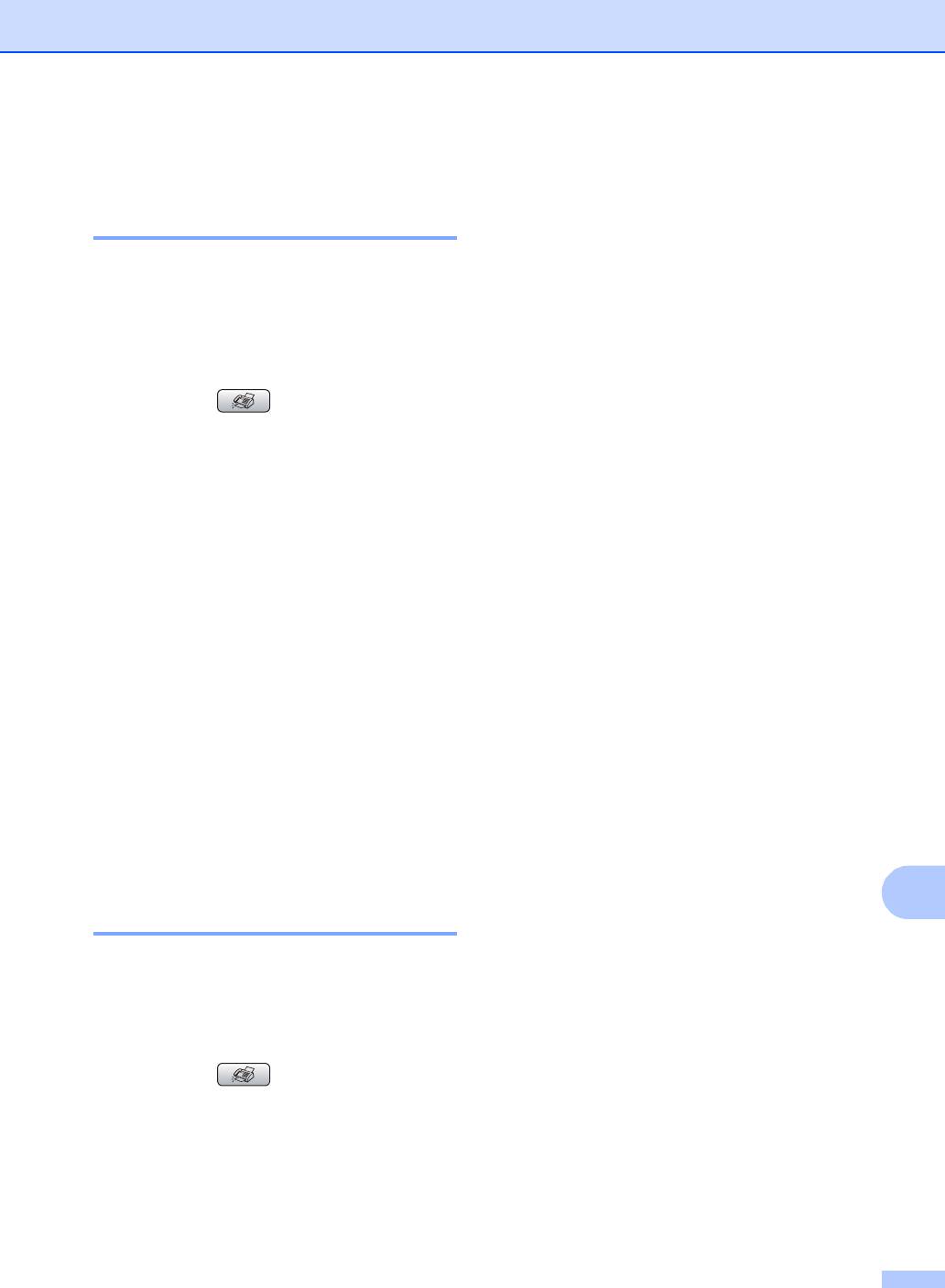
Режим запроса
d Выполните одно из следующих
Настройка приема
действий:
запрограммированного
Если вы выбрали Стандарт,
опроса 12
перейдите к пункту e.
Режим запрограммированного опроса
Если вы выбрали Безопасный,
позволяет настроить на устройстве прием
введите четырехзначный номер,
факсов по опросу в определенное время.
нажмите OK и перейдите к
Можно настроить только одну операцию
пункту e.
запрограммированного опроса.
Если вы выбрали Таймер, введите
время начала запроса (в 24-
a Нажмите (Факс).
часовом формате), нажмите OK и
перейдите к пункту e.
b Нажмите a или b для выбора
Прием по опр..
e Нажмите a или b для выбора
Рассылка.
c Нажмите d или c для выбора Таймер.
Нажмите OK.
Нажмите OK.
f Выполните одно из следующих
действий:
d Введите время начала опроса (в 24-
Нажмите a или b и выберите
часовом формате).
Добавить номер и Введите
Например, 9 ч 45 мин вечера
номера с цифровой клавиатуры.
вводится как 21:45.
Нажмите OK.
Нажмите OK.
Нажмите a или b и выберите
Быстр набор и OK.
e Наберите номер опрашиваемого
Нажмите a или b и выберите
аппарата.
Алфавитный порядок или
Цифровой порядок и OK.
f Нажмите Ч/бСтарт или Цвет Старт.
Устройство сделает запросный
Нажмите a или b и выберите в
номер и OK
.
звонок в заданное время.
g Повторите пункты f для всех
Режим последовательного
номеров опрашиваемых
факсимильных аппаратов, затем
запроса (только для черно-
12
нажмите a или b для выбора
белых факсов) 12
Выполнено.
Нажмите OK.
Режим последовательного запроса
позволяет запрашивать документы с
h Нажмите Ч/бСтарт.
нескольких факсимильных аппаратов за
Устройство по очереди отправляет
одну операцию.
запрос на каждый номер или группу
для получения документа.
a Нажмите (Факс).
Для отмены процесса запроса нажмите
Стоп/Выход во время набора номера
b Нажмите a или b для выбора
устройством.
Прием по опр..
Инструкции по отмене всех заданий
c Нажмите d или c и выберите
последовательного запроса см. в разделе
Стандарт, Безопасный или Таймер.
Просмотр и отмена заданий в очереди
Нажмите OK.
на стр.37.
73
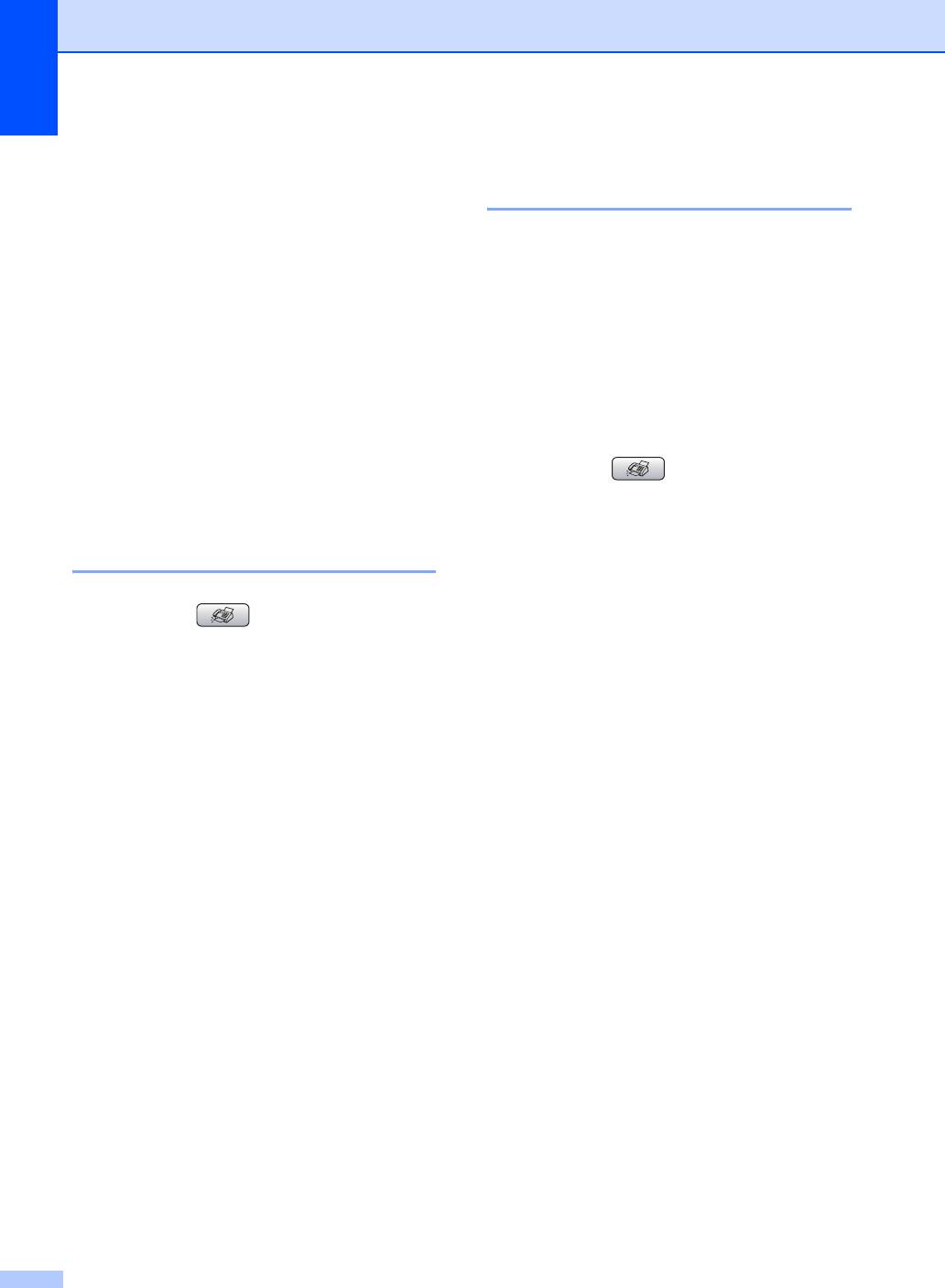
Глава 12
Настройка передачи по
Передача по запросу
запросу с защитным кодом 12
(только для черно-
Режим безопасного запроса позволяет
белых факсов)
12
ограничить доступ к документам,
отправляемым по запросу.
Режим передачи по запросу позволяет
отправлять факс при получении запроса с
Режим безопасного запроса работает
другого факсимильного аппарата.
только на факсимильных аппаратах
Brother. Для того чтобы другой
Документ сохраняется в памяти и может
пользователь мог получить факс с вашего
быть получен любым другим
устройства, ему потребуется ввести
факсимильным аппаратом до тех пор,
защитный код.
пока вы не удалите его из памяти. (См.
раздел Просмотр и отмена заданий в
очереди на стр. 37.)
a Нажмите (Факс).
b Вставьте документ.
Настройка передачи по
запросу 12
c Нажмите a или b для выбора
Отпр. по опр..
a Нажмите (Факс).
d Нажмите d или c для выбора
Безопасный.
b Вставьте документ.
Нажмите OK.
c Нажмите a или b для выбора
e Введите произвольное
Отпр. по опр..
четырехзначное число.
Нажмите OK.
d Нажмите d или c для выбора
Стандарт.
f Нажмите a или b для выбора
Нажмите OK.
настроек, которые нужно изменить.
Нажмите OK.
e Нажмите a или b для выбора
После того как изменение настройки
настроек, которые нужно изменить.
принято, можно переходить к
Нажмите OK.
изменению другой настройки.
После того как изменение настройки
принято, можно переходить к
g Нажмите Ч/бСтарт.
изменению другой настройки.
f Нажмите Ч/бСтарт.
74






